Page 1

KH /KH DVD-spiller
Bruksanvisning
Page 2

DVD-spilleren Silvercrest KH /KH inneholder en teknologi for beskyttelsen av
opphavsrettigheter som beskyttes av prosesskrav av bestemte US-patenter eller andre ideelle
eiendomsrettigherer til Macrovision Corporation og andre opphavsrettinnehavere.
Bruken av denne teknologien for beskyttelsen av opphavsretten må være autorisert av
Macrovision Corporation og er utelukkende ment for ikke-kommersiell bruk i det private
området; for hver andre bruk trengs det den uttrykkelige tillatelsen av Macrovision
Corporation.
Reverse Engineering og dissassemblering er uttrykkelig forbudt.
Framstilt under lisens fra Dolby Laboratories, Inc.
„Dolby“ og dobbel-D-symbolet er registrerte varemerker av Dolbz Laboratories, Inc.
Confi dential Unpublished Works.
- Dolby Laboratories, Inc. alle rettigheter forbeholdt.
Apparatet er beskyttet gjennom US-patentene .., .., .., ..
og ,,.
Lisensen gjelder utelukkende for privat bruk.
Kompernaß GmbH • Burgstraße • D- Bochum, Deutschland
www.Kompernass.com
—
Denne bruksanvisningen er datert: . september
Page 3

Kontrollelementer, visninger og tilkoblinger ...
... ved apparatet
q
Taste „Power“
w
Display
e
Diskskuff
r
Taste „Open/Close“
Minnekortåpning
t
y
Taste „forover“
u
Taste „bakover“
i
Taste „Skip forover“
o
Taste „Skip bakover“
1)
Taste „Pause“
1!
Taste „Stopp“
d
Taste „Play“
qw r te
… på baksiden av apparatet
q
Dåse „S-Video“
w
Dåse „Video“
e
Cinch-dåse „Center“
r
Cinch-dåse „SL“
t
Cinch-dåse „FL“
y
Dåse „Optical“
u
Dåse „Y“
i
Dåse „Pb/Cb“
o
Dåse „Pr/Cr“
a
Dåse „EuroScart“
s
Dåse „R“
d
Dåse „L“
f
Dåse „Coaxial“
g
Cinch-dåse „FR“
h
Cinch-dåse „SR“
j
Cinch-dåse „Subwoofer“
wq
e
tr
ghj
y
o
iu
fds
uoi y1)1!d
a
... på ernkontrollen
q Taste „Standby/On“
w Taste „Open/Close“
e Nummerblokk/talltaster „0“ til „9“
r Taste „CLR“
t Taste „Dimmer“
y Taste „Title“
u Taste „Mode“
i Stzringstaster
o Taste „Card/DVD“
a Taste „Setup“
s Taste „F.Fwd“
d Taste „Skip +“
f Taste „Stop“
g Taste „Zoom“
h Taste „S.FWD“
j Taste „Mark“
k Taste „A-B“
l Taste „Page-“
1( Taste „Page+“
2) Taste „Mute“
2! Taste „Vol-“
2@ Taste „Repeat“
2# Taste „Vol+“
2$ Taste „S.RWD“
2% Taste „Pause/Step“
2^ Taste „Skip –“
2& Taste „F.Rwd“
2* Taste „Play“
2( Taste „Menu“
3) Taste „OK“
3! Taste „Video-out“
3@ Taste „Display“
3# Taste „PRG“
3$ Taste „Search“
3% Taste „Angle“
3^ Taste „Subtitle“
3& Taste „Audio“
q
3&
3^
3%
3#
3!
3)
2(
2&
2^
2%
2#
2!
3$
3@
2*
2$
2@
2)
r
t
i
a
f
h
k
1(
w
e
y
u
o
s
d
g
j
l
Page 4

DVD-spiller KH6508/KH6509
For å garantere et gratis reparasjonsforløp må du
kontakte Service-Hotline. Du bør da ha kviteringen for
hånden.
Avsender bes å skrive tydelig:
Navn
Fornavn
Gate
Postnummer/by
Fyll ut dette avsnittet fullstendig og legg det til apparatet!
Land
Garanti
Kompernass Service Tyskland
Tel.: (0047) 04123
www.mysilvercrest.de
Telefon
Dato/underskrift
Feilbeskrivelse:
✄
Page 5

Index
1. Technische Daten 6
Videoutgang 6
Audio-CDer 6
Digital audio-utgang 6
2. Påregnet bruk og funksjon 6
3. Leveringsomfang 6
4. Oppstilling av DVD-spilleren/sikkerhetshenvisninger 7
5. Fjernkontroll 8
5.1. Legge inn batteriene 8
5.2. Bruk av ernkontrollen 8
5.3. Fornye batteriene 8
6 . Tilkobling av DVD-spilleren til et ernsynsapparat 8
6.1 . Tilkobling til et ernsynsapparat med hjelp av Scart-kabel/RGB 8
6.2. Tilkobling til et ernsynsapparat med hjelp av S-Video 9
6.3 . Tilkobling til et ernsynsapparat via video-inngang (Composite Video) 9
6.4. Tilkobling via komponentsignal (YPbPr/Progressive Scan og YUV) 10
7 . Tilkobling av DVD-spilleren til et ernsynsapparat 11
8 . Tilkobling av audio-komponentrer til DVD-spilleren 11
8.1. Tilkobling av et HiFi-system 11
8.2. Tilkobling av digitale audio-komponenter med en digitalkabel 11
Tilkobling med koaksialkabel 12
Tilkobling med optisk kabel 12
8.3. Tilkobling av digitale audio-komponenter med en analogkabel 12
9. Nødvendige innstillinger til DVD-spilleren før drift. 13
9.1. Betjening av OSD-menyen 13
9.2. Språkinnstillinger 14
9.3. Videoinnstillinger 15
Innstilling av bildeformatet 15
Innstilling av TV-normen 15
Innstilling av videoutgangen 16
Innstilling av DVD-gjengivelse 16
Innstill JPG-visning 16
9.4. Audio-innstillinger 17
Innstilling av høytalerstørrelsene 17
Stereo-nedmiksing 17
Innstilling av Prologic 18
Innstilling av digitalutgangen 19
Center/bak: innstilling av forsinkelsen 19
Høytalerinnstillinger 20
10. Inbetriebnahme des DVD-Players 20
10.1. Sette inn DVDen 20
10.2. Legge inn minnekort med MP3-/WMA-/DivX-/Nero Digital-/JPEG-fi ler 20
SmartMedia-minnekort 21
CompactFlash-minnekort (CF I/CF II) 21
MultiMediaCard- /SecureDigital-minnekort 21
KH 6508/KH 6509 Silvercrest
Page 6

MermoryStick-minnekort (MS) 21
11. Spill DVDer, VCDer eller S-VCDer 24
11.1. Funksjoner ved spilling av en DVD, VCD eller S-VCD 25
Stopp gjengivelse (pause) 25
Avbryt gjengivelsen (stopp) 25
... med Resume-funksjon 25
... uten Resume-funksjon 25
Aktivere DVD-menyen (menu) 25
Playback Control (PBC) hos VCDs/S-VCDs 26
Hoppe til begynnelsen av et kapittel (Skip) 26
Skriv inn kapittelnummeret med talltastene 26
Søkefunksjon (Search) 27
Direkte kapittel eller tidsvalg via søkefunksjon (Search) 27
Skriv inn tidsposisjonen med søkefunksjonen 27
Skriv inn kapittelnummeret med søkefunksjonen 27
Hurtigsøkfunksjon forover/bakover 27
Langsom gjengivelse forover/bakover (slow motion) 28
Forover i enkeltbilder (Step) 28
Bildeforstørrelse (Zoom) 28
Forandring av kameraperspektivet (Angle) 29
Vise/blende ut undertitler 29
Endre språk 29
Programmert gjengivelse (Program) 29
Programmeringseksempel 30
Vise disk-informasjoner 31
Aktivering av forskjellige gjengivelsesmoduser 31
Tilfeldig gjengivelse 31
Gjentatt gjengivelse 31
Gjenta sekvenser (A – B) 32
Bookmark-funksjon 32
12. Spille audio-CDer 34
Funksjoner ved avspilling av en audio-CD 34
12.1.
Stopp gjengivelse (pause) 34
Avbryt gjengivelsen (stopp) 35
... med Resume-funksjon 35
... uten Resume-funksjon 35
Hoppe til begynnelsen av en tittel (Skip) 35
Direkte tittelvalg 35
Skriv inn tittelnummeret med talltastene 35
Søkefunksjon (Search) 35
Velg passasjer av en tittel via tidsposisjon 35
Velg tittel etter tidsposisjon 35
Velg tittel etter tittelnummer 36
Hurtigsøkfunksjon forover/bakover 36
Programmert gjengivelse (Program) 36
Programmeringseksempel 37
Vise CD-informasjoner 37
Aktivering av forskjellige gjengivelsesmoduser 37
Tilfeldig gjengivelse 37
Gjentatt gjengivelse 37
Gjenta sekvenser (A – B) 38
Bookmark-funksjon (bokmerke) 38
13. Spill CD-R/CD-RW med MP3-, WMA-, DivX eller Nero-Digital-fi ler 40
13.1. Funksjoner ved spilling av en CD-R/CD-RW med MP3-, DivX-, Nero-Digital- eller WMA-fi ler 42
Stopp gjengivelse (pause) 42
Avbryt gjengivelsen (stopp) 42
KH 6508/KH 6509 Silvercrest
Page 7

... med Resume-funksjon 42
... uten Resume-funksjon 42
Hoppe til begynnelsen av en tittel (Skip) 42
Skriv inn tittelnummeret med talltastene 42
Tittelvalg gjennom søkefunksjon (Search) 43
Gjenta sekvenser (A – B) 43
Velg gjengivelsemodus 43
Programmert gjengivelse (Program) 45
14. Spille JPEG-CDer 48
14.1. Funksjoner ved visning av JPEG-bilder 50
Stopp visningen (Pause) 50
Avbryt bildevisning (Stopp) 50
... mit Resume-funksjon 50
... uten Resume-funksjon 50
Hoppe et bilde forover/bakover (Skip) 50
Snu bilder 50
Skriv inn bildenummeret med talltastene 50
Bildevalg gjennom søkfunksjon (Search) 50
Velg visningsmodus 51
Programmert bildevisning (Program) 52
15. Generelle funksjoner til DVD-spilleren 55
Innstilling av gjengivelseslydstyrken 55
Dimmer 55
Stille gjengivelseslyden til stum (Mute) 55
Barnesikring 55
Stille DVD-spilleren tilbake til forhåndsinnstillinger 56
Slå av DVD-spilleren 56
Rengjøring av DVD-spilleren 57
16. Reparering av feil og forstyrrelser 59
17. Glossar/stikkordfortegnelse 63
Hva er DVDer, VCDer og S_VCDer? 63
Playback Control (PBC) 63
Hva er titler og kapitler? 63
Hva er Scart, S-Video, Composite-Video Progressive Scan og YUV? 63
Halvbilder (interlace)/helbilder (Progressive Scan) 64
Decoder 64
Dolby Surround 64
Dolby Prologic 64
Dolby Digital (5.1) 64
DTS 64
Hva er PAL, NTSC og SECAM? 64
Audio-CDer 64
MP3 64
WMA 65
JPEG 65
Nero Digital 65
DivX 65
MPEG 65
Hva er mapper? 65
KH 6508/KH 6509 Silvercrest
Page 8
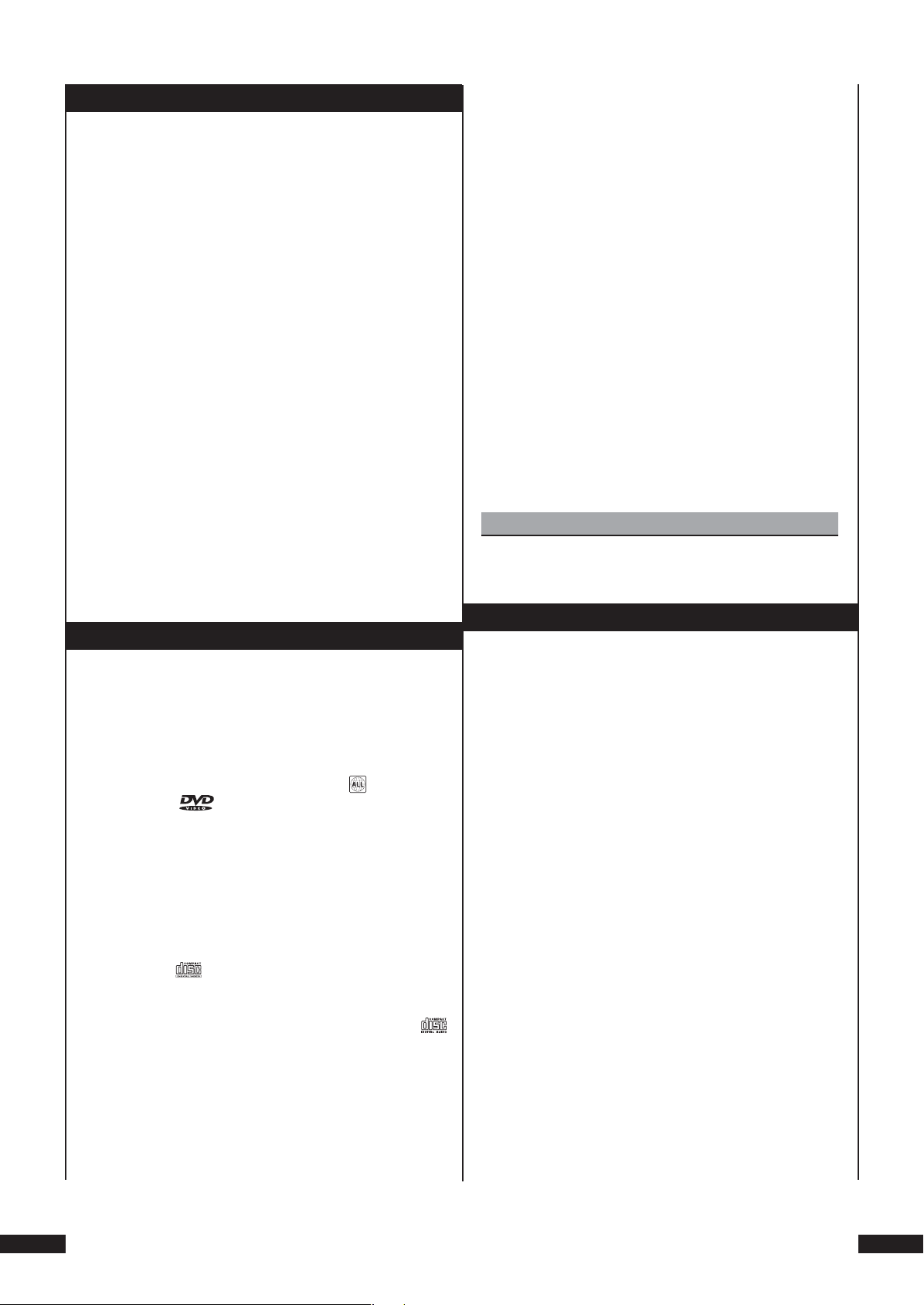
1. Technische Daten
Strømforsyning: AC 220 V - 240 V ~50 Hz
Wattforbruk : 15 Watt
TV-standard: PAL/NTSC
Driftastemperatur : +5 ~ +35°C
Fuktighet: 5 ~ 90 % (ingen
kondensering)
Vekt: ca. 2 kg
Mål: 430mm x 46mm x 230mm
Videoutgang
Utgangsnivå: 1 + 0.2/-0.2 Vp-p (75 Ω)
Horisontaloppløsning: > = 500 linjer
Signal/støy-forhold: 60 dB
Audio-CDer
Utgangsnivå: 10 kΩ
Utgangsnivå: 1.8 + 0.2/-0.8 Vrms (1kHz 0 dB)
Harmonisk forvrengningen: 0.01 % (JIS-A 1kHz, typisk)
Dynamisk område: 80 dB (JIS-A 1 KHz, typisk)
Signal/støy-forhold: 95 dB(JIS-A 1 kHz, typisk)
• ... for privat, ikke-kommersiell bruk
For bildegjengivelse fra DVDer, VCDer, S-VCDer, Audio
CDer og fi lformatene MP3, Windows Media Audio og
JPEG kan man tilkoble til DVD-spilleren Silvercrest KH
6508/ KH 6509 …
• stereo- og mono-TV-apparater med TV-formatene PAL
eller NTSC og bildeformatene 4:3 LB, 4:3 Pan & Scan,
16:9
• videoprojektorer, når disse råder over tilsvarende
tilkoblingsmuligheter og produsenten til videoprojektoren
tillater tilkobling av en DVD-spiller.
For gjengivelsen av lyd eller musikk kan man bruke eller
tilkoble til DVD-spilleren Silvercrest KH 6508/KH 6509
…
• høytalere til et TV-apparat som er tilkoblet til DVDspilleren
• eksterne komponenter som HiFi-musikkanlegg, receiver
eller Surround-anlegg (analog/digital).
Obs !
Digital audio-utgang
Koaksialutgang og optisk utgang
2. Påregnet bruk og funksjon
DVD-spilleren Silvercrest KH 6508/ KH 6509 er
utelukkende ment ...
•
som underholdingselektronisk apparat for gjengivelse …
• ... av DVD-videoer i formatene 12 cm (diameter) og 8 cm
(diameter) med land/regionalkode 2 eller kjennetegnet
med logoen .
. ...av videoformatene MPEG-4/MPEG-4 ASP og med DivX
3.11, DivX 4.x, DivX 5.x, multichannel DivX og DivX Pro
samt videoer som er komprimert med Nero Digital.
• ... av video-CDer (VCDer) og Super Video-CDer (S-VCDer) i
formatet 12 cm (diameter) og 8 cm (diameter) kjennetegnet
med logoen .
• ... av audio-CDer i formatene 12 cm (diameter) og
8 cm (diameter) kjennetegnet med logoen .
For skader som oppstår av uhensiktsmessig bruk av
apparatet vil intet ansvar og ingen garanti overtas!
3. Leveringsomfang
1. DVD-Player
2. Infrarød- ernkontroll
3.
2 Batterier for ernkontrollen,
type AAA/R 03 (mikroceller)
4. RGB-Scart-kabel
5. Audio/Video RCA-kabel
6. Nero Digital CD
7. Bruksanvisning
• ... generelt av fi lformatene CD Audio (.cda), MP3 (.mp3),
Windows Media Audio (.wma), DivX (.avi), Nero Digital
(.mp4) og JPEG (.jpg) på minnemediene CD-R og CD-RW og
minnekort av typene CF I, CF II, SD, MS, MSPro, MMC og SM.
•
... for stasjonær drift innendørs
KH 6508/KH 6509 Silvercrest
Page 9

4. Oppstilling av DVD-spilleren/
sikkerhetshenvisninger
1 Ta DVD-spilleren og det medleverte tilbehøret forsiktig
ut av forpakningen.
2 Dra beskyttelsesfolien fra speilfronten.
3 Still DVD-spilleren på en jevn, flat og sklifast
undergrunn.
For å unngå funksjonsfeil, skader og fare for elektriske støt
må DVD-spilleren ikke drives ...
Advarsel!
Ved overvarming kan DVD-spilleren skades
irreparabelt og det består stor brannfare!
Obs !
For skader til DVD-spilleren som oppstår
gjennom …
• påvirkning av fuktighet
• vann som har kommet på innsiden av apparatet
• Overvarming
• ... i den umiddelbare nærheten av varmekilder som ovner,
varmeblåsere og lignende apparater! Påvirkning gjennom
varme kan føre til overvarming av apparatet og smelting
av plastdeler, hvilket kan skade DVD-spilleren slik at den
ikke kan repareres!
Advarsel!
Ved overvarming består brannfare!
• ... ikke bruk i fuktige omgivelser, f. eks. kjellerrom eller
badstue! Fuktighet som trenger inn i apparatet kan
forårsake feilfunksjoner og skade DVD-spilleren slik at
den ikke kan repareres!
Advarsel!
Hvis fuktighet kommer inn i apparatet er det fare for
elektriske støt!
• ... ikke i den umiddelbare nærheten av vann, f. eks. ved
badekaret eller ved svømmebasengen. Still heller ingen
beholdere med vann – som for eksempel blomstervaser
– på toppen av DVD-spilleren.
Advarsel!
Hvis vann renner inn i DVD-spilleren eller hvis den
faller i vann kan den skades irreparabelt og det består
fare for elektriske støt!
... vil intet ansvar/garanti
påtas!
Obs !
Stikk ikke enda nettledningene til DVD-spilleren inn
i veggkontakten. Vent med det til DVD-spilleren har
blitt tilkoblet til et TV-apparat.
I tilfelle du vil endre video- eller audiotilkoblinger
senere en gang så må du absolutt ikke glemme
å dra ut nettkontakten først! Ellers kan det skje
at DVD-spilleren og eventuelt apparater som er
tilkoblet til den kan skades irreparabelt på grunn av
spenningstopper!
Advarsel!
Ved tordenvær må apparatet skilles fra nettet ved å
dra støpselet ut av veggkontakten.
Obs !
Ordet “Power” under hovedbryteren på forsiden
betyr at bryteren brukes for funksjonen ON/OFF.
Den brukes ikke som skillebryter for nettspenningen.
Apparatastøpselet brukes for å skille nettspenningen.
Dåsen for apparatastøpselet skal ligge i nærheten av
apparatet og være lett tilgjengelig.
• ... ikke i kommoder, på hyller eller andre lukkete møbler;
ikke på senger og dekker dersom dette vil forminske
ventilasjonen til DVD-spilleren og DVD-spilleren kan
overvarme.
Ut av den samme grunnen må ingen andre apparater
stilles på DVD-spilleren.
For å garantere tilstrekkelig ventilasjon må DVD-spilleren
ha en avstand til vegger og andre gjenstander på minst
10 cm på baksiden, oppad og til sidene der den står.
KH 6508/KH 6509 Silvercrest
Page 10
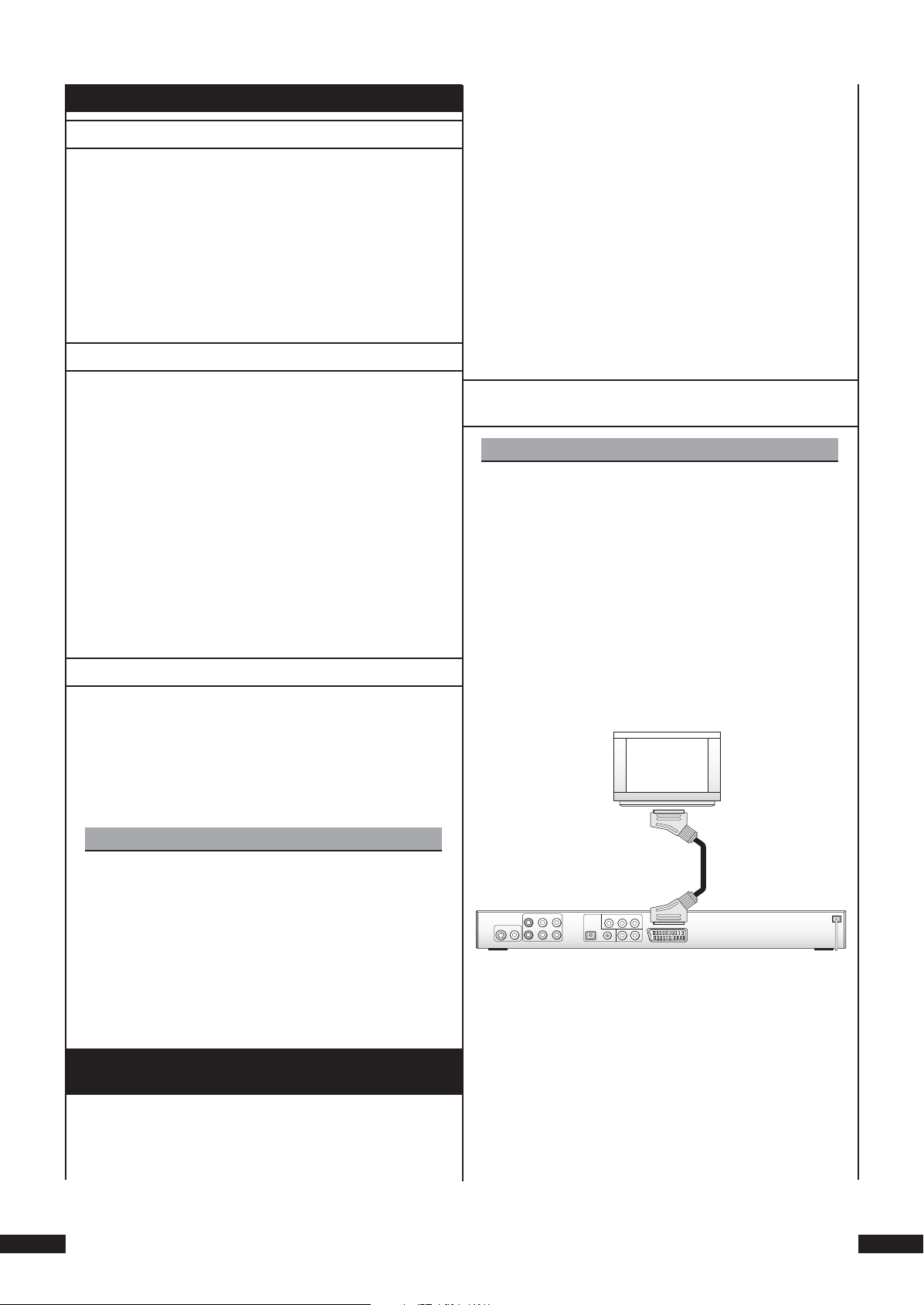
5. Fjernkontroll
.. Legge inn batteriene
1 Først må batterifaget på baksiden av ernkontrollen åpnes
og batterifagdekselet tas av.
2 Legg nå de to batteriene av typen AAA/R 03 (mikroceller)
som er medlevert med apparatet inn i batterifaget. Derved
skal du ta vare på at batteriene legges inn med riktig
polaritet.
3 Sett dekselet tilbake på batterifaget.
.. Bruk av ernkontrollen
• ... NTSC-norm, så må videoinnstillingene i den
såkalte "OSD"-menyen til DVD-spilleren endres. I
forhåndsinnstillingene er PAL innstilt som TV-norm.
• ... SECAM-norm, så må ingen innstillinger modifi seres.
Forhåndsinnstillingene for PAL-normen gjør mulig drift
av DVD-spilleren også med SECAM-TV-apparater, hvis
disse også kan forarbeide PAL-signaler.
I sammenheng med dette temaet henvises det her også
➧
til kapittel 9.3. „video-innstillinger: innstilling av TVnormen“.
Avhengig av hva for en utrustning ernsynsapparatet har
fi nns det forskjellige muligheter for å tilkoble DVD-spilleren
til den:
For å få feilfri funksjon ved bruk av ernkontrollen …
• Alltid pek på DVD-spilleren med ernkontrollen når den
brukes.
• Vær sikker på at det er ingen hindringer mellom
fjernkontrollen og DVD-spilleren som kan forstyrre
mottakingen.
• Aldri bruk ernkontrollen med mer enn 5 meters avstand
fra DVD-spilleren.
Ellers kan det oppstå feilfunksjoner ved bruk av DVD-spillerfunksjoner via ernkontrollen.
.. Fornye batteriene
Hvis kontroll av DVD-spilleren via fjernkontrollen ikke
fungerer riktig eller overhodet ikke fungerer må batteriene
byttes ut.
Da må alltid begge batteriene byttes for å kunne bruke
ernbetjeningen igjen med full funksjon.
Henvisning:
. . Tilkobling til et ernsynsapparat med
hjelp av Scart-kabel/RGB
Henvisning:
Tilkoblingen med den beste kvaliteten fåes i stand
ved å tilkoble DVD-spilleren til TV-apparatet med
en Scart-kabel via RGB-inngangen. Velg denne
tilkoblingsvarianten hvis TV-apparatet har en RGBinngang. Hvis du ikke er sikker om TV-apparatet har
en RGB-inngang så må du undersøke dette med hjelp
av bruksanvisningen til TV-apparatet.
For å tilkoble DVD-spilleren til et TV-apparat via en Scartkabel ...
Brukte batterier må ikke kastes i husholdningssøppelen.
Alltid gi brukte batterier til en samleplass eller
fjerningsinstitusjon eller dit, hvor du kjøpte
batteriene.
Hvis du kaster ernkontrollen til DVD-spilleren selv
en gang må du absolutt ta vare på å ta ut batteriene
først!
6 . Tilkobling av DVD-spilleren til et
ernsynsapparat
Etter DVD-spilleren har blitt stilt opp kan den nå tilkobles til et
ernsynsapparat. DVD-spilleren kan tilkobles til TV-apparater
med TV-normene PAL, NTSC og SECAM.
Hvis du vil bruke DVD-spilleren med en TV-apparat med …
KH 6508/KH 6509 Silvercrest
1 Stikk den medleverte Scart-kabelen inn i dåsen på
baksiden av DVD-spilleren som er merket med "Euro
Scart".
2 Stikk stikkontakten på den andre enden av Scart-kabelen
inn i Scart-dåsen til TV-apparatet.
Page 11

3 Still ernsynsapparatet til RGB-modus i AV-kanalen. Hvis
du er usikker på hvordan å innstille dette må du se etter
i bruksanvisningen til TV-apparatet.
6 Stikk da den røde stikkontakten på den andre enden
av audio/video-cinch-kabelen inn i audiodåsen for den
høyre kanalen på TV-apparatet.
I sammenheng med dette temaet henvises det her også til
➧
kapittel 9.3. „Innstillinger: innstilling av videoutgangen
.. Tilkobling til et ernsynsapparat med
hjelp av S-Video
Henvisning:
For denne tilkoblingsvarianten må TV-apparatet ha
en S-Video-inngang og to cinch-kontakter som ikke
er i bruk. I tillegg trenger man en S-Video-kabel som
ikke er inneholdt i leveringsomfanget samt eb audio/
video-cinchkabel som kan kjøpes i faghandelen.
Hvis du ikke er sikker om TV-apparatet er S-Videokompatibel eller har cinch-dåser så må dette
kontrolleres med hjelp av bruksanvisningen til TVapparatet.
For å tilkoble DVD-spilleren til et TV-apparat via en
S-Video ...
7 Still ernsynsapparatet til AV-kanalen der S-Video-signalet
sendes. Hvis du ikke er sikker på hvordan å innstille dette
så se etter i bruksanvisningen til TV-apparatet.
Bruk i tillegg bruksanvisningen til ernsynsapparatet
for å kontrollere om det eventuelt er nødvendig å foreta
ytterligere justeringer hos ernsynsapparatet.
I sammenheng med dette temaet henvises det her
➧
også til kapittel 9.3. „Innstillinger: innstilling av videoutgangen“.
. . Tilkobling til et ernsynsapparat via
video-inngang (Composite Video)
Hvis ernsynsapparatet du vil tilkoble DVD-spilleren til ...
• ikke er S-Video-kompatibel og
• ikke har en Scart-kontakt, mens den har cinchkontakter
… så kan DVD-spilleren tilkobles til TV-apparatet via
video-inngangen (den såkalte „Composite Video“tilkoblingsvarianten).
1 Stikk S-Video-kabelen inn i dåsen som er merket „S-Video“
på baksiden av DVD-spilleren.
2 Stikk S-Video-kabelen inn i S-Video-dåsen til TV-
apparatet.
3 Stikk den hvite stikkontakten til audio/video-cinch-
kabelen (som ikke er inneholdt i leveringsomfanget) inn
i cinch-dåsen som er merket "FL" og ligger på baksiden
av apparatet.
4 Stikk da den hvite stikkontakten på den andre enden
av audio/video-cinch-kabelen inn i audiodåsen for den
venstre kanalen på TV-apparatet.
5 Stikk den røde stikkontakten til audio/video-cinch-
kabelen inn i cinch-dåsen på baksiden av DVD-spilleren
som er merket "FR".
For dette …
1 Stikk den gule stikkontakten til audio/video-cinch-kabelen
inn i "Video"-dåsen på baksiden av DVD-spilleren som er
merket gult.
2 Stikk det gule støpselet på den andre enden av audio/
video-cinch-kabelen inn i den tilsvarenede cinch-dåsen
til TV-apparatet.
3 Stikk den hvite stikkontakten til audio/video-cinch-
kabelen inn i cinch-dåsen på baksiden av DVD-spilleren
som er merket "FL".
KH 6508/KH 6509 Silvercrest
Page 12

4 Stikk da den hvite stikkontakten på den andre enden
av audio/video-cinch-kabelen inn i audiodåsen for den
venstre kanalen på TV-apparatet.
For begge variantene – „YPbPr“ og „YUV“– trenger du …
• en audio/video-cinch-kabel
5 Stikk den røde stikkontakten til audio/video-cinch-
kabelen inn i cinch-dåsen på baksiden av DVD-spilleren
som er merket "FR".
6 Stikk da den røde stikkontakten på den andre enden
av audio/video-cinch-kabelen inn i audiodåsen for den
høyre kanalen på TV-apparatet.
7 Bruk bruksanvisningen til fjernsynsapparatet for å
kontrollere om det eventuelt er nødvendig å foreta
justeringer hos ernsynsapparatet.
I sammenheng med dette temaet henvises det her også
➧
til kapittel 9.3. „Innstilling av videoutgangen"
.. Tilkobling via komponentsignal (YPbPr/
Progressive Scan og YUV)
Via YPbPr-dåsen til DVD-spilleren sendes de såkalte
„komponentsignalene“. Komponentsignalene er tilgjengelige
både som
• såkalte „YUV“-signaler (halvbilder)
som også i form av
• to ekstra cinch-kabeler; disse får du i faghandelen
For å tilkoble DVD-spilleren via et komponentsignal
…
1 På baksiden av DVD-spilleren fi nner du de tre såkalte
„Component Colour Out“-dåsene „Y“, „Pb/Cb“ og „Pr/Cr“.
Stikk først den røde stikkontakten til audio/video-cinchkabelen inn i cinch-dåsen på baksiden av DVD-spilleren
som er merket "Pr/Cr".
• såkalte „YPbPr“-signaler (fullbilder/progressive Scan).
I sammenheng med dette temaet kan du også konsultere
➧
kapitel 17. „glossar/stikkordfortegnelse".
Henvisning:
For begge varianter må TV-apparatet, der DVDspilleren skal tilkobles, ha to audio-cinch-kontakter
som ikke er i bruk.
Tilkoblingen er den samme for begge varianter;
YPbPr-signaler for Progressive Scan kan bare brukes,
når TV-apparatet (eller video-projektoren), der du
ønsker å tilkoble DVD-spilleren er Progressive Scankompatibel.
Hvis du ikke er sikker om TV-apparatet (eller videoprojektoren), der du vil tilkoble DVD-spilleren er
Progressive Scan-kompatibel og har de nødvendige
cinch-dåsene, så må dette kontrolleres med hjelp
av bruksanvisningen til TV-apparatet (eller videoprojektoren).
2 Stikk den røde stikkontakten på den andre enden av audio/
video-cinch-kabelen inn i den tilsvarenede Component
Video IN-dåsen "Pr/Cr" på TV-apparatet.
3 Stikk den hvite eller blå stikkontakten til audio/video-
cinch-kabelen inn i cinch-dåsen på baksiden av DVDspilleren som er merket "Pb/Cb".
4 Stikk den hvite eller blå stikkontakten på den andre enden
av audio/video-cinch-kabelen inn i den tilsvarenede
Component Video IN-dåsen "Pb/Cb" på TV-apparatet.
5 Stikk den gule eller grønne stikkontakten til audio/video-
cinch-kabelen inn i cinch-dåsen på baksiden av DVDspilleren som er merket "Y".
6 Stikk den gule eller grønne stikkontakten på den andre
enden av audio/video-cinch-kabelen inn i den tilsvarenede
Component Video IN-dåsen "Y" på TV-apparatet.
7 Ta de to ekstra cinch-kablene i hånden og stikk den hvite
stikkontakten til cinch-kabelen inn i cinch-dåsen som er
merket "FL" på baksiden av DVD-spilleren.
8 Stikk da den hvite stikkontakten på den andre enden av
cinch-kabelen inn i audiodåsen for den venstre kanalen
på TV-apparatet.
KH 6508/KH 6509 Silvercrest
Page 13
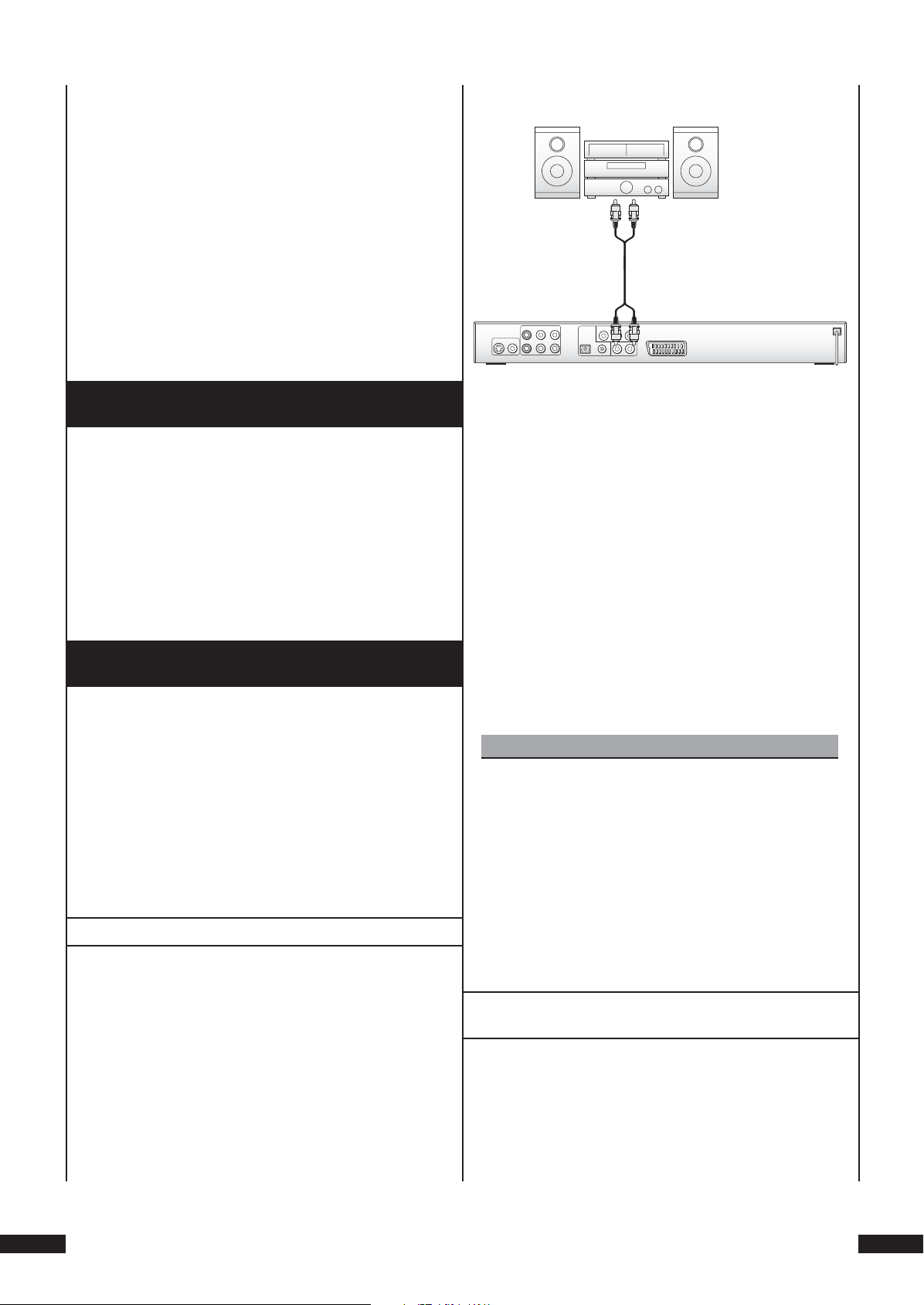
9 Stikk den røde stikkontakten til cinch-kabelen inn i
cinch-dåsen på baksiden av DVD-spilleren som er merket
"FR".
10 Stikk til sist den røde stikkontakten på den andre enden
av cinch-kabelen inn i audiodåsen for den høyre kanalen
på TV-apparatet.
11 Bruk bruksanvisningen til fjernsynsapparatet for å
kontrollere om det eventuelt er nødvendig å foreta
justeringer hos ernsynsapparatet.
I sammenheng med dette temaet henvises det her
➧
også til kapittel 9.3. „video-innstillinger: innstilling av
videoutgangen
For å tilkoble et HiFi-system ...
7 . Tilkobling av DVD-spilleren til et
ernsynsapparat
Hvis du har en video-projektor kan DVD-spilleren tilkobles
til den slik at DVDer og VCDer/S-VCDer kan vises via videoprojektoren.
Bruk bruksanvisningen til video-projektoren, hvilken av
tilkoblingsmulighetene som er beskrevet ovenfor kan
anvendes og hvordan dette må gjennomføres.
Ekstra kabler som eventuelt trenges for dett kan kjøpes i
faghandelen.
8 . Tilkobling av audio-komponentrer til
DVD-spilleren
Ved siden av lydgjengivelsen av DVDer, VCDer/S-VCDer og
audio- og MP3-CDer via …
• høytalerne til TV-apparatet som DVD-spilleren er tilkoblet
til eller
… kan lydgjengivelse også gjennomføres via eksterne audiokomponenter, Dolby Digital-/DTS-Receiver eller Surroundanlegg.
Derved eksisterer de følgende mulighetene:
.. Tilkobling av et HiFi-system
For å kunne oppleve en fyldigere lyd ved gjengivelsen av
DVDer, VCDer/S-VCDer, audio- og MP3-CDer med DVDspilleren kan et HiFi-system tilkobles til DVD-spilleren. Før
tilkobling må det undersøkes med hjelp av bruksanvisningen
til HiFi-systemet om ...
• om HiFi-systemet er egnet for tilkobling til en DVD-spiller;
hvis ja, …
• om HiFi-systemet har cinch-kontakter; hvis ja kan HiFIsystemet tilkobles til DVD-spilleren via cinch-kabelen.
1 Stikk den hvite stikkontakten til cinch-kabelen inn i cinch-
dåsen på baksiden av DVD-spilleren som er merket "L".
2 Stikk den hvite stikkontakten på den andre enden av
cinch-kabelen inn i cinch-dåsen for den venstre kanalen
på HiFi-systemet.
3 Stikk den røde stikkontakten til cinch-kabelen inn i cinch-
dåsen på baksiden av DVD-spilleren som er merket "R".
4 Stikk den røde stikkontakten på den andre enden av
cinch-kabelen inn i cinch-dåsen for den høyre kanalen
på HiFi-systemet.
5 Bruk bruksanvisningen for å fi nne ut, hvilken innstillinger
eventuelt er nødvendige på HiFi-systemet får å gjengi
lyden via HiFi-systemet mens DVD-spilleren spiller en
DVD, VCD/S-VCD, audio- eller MP3-CD.
Henvisning:
For en optimal lydopplevelse må høytalerne til
HiFi-systemet stilles til høyre og til venstre for TVapparatet, der DVD-spilleren er tilkoblet.
Hvis DVD-spilleren er tilkoblet til TV-apparatet via en
Scart-kabel, så vil audiosignalene både transfereres
gjennom cinch-kabelen til HiFi-systemet ditt og
gjennom Scart-kablene til TV-apparatet. I dette tilfelle
skal lydstyrken til ernsynsapparatet stilles helt ned
til minimalverdien.
.. Tilkobling av digitale audiokomponenter med en digitalkabel
For å kunne nyte en romlyd ved tilsvarende utrustete DVDer,
VCDer/S-VCDer eller audio-CDer (kan gjenkjennes gjennom
Dolby Digital eller DTS-logoen) kan DVD-spilleren tilkobles
til digitale audio-komponenter – f. eks. en Dolby Digital- eller
DTS-receiver eller et egnet Surround-system.
KH 6508/KH 6509 Silvercrest
Page 14

Kablene som er nødvendige for tilkoblingsvariantene som
beskrives i det følgende kan kjøpes i faghandelen.
Se etter i bruksanvisningen til den digitale audiokomponenten først for å fi nne ut om det er mulig å tilkoble
DVD-spilleren med ...
• en koaksialkabel
- eller en optisk kabel.
Tilkobling med koaksialkabel
For å tilkoble DVD-spilleren til et Surround-system med en
digital koaksialkabel ...
1 Fjern sikkerhetsstøpselet fra dåsen som er merket „Optical“
på baksiden av DVD-spilleren og stikk støpselet til den
optiske kabelen inn.
Bilde.: Dåse „Optical“
2 Stikk stikkontakten på den andre enden til den
optiske kabelen inn i den tilsvarende dåsen på audiokomponenten.
Henvisning:
Ta vare på at ingen skitt kommer inn i dåsen for den
optiske kabelen. Dette kan forstyrre signalet.
Stikk alltid sikkerhetsstøpselet inn i dåsen når ingen
optisk kabel er tilkoblet.
1 Stikk stikkontakten til koaksialkabelen inn i dåsen
som er merket „COAXIAL“ på baksiden av DVD-
spilleren.
2 Stikk stikkontakten på den andre enden til
koaksialkabelen inn i den tilsvarende dåsen på audio-
komponenten.
Tilkobling med optisk kabel
For å tilkoble DVD-spilleren til en audio-komponent med
en optisk kabel ...
.. Tilkobling av digitale audiokomponenter med en analogkabel
Hvis den digitale audio-komponenten ikke har en digital
inngang så kan DVD-spilleren også tilkobles til den via vanlige
analoge cinch-kabler.
For å tilkoble DVD-spilleren med
analoge kabler ...
KH 6508/KH 6509 Silvercrest
Page 15

1 Stikk en cinch-kabel hver inn i …
• dåsen som er merket „FL“ (kanalen foran til venstre)
• dåsen som er merket „FR“ (kanalen foran til høyre)
• dåsen som er merket „SL“ (kanalen bak til venstre)
• dåsen som er merket „SR“ (kanalen bak til høyre)
• dåsen som er merket „CENTER“ (kanalen foran i midten)
• dåsen som er merket „SUBWOOFER“ (bass)
… på baksiden av DVD-spilleren.
2 Stikk cinch-kabelen inn i de tilsvarende analoge inngangene
på den digitale audio-komponenten.
9. Nødvendige innstillinger til DVD-
spilleren før drift.
3 Bruk da den følgende korte undervisningen for å bli kjent
med betjeningen av OSD-menyen:
.. Betjening av OSD-menyen
For å vise OSD-menyen til DVD-spilleren ...
Alle mulig innstillingene til DVD-spilleren kan gjennomføres
med Fjernkontrollen via den såkalte „OnScreen Display“menyen (kortform: „OSD-meny“). OSD-menyen vil også vises
på TV-skjermen.
Før DVD-spilleren brukes for første gangen for å gjengi DVDer,
VCDer/S-VCDer eller audio-/MP3-CDer må noen innstillinger
foretas i OSD-menyen. Disse innstillingene er blant annet
avhengige av …
• hvilket språk skal brukes for å vise OSD-menyen
• hvilken TV-norm tilsvarer TV-apparatet DVD-spilleren skal
tilkobles til.
• hvilket bildeformat TV-apparatet kan gjengi.
For å kunne foreta de nødvendige innstillingene med hjelp
av OSD-menyen …
1 Stikk først stikkontakten til nettledningen til DVD-spilleren
inn i en veggkontakt.
2 For å tilkoble DVD-spilleren må du først trykke tasten
"Power" på forsiden av DVD-spilleren. Hvis DVD-spilleren
allerede er aktivert men befi nner seg i Standby-modus må
du først trykke tasten "Standby" en gang på ernkontrollen
får å slå på DVD-spilleren.
Displayet på forsiden av DVD-spilleren på forsiden til DVDspillern vil først vise "Load" blinkende og da "NoDisk".
TV-skjermen vil vise:
4 Trykk en gang tasten „Setup“ a på ernkontrollen. TV-
skjermen vil vise OSD-menyen med menypunktene
sine:
Språk Video Audio Ytterligere Sperre
5 Først er automatisk menypunktet „språk“ valgt. Med
kontrolltastene og i på ernkontrollen kan du nå
velge de enkelte menypunktene og aktivere dem ved å
trykke tasten „OK“ 3) på ernkontrollen. Etter dette vil
undermenyen til det valgte menypunktet vises.
6 I undermenyen står meny-underposter til utvalg som kan
velges med kontrolltastene og i og igjen aktiveres
ved å trykke tasten „OK“ 3). Etterpå vil opsjonene som kan
velges i menyunderpostet du har valgt angis.
7 De forskjellige opsjonene som kan velges i et
menyunderpost kan gåes igjennom etter hverandre ved å
trykke kontrolltastene og i på ernkontrollen. Med
hver gang tasten „OK“ 3) trykkes vil en av de tilgjengelige
opsjonene i det aktuelle menypunktet vises.
KH 6508/KH 6509 Silvercrest
Page 16

8 Hvis du vil skifte tilbake til den høyere menyen må du
trykke kontrolltastene i så ofte til undermenyen
blendes ut.
9 Etter du har laget innstillingene dine må du trykke tasten
„Setup“ a en gang på ernkontrollen for å blende ut
OSD-menyen.
.. Språkinnstillinger
I sammenheng med dette temaet kan du også konsultere
➧
kapitel 11.1. „Forandre språk".
DVD Menu English
Her kan språket innstilles som brukes for å angi menyen
til DVDer/VCDer/S-VCDer på TV-skjermen hvis de
eksisterer.
Først er automatisk menypunktet „språk“ valgt. Trykk en gang
tasten „OK“3). TV-skjermen vil vise "Språk"-menyen med de
følgende underpostene og de aktuelt valgte innstillingene
for hver underpost:
OSD Menu English
Her kan språket innstilles, i hvilket OSD-menyen vises
på TV-skjermen.
Subtitle English
Her kan språket innstilles i hvilket undertitler vises på
TV-skjermen mens en fi lm gjengis.
Henvisning:
Undertitler kan bare vises i språket du har valgt mens
en DVD/VCD/S-VCD gjengis jvos dette språket er
inneholdt som undertitler på DVD/VCD/S-VCDern.
Hvis dette ikke er tilfellet så vil ingen undertitler eller
andre undertitler en de valgte vises når DVD/VCD/
S-VCDen gjengis.
Hos de fleste DVDer/VCDer/S-VCDer finner man
informasjoner om undertitler som eventuelt står til
rådighet på omslaget.
Henvisning:
Ikke alle fi lmer på DVD/VCD/S-VCD har en meny. Hvis
en meny eksisterer så kan det bare vises i det valgte
språket hvis dette språket også står til rådighet på
DVD/VCD/S-VCDen. Hvis dette ikke er tilfellet så vil
menyen vises i et språk som står til rådighet på DVD/
VCD/S-VCDen. Hos mange DVDer/VCDer/S-VCDer,
som har en meny kan du velge språket det skal vises
i i selve menyen.
I sammenheng med dette temaet henvises det også til
➧
kapitlene 11.1. „Vis DVD-menyen (Menu)“ og „Playback
Control (PBC) hos VCDs/S-VCDer“.
Hvis du vil endre de aktuelle innstillingene hos et eller fl ere
underposter ...
1 Menyunderposten „OSD-meny“ er automatisk valgt
først. Trykk en gang tasten „OK“ 3) på ernkontrollen.
På TV-skjermen vil nå språkene som står til rådighet for
underposten "OSD-meny" vises.
2 Bruk nå kontrolltastene og i på ernkontrollen for
å velge språket OSD-menyen skal vises i.
3 Bekreft utvalget ved å trykke tasten "OK" 3) en gang.
I sammenheng med dette temaet henvises det her også
➧
til kapittel 11.1. „Vise/blende ut undertitler"
Audio English
Her kan du innstille språket som brukes for å gjengi
innholdet til DVD/VCD/S-VCDer under gjengivelse.
Henvisning:
Filmer kan bare gjengis i det valgte språket hvis
dette språket også står til rådighet på DVD/VCD/SVCDen.
Hvis dette ikke er tilfellet så vil fi lmen gjengis i et språk
som står til rådighet på DVD/VCD/S-VCDen.
Hos de fleste DVDer/VCDer/S-VCDer finner man
informasjoner om språk som står til rådighet på diskomslaget.
KH 6508/KH 6509 Silvercrest
4 Hvis du også vil endre de aktuell innstillingene hos en
annen underpost ...
• undertitler
• audio
• DVD-meny
... så bruk kontrolltastene og i og tasten „OK“ 3) for
å velge en av underpostene og bruk da kontrolltastene
og i og tasten „OK“ 3) for å innstille det ønskete
språket.
Hos underposten "undertitler" kan opsjonene "Auto" eller
"Av" velges ved siden av forskjellige språk:
• Hvis du velger opsjonen "Auto" vil undertitler (hvis de
eksisterer) vises på skjermen i det første språket som står
til rådighet på DVD/VCD/S-VCDen når en fi lm gjengis.
Page 17

• Hvis opsjonen "Av" velges vil ingen undertitler vises
unntagen hvis du trykker tasten "Subtitle" 3^ mens en
fi lm gjengis.
Henvisning:
16:9
Bredbildeformat 16:9; ved gjengivelse av fi lmer i formatet
16:9 vil gjengivelsen på 16:9 (1,78:1)-bredskjerm-TVer skje
uten svarte bjelker på den øvre eller nedre bildekanten
og uten avkutt på den høyre og venstre bildekanten.
Denne funksjonen fungerer ikke hos alle DVDer!
I sammenheng med dette temaet henvises det her også
➧
til kapittel 11.1. „Vise/blende ut undertitler"
.. Videoinnstillinger
1 Hvis OSD-menyen ikke vises på TV-skjermen for øyeblikket
så må det først blendes inn.
2 Velg menyposten „video“ ved å trykke kontrolltasten
i en gang og å bekrefte valget ditt ved å trykke tasten
"OK" 3) en gang.
TV-skjermen vil vise "video"-menyen med de følgende
underpostene og de aktuelt valgte innstillingene for hver
underpost:
Språk Video Audio Ytterligere Sperre
Bildeformat 4:3 PS
TV norm PAL
Videoutgang S-Video
DVD-gjengiv. DVD-AUDIO
JPG-visning Tilpasset
5 Bruk nå kontrolltasten og i for å velge det egnete
bildeformatet og bekreft valget ved å trykke tasten "OK"
3) en gang.
Henvisning:
Den riktige innstillingen er avhengig av
ernsynsapparatet som skal tilkobles til DVD-spilleren.
Hvis du ikke er sikker på hvilket format TV-apparatet
ditt støtter så må du se etter i bruksanvisningen til
TV-apparatet ditt.
Innstilling av TV-normen
6 Trykk en gang kontrolltasten i for å velge
menyunderposten "TV-system".
7 Trykk en gang tasten „OK“3). Opsjonene som står til
rådighet for underposten "TV-system" vil nå vises:
NTSC
Med denne innstillingen gjengis DVDer/VCDer/S-VCDer
som ble opptegnet med NTSC-normen; DVDer/VCDer/
S-VCDer som ble opptegnet med PAL-normen blir
automatisk forvandlet slik at de gjengis i NTSC-formatet.
Innstill "NTSC" hvis DVD-spilleren er tilkoblet til en NTSCTV-apparat.
3 Menyunderposten „TV-format“ er automatisk valgt
først.
Innstilling av bildeformatet
4 Trykk en gang tasten „OK“3). Opsjonene som står til
rådighet for underposten "TV-format" vil nå vises:
4:3 Letter Box
Bildeformat 4:3 „Letterbox“; ved gjengivelse av fi lmer i
formatet 16:9 oppstår det svarte bjelker på den øvre og
den nedre bildekanten.
4:3 Pan Scan
Bildeformat 4:3 „Pan & Scan“; ved gjengivelse av fi lmer i
formatet 16:9 vil den venstre og den høyre bildekanten
kuttes av for å utnytte høyden av TV-skjerrmen så godt
som mulig.
PAL
Med denne innstillingen gjengis DVDer/VCDer/S-VCDer
som ble opptegnet med PAL-normen; DVDer/VCDer/
S-VCDer som ble opptegnet med PAL-normen blir
automatisk forvandlet slik at de gjengis i NTSC-formatet.
Innstill "PAL" hvis DVD-spilleren er tilkoblet til en PAL-TVapparat.
Auto
Hos denne innstillingen vil automatisk den standarden
velges, med hvilken DVDen/VCDen/S-VCDen ble
opptegnet. Innstill "Auto" kun hvis DVD-spilleren er
tilkoblet til en Multinorm-TV-apparat.
8 Bruk nå kontrolltasten og i for å velge det egnete
TV-formatet og bekreft valget ved å trykke tasten "OK"
3) en gang.
KH 6508/KH 6509 Silvercrest
Page 18

Henvisning:
Den riktige innstillingen er avhengig av
ernsynsapparatet som skal tilkobles til DVD-spilleren.
I de fl este tilfellene vil ernsynsapparater som ikke har
blitt kjøpt i utlandet tilsvare den ernsynstandarden
som er alminnelig innenfor landet hvor det har blitt
kjøpt.
Hvis du ikke er sikker på hvilken TV-norm er
vanlig i landet der du lever så må du se etter i
bruksanvisningen til TV-apparatet eller i glossaret i
denne bruksanvisningen, forklaringen for stikkordet
"TV-normer".
I sammenheng med dette temaet kan du også konsultere
kapitel . „glossar/stikkordfortegnelse".
Innstilling av videoutgangen
9 Trykk en gang kontrolltasten i for å velge
menyunderposten "videoutgang".
10 Trykk en gang tasten „OK“3). Opsjonene som står til
rådighet for uderposten "videoutgang" vises nå:
S-Video
Innstilling ved tilkobling av DVD-spilleren via
S-Video
YUV
Dette er ikke en defekt i ernsynsappparatet eller i
DVD-spilleren!
I et slikt tilfelle ...
• trykk en gang tasten „Stop“ s på forsiden til
DVD-spilleren eller f på ernkontrollen og
• trykk da tasten "video out" 3! på ernkontrollen
så ofte til et bilde igjen vises på TV-skjermen.
11 Bruk nå kontrolltastene og i for å velge innstillingene
for videoutgangen tilsvarende tilkoblingsvarianten du har
brukt for å tilkoble DVD-spilleren til TV-apparatet.
12 Bekreft utvalget ved å trykke tasten "OK" 3) en gang.
Innstilling av DVD-gjengivelse
1 Trykk en gang kontrolltasten i for å innstille menyen
„DVD gjengivelse“. Trykk på „OK“ 3), for å vise underpostene
„DVD-audio“ og „DVD-video“.
2 Bruk kontrolltasten i for å finne den ønskete
innstillingen, hvis du vil spill en video- eller en audioDVD, og bekreft med „OK“ 3).
Innstill JPG-visning
1 Trykk en gang kontrolltasten i for å innstille menyen
„JPG-visning“. Trykk på "OK" 3) for å angi underpostene
"Original“ eller „Fit to Screen“.
Innstilling ved tilkobling av DVD-spilleren via
komponentsignal YUV
RGB
Innstilling ved tilkobling av DVD-spilleren til et RGBkompatibel TV-apparat med en 21-polig Scart-kabel
YPbPr
Innstilling ved tilkobling av DVD-spilleren via
komponentsignal ZPbPr (Progressive Scan)
Obs !
Hvis du innstiller en feil videoutgang
– f. eks. „YPbPr“, selv om TV-apparatet ikk er
Progressive Scan-kompatibel – så kan det skje at TVskjermen plutselig blir svart.
Innstilling „Original“: bildene vises på TV-skjermen i
originalstørrelse.
Innstilling „Fit to Screen“: bildene vises forstørret til
størrelsen av TV-skjermen.
Henvisning:
Avhengig av oppløsningen til originalbildet vil noen
bilder virke uskarpe i innstillingen „Fit to Screen“.
2 Bruk kontrolltasten for å velge den ønskete innstillingen
og bekreft med „OK“ 3).
KH 6508/KH 6509 Silvercrest
Page 19

.. Audio-innstillinger
Henvisning:
De etterfølgende trinnene er bare ment for tilkobling
av DVD-spilleren til en audio-komponent via analog
kabel.
For å foreta høytalerinnstillinger når DVD-spilleren er tilkoblet
til en audio-komponent via en analogkabel ...
1 Hvis en disk gjengis som er lagt inn i DVD-spilleren så
må først gjengivelsen stoppes ved å trykke tasten „Stop“
s på forsiden av DVD-spilleren en gang eller f på
ernkontrollen.
Hvos du har bestemt deg for tilkoblingsvarianten
• tilkobling med koaksialkabel
… må de heretter beskrevne høytalerinnstillingene
ikke foretas ved DVD-spilleren med på den tilsvarenede
audio-komponenten. Bruk bruksanvisningen til denne
audio-komponenten for å kontrollere, hvordan disse
innstillingene må foretas for det apparatet.
Innstilling av høytalerstørrelsene
Før du endrer høytalerinnstillinger:
Stereo-nedmiksing
Høytalerne er på forhånd innstilt til den såkalte „Stereo
Downmix“:
Språk Video Audio Ytterligere Sperre
Front LS Stor
Center LS Av
Surround LS Av
Subwoofer Av
Hvis du …
2 Aktiver OSD-menyen til DVD-spilleren ved å trykke tasten
„Setup“ a på ernkontrollen en gang. TV-skjermen vil
vise OSD-menyen med menypunktene sine:
Språk Video Audio Ytterligere Sperre
3 På forhånd er menyposten "Språk" valgt. Velg menyposten
"audio" ved å trykke kontrolltasten i på ernkontrollen
to ganger.
4 Bekreft utvalget ved å trykke tasten "OK" 3) på
ernkontrollen en gang. TV-skjermen vil nå vise audiomenyen:
Språk Video Audio Ytterligere Sperre
Front LS Stor
Center LS Av
Surround LS Av
Subwoofer Av
• har tilkoblet DVD-spilleren til et Stereo-TV-apparat og
ingen audio-komponenter er tilkoblet til DVD-spilleren
eller
• en Dolby Prologic-kompatibel forsterker, receiver eller et
slikt HiFi-system via den analoge stereo-utgangen (via
cinch-kable til cinch-dåsene "FL" og "FR") til DVD-spilleren
som beskrevet i kapittelet "tilkobling til et HiFi-anlegg"
... så må de forhåndsinntilte Stereo Downmix-innstillingene
ikke forandres.
Ellers vil lyden bare kunne høres veldig lavt eller ikke i
det hele tatt ved gjengivelse av DVDer, VCDer/S-VCDer,
audio- og MP3-CDer!
5 Opsjonen „Front LS“ er automatisk innstilt.
6 Trykk tasten „OK“ 3) for å velge mellom innstillingene
som står til rådighet:
• „Stor“ hvis store høytalere er tilkoblet til de forreste audiokanalene til audio-komponenten
eller
• „Små“ hvis små høytalere er tilkoblet til de forreste audiokanalene til audio-komponenten
Etter du har valgt en innstilling for „Front LS“:
KH 6508/KH 6509 Silvercrest
Page 20

7 velg opsjonen „Center LS“ for Center-høytaler-kanalen
til audio-komponenten ved å trykke kontrolltasten i
en gang.
8 Trykk tasten „OK“ 3) for å velge mellom innstillingene
som står til rådighet:
• „På“ hvis en Subwoofer er tilkoblet til audiokomponenten
• „Av“ hvis du vil deaktivere audio-kanalen for
Subwooferen eller ingen Subwoofer er tilkoblet til audiokomponenten.
• „Stor" hvis en stor Center-høytaler er tilkoblet til audiokomponenten
Henvisning:
Hvis du har valgt innstillingen "Små" hos opsjonen
„Front LS“ kan innstillingen „Stor“ ikke velges for
Center-høytaleren.
• „Små" hvis en liten Center-høytaler er tilkoblet til audiokomponenten
• „Av“ hvis audio-kanalen for Center-høytaleren skal
deaktiveres eller ingen Center-høytaler er tilkoblet til
audio-komponenten
Etter du har valgt en innstilling for „Center LS“:
9 Velg opsjonen „Surround LS“ for de bakre kanalene til
audio-komponenten ved å trykke kontrolltasten i
en gang.
10 Trykk tasten „OK“ 3) for å velge mellom innstillingene
som står til rådighet:
• „Stor“ hvis store bakre høytalere er tilkoblet til audiokomponenten
Henvisning:
Hvis du har valgt innstillingen "Små" hos opsjonen
„Front LS“ kan innstillingen „Stor“ ikke velges for de
bakre høytalerne.
• „Små“ hvis små bakre høytalere er tilkoblet til audiokomponenten
• „Av“ hvis audio-kanalene for de bakre høytalerne skal
deaktiveres eller ingen bakre høytalere er tilkoblet til
audio-komponenten.
Henvisninger:
Hvis du har valgt innstillingen "Små" hos opsjonen
„Front LS“ kan innstillingen „Av“ ikke velges for
Subwooferen.
Hvis du har valgt innstillingen "Av" for Subwooferen
vil automatisk "Stor" velges for opsjonen "Center
LS".
Hvis innstillingen "Av" er valgt for opsjonene
„Center“, „Bak“ og „Subwoofer“ vil lydgjengivelse
bare skje gjennom to kanaler (Stereo). Dette tilsvarer
forhåndsinnstillingen for Stereo Downmix.
Etter du har valge en innstilling for "Subwoofer" og
dermed alle innstillingene i meny-underposten "audio"
er avsluttet:
14 Forlat menypunktet "audio" ved å trykke kontrolltasten
i fi re ganger.
Innstilling av Prologic
1 Trykk kontrolltasten i en gang og „OK“ 3) for å velge
menypunktet "ytterligere".
2 TV-skjermen vil vise "ytterligere"-menyen med de
følgende underpostene og de aktuelle innstillingene
for hver underpost:
Språk Video Audio Ytterligere Sperre
Prologic På
Digital utgang Raw
Støy Av
Center forsink. 0M/0Ft
Bak forsink. 0M/0Ft
Bak on/off
EQ modus Av
Etter du har valgt en innstilling for „Surround LS“:
12 Velg opsjonen „Subwoofer“ for Subwoofer-kanalen til
audio-komponenten ved å trykke kontrolltasten i
en gang.
13 Trykk tasten „OK“ 3) for å velge mellom innstillingene
som står til rådighet:
KH 6508/KH 6509 Silvercrest
3 Menyunderposten „Prologic“ er automatisk valgt først.
Trykk en gang tasten „OK“3). På TV-skjermen vil nå
opsjonene som står til rådighet for underposten "Prologic"
vises.
Page 21

Av
Center/bak: innstilling av forsinkelsen
Aktiver "av" hvis du har ingen Dolby Prologic-kompatible
audio-komponenter tilkoblet via den analoge stereoutgangen (cinch-dåsene „FL“ og „FR“) til DVD-spilleren.
På
Aktiver "På" hvis en Dolby Prologic-kompatibel audio-
komponent er tilkoblet via den analoge stereo-utgangen
(via cinch-kable til cinch-dåsene "FL" og "FR") til DVDspilleren som beskrevet i kapittelet "tilkobling til et HiFianlegg". I dette tilfellet må i tillegg "Stereo Downmix"
være innstilt i høytalerinnstillingene.
I sammenheng med dette temaet henvises det her
➧
også til kapittel 9.4. „Audio-innstillinger: Innstilling av
høytalerstørrelsene
4 Bruk kontrolltastene og i for å velge mellom
opsjonene „på“ og „av“. Bekreft utvalget ved å trykke
tasten "OK" 3) en gang.
Innstilling av digitalutgangen
5 Trykk en gang kontrolltasten i for å velge
menyunderposten "digital utgang". Trykk en gang tasten
„OK“3). På TV-skjermen vil nå opsjonene som står til
rådighet for underposten "digital utgang" vises.
Raw
Innstill „Raw“ hvis du har en fl erkanals digital audio-
komponent - f. eks. en Dolby Digital eller DTS-receiver
eller et 5.1-kanal-Surround-system - tilkoblet til DVDspilleren via en koaksialkabel eller en optisk kabel.
PCM
Innstill „PCM“ hvis du har en tokanals digital audio-
komponent tilkoblet til DVD-spilleren via en koaksialkabel
eller via en optisk kabel.
Av
7 Bruk kontrolltasten i for å velge posten „Center
forsink.“ eller. „Bak forsink.“ og bekreft med „OK“ 3).
8 Bruk kontrolltastene og i for å velge mellom
opsjonene „0M/0Ft“ , „0.3M/0Ft“ , „0.3M/1Ft“ , „0.6M/2Ft“
, „0.9M/3Ft“ , „1.2M/4Ft“ , „1.5M/5Ft“ . Trykk en gan tasten
„OK“ 3) for å bekrefte utvalget.
Distansene beregnes slik:
Avstanden mellom Center-høytaleren og høreren =
avstanden mellom den høyre og venstre høytaleren til
høreren - avstanden fra Center-høytaleren til høreren.
Avstanden mellom de høyre og venstre bakre høytalerne
til høreren = avstanden mellom den høyre og venstre
høytalerne foran til høreren - avstanden mellom de høyre
og venstre bakre høytalerne til høreren.
Henvisning:
For å kunne velge menyposten „Center fors.“, eller
„Bak fors.“ må "Surround" være innstilt i menyen
„Audio“!
Henvisning:
Bruk menyposten „Støy“ for å kontrollere funksjonen
til høytalerne. Trykk „OK“ 3) for å aktivere de enkelte
høytalerne "Left“, „Center“, „Right“, Left Surr“, „Right
Surr“ og „Subwoofer“.
Hvis Surround-høytalerne er deaktivert under
menyposten „Audio“ så kan de ikke testes med
støyfunksjonen.
Innstilling av EQ-modusen
9 Bruk kontrolltasten
MODUS“ og bekreft med „OK“ 3).
10 Bruk kontrolltastene og i for å velge mellom
opsjonene „Pop“, „Rock“, „Live“, „Jazz“, „Classic“. For å
deaktivere EQ-modusen, velg "av". Bekreft med „OK“ 3).
i for å bekrefte posten „EQ
Innstill "Av" hvis du har ingen digitale Audio-komponenter
tilkoblet til DVD-spilleren.
6 Bruk kontrolltastene og i for å velge mellom
opsjonene "PCM“, „av“ og "Raw". Bekreft utvalget ved å
trykke tasten "OK" 3) en gang.
11 Trykk kontrolltasten
til OSD-menylinjen; trykk siden en gang tasten „Setup“
a for å blende ut OSD-menyen.
i fl ere ganger for å skifte tilbake
KH 6508/KH 6509 Silvercrest
Page 22

Høytalerinnstillinger
For en optimal lydopplevelse er det nødvendig å tilpasse
lydgjengivelsen til …
• den tilkoblete audio-komponenten
• de romlige betingelsene der DVD-spilleren og audiokomponentene står og
• din personlige smak.
… anpassen.
10. Inbetriebnahme des DVD-Players
Etter du nå ...
• har stilt opp DVD-spilleren på et egnet sted
• har tilkoblet DVD-spilleren til et TV-apparat (eller en videoprojektor) med en av de nevnte tilkoblingsvariantene
• har tilkoblet DVD-spilleren til et HiFi- eller Surroundsystem (analog/digital) eller en Dolby Digital eller DTSreceiver, hvis det ønskes
4 Legg discen inn i disc-skuff en med den markerte siden
oppover. For dobbelsidige discer: siden du vil spille må
vende nedover.
5 Etter du har lagt inn discen: trykk på nytt tasten „Open/
Close“ w på ernkontrollen eller tasten r på DVD-spiller-
forsiden for å lukke disc-skuff en.
6 Inneholdet til discen vil nå lades; dette kan ta et par
sekunder. I denne tiden vil TV-skjermen vise "lader".
.. Legge inn minnekort med MP-/WMA-/
DivX-/Nero Digital-/JPEG-fi ler
Henvisning:
DVD-spilleren starter alltid i DVD-modus. For å lese minnekort
trykk „Card/DVD“ o på ernkontrollen.
DVD-spilleren gjenkjenner filformatene JPEG, MP3 og
WMA.
Stikk alltid bare et minnekort inn i DVD-spilleren. Der DVDspilleren leser alltid først data fra den nedre sjakten for CF
I/CF II-Card. Hvis et minnekort er satt inn her vil data i de
den øvre sjakten ikke leses.
• har sørget for at ernkontrollen er ferdig til drift ved å
legge inn batteriene
• og har funnet ut hvordan man aktiverer å bruker
innstillingsmenyen med ernkontrollen ...
… er DVD-spilleren nå ferdig til drift.
.. Sette inn DVDen
For å spille en disk med DVD-spilleren:
1 Slå på ernsynsapparatet DVD-spilleren er tilkoblet til.
2 Vær sikker på at DVD-spilleren er ferdig til drift og slått
på.
Når TV-apparatet, DVD-spilleren og eventuelt tilkoblete
andre apparater (f. eks. en audio-komponent) er
ferdig til drift og slått på og DVD-spilleren er tilkoblet
til TV-apparatet må du nå se Silvercrest-logoen på
TV-skjermen.
Hvis det er ingen disc i disc-skuff en til DVD-spilleren:
TV-skjermen viser "ingen disk".
3 Åpne disc-skuff en ved å trykke tasten „Open/Close“ w på
ernkontrollen eller tasten r på forsiden til DVD-spilleren
en gang. TV-skjermen viser "åpne".
For å sette inn minnekort av typene CFI/CFII , SD, MS/MSPro,
MMC og SM i DVD-spilleren:
1 Slå på ernsynsapparatet DVD-spilleren er tilkoblet til.
2 Vær sikker på at DVD-spilleren er ferdig til drift og slått
på.
Når TV-apparatet, DVD-spilleren og eventuelt tilkoblete
andre apparater (f. eks. en audio-komponent) er ferdig
til drift og slått på og DVD-spilleren er tilkoblet til TVapparatet må du nå se Silvercrest-logoen på TV-skjermen.
Hvis det er ingen disc i disc-skuff en til DVD-spilleren:
Tv-skjermen viser "ingen disk".
3 Åpne klaff ene foran minnekortsjaktene på forsiden av
DVD-spilleren. For dette trykk en gang med fi ngeren på
den prikkete trekanten på klaff en. Klaff et åpner seg.
4 Skyv nå inn minnekortet i en av minnekortsjaktene. Følg
de følgende trinnene - avhengig av typen av minnekort
du vil gjengi.
Advarsel!
Ta alltid vare på at minnekort skyves inn i minnekortsjaktene
slik det er beskrevet her! Aldri knekk minnekort når de
skyves inn i minnekortsjaktene. Skyv minnekortene inn i de
tilsvarende sjaktene helt til de stopper. Hvis minnekort ikke
kan skyves inn uten å bruke kraft:
KH 6508/KH 6509 Silvercrest
Page 23

• Kontroller at det virkelig er et minnekort, som kan
gjengis med DVD-spilleren. Kun minnekort av typene
CFI/CFII, SD, MS/MSPro, MMC og SM kan gjengis. Prøv
ikke å skyve inn andre typer av minnekort inn i en av
minnekortsjaktene!
• Kontroller om minnekortet har blitt skjøvet inn i
minnekortsjakten i den riktige retningen.
• Prøv aldri å skyve minnekort inn i minnekortsjakten med
vold!
Ellers kan DVD-spilleren, minnekortet og data som er på
minnekortet ta skade!
SmartMedia-minnekort
Henvisning:
Bare SmartMedia-minnekort type 3,3 V kan spilles av apparatet!
SmartMedia-minnekort type 5 V kan ikke spilles!
SmartMedia-minnekort kan lett skilles med hjelp av det
etterfølgende bildet:
- siden til minnekortet der kontaktene er vende nedover
og
- det skrånete hjørnet til minnekortet vise til høyre.
MermoryStick-minnekort (MS)
MemorStick-minnekort må skyves inn i den øvre
minnekortsjakten. Skyv MF-minnekort med kontakten foran
og rett inn i den øvre minnekortsjakten. Derved må ...
- siden til minnekortet der kontaktene er vende nedover og
- det skrånete hjørnet til minnekortet vise til høyre.
5 Hvis minnekortet er skjøvet inn i minnekortsjakten
ordentlig vil det røde kontrollyset ved siden av den nedre
ladesjakten lyse.
6 Trykk tasten "DVD/Card" for å vise innholdet til
minnekortet.
5 Volt 3,3 Volt
SmartMedia-minnekort (3,3V) må skyves inn i den øvre
minnekortsjakten. Skyv SM-minnekort inn i den øvre
minnekortsjakten med kontaktene foran og rett inn. Derved
må ...
- siden til minnekortet der kontaktene er vendet oppover og
- det skrånete hjørnet til minnekortet vise til høyre.
CompactFlash-minnekort (CF I/CF II)
CompactFlash-minnekort av typene 1 og 2 må skyves inn
i den nedre minnekortsjakten. Skyv CF-minnekort med
kontakten foran og rett inn i minnekortsjakten. Derved må
siden av minnekortet som er etikettert med framstillerlogoen
vise oppover.
MultiMediaCard- /SecureDigital-minnekort
MultiMediaCard-/SecureDigital-minnekort må skyves inn i
den øvre minnekortsjakten. Skyv MMC/SD-minnekort med
kontakten foran og rett inn i den øvre minnekortsjakten.
Derved må ...
KH 6508/KH 6509 Silvercrest
Page 24

KH 6508/KH 6509 Silvercrest
Page 25

Spill DVDer, VCDer eller
S-VCDer
KH 6508/KH 6509 Silvercrest
Page 26

DVD/VCD/S-VCD
11. Spill DVDer, VCDer eller S-VCDer
For å brukie DVD-spilleren for å spille en DVD/VCD/
S-VCD …
1 Slå på ernsynsapparatet DVD-spilleren er tilkoblet til.
2 Vær sikker på at DVD-spilleren er ferdig til drift og slått
på.
Når TV-apparatet, DVD-spilleren og eventuelt tilkoblete
andre apparater (f. eks. en audio-komponent) er ferdig
til drift og slått på og DVD- spilleren er tilkoblet til
TV-apparatet må du nå se Silvercrest-logoen på TVskjermen.
Henvisning:
DVDs, VCDs og S-VCDs, som du vil skal gjengis med
DVD-spilleren har kanskje en nasjonal kode skrevet
inn som er angitt på DVD-omslaget.
DVD-spilleren kan bare gjengi DVDer/VCDer/S-VCDer
med den nasjonale koden 2.
Hvis ingen nasjonal kode e4r angitt på omslaget til
en DVD/VCD/S-VCD ...
• men i stedet symbolet så kan DVD/VCD/
S-VCDen gjengis med DVD-spilleren
• så kan DVDen/VCDen/S-VCDen eventuelt ikke
gjengis med den DVD-spilleren. Kontroller dette
ved å forsøke å spille DVDen.
5 Trykk på nytt tasten „Open/Close“ r på forsiden av
DVD-spilleren eller w på ernkontrollen for å lukke disk-
skuff en. Displayet på forsiden av DVD-spilleren og på
TV-skjermen vil vise "Close" mens disk-skuff en lukkes.
På TV-skjermen og i displayet på forsiden til DVD-spilleren vil
"NoDisk" blendes inn hvis ingen disk er lagt inn i diskskuff en
til DVD-spilleren.
3 Åpne disk-skuff en på forsiden til DVD-spilleren ved å
trykke tasten „Open/Close“ r på forsiden av DVDspilleren eller w på ernkontrollen en gang. I displayet
på forsiden av DVD-spilleren og på TV-skjermen vil nå
"Open" angis.
4 Legg en DVD/VCD/S-VCD inn i disk-skuff en med den
markerte siden oppover.
6 Innholdet til DVD/VCD/S-VCDen som er i apparatet lades
nå; dette kan ta et par sekunder. I denne tiden blinker
"load" i displayet på forsiden av DVD-spilleren og på TVskjermen vil nå "loading" vises.
7 Gjengivelsen av DVD/VCD/S-VCDen som er lagt inn starter
automatisk.
Avhengig av DVD/VCD/S-VCDen som er lagt inn er det
mulig at innholdet til DVD/VCD/s-VCDen ikke spilles
med en gang, dersom først et utvalgsmeny vises på TVskjermen.
I dette tilfellet …
Bruk kontrolltastene
velge menyposten som starter gjengivelsen av fi lmen.
8 For å starte fi lmen …
i på ernkontrollen for å
KH 6508/KH 6509 Silvercrest
Page 27

• Trykk en gang tasten „OK“ 3) på ernkontrollen
eller
• Trykk tasten „Play“
2* på ernkontrollen en gang.
"Play" visl vises i et lite sekund på TV-skjermen. Displayet på
forsiden av DVD-spilleren viser:
1 2 3 4 5
hvis du har lagt inn en DVD DVD-video-symbolet
1
eller hvis du har lagt inn en VCD/S-VCD: „VCD“ eller
„S-VCD“
symbolene og for gjengivelse-modus
2
nummeret til den aktuelt gjengitte tittelen
3
tiden den aktuelt gjengitte DVD/VCD/S-VCDen har spilt
4
i timer, minutter og sekunder
d på forsiden til DVD-spilleren eller
Avbryt gjengivelsen (stopp)
For å avbryte gjengivelsen av fi lmen på DVD/VCD/S-VCDen
trykk tasten „Stop“
på ernkontrollen en gang.
på forsiden til DVD-spilleren eller f
1!
... med Resume-funksjon
Hvis du har avbrutt gjengivelsen av DVD/VCD/S-VCDen som
er lagt inn ved å trykke tasten "Stop“
DVD-spilleren automatisk lagre stedet, der gjengivelsen ble
avbrutt. Denne funksjonen heter „Resume-funksjon“. TVskjermen viser „Stop [Play for fortsetting]“. Så snart du nå
trykker tasten "Play" d på forsiden til DVD-spilleren på
nytt eller
det lagrete stedet.
på ernkontrollen vil gjengivelsen fortsette på
2*
en gang så vil
f
... uten Resume-funksjon
Hvis du har avbrutt gjengivelsen ved å trykke tasten „Stop“
en gang og tasten „Stop“ f trykkes en gang til så vil
f
det lagrete stedet, der gjengivelsen ble avbrutt slettes. Så
snart tasten „Play“ 2* trykkes en gang til vil gjengivelsen
av DVD/VCD/S-VCDen begynne på begynnelsen.
DVD/VCD/S-VCD
den aktuelle audio-gjengivelse-innstillingen, i dette
5
eksempelet: Dolby Digital-symbolet (avhengig av DVDen
som er lagt inn)
.. Funksjoner ved spilling av en DVD, VCD
eller S-VCD
Mens en DVD/VCD/S-VCD gjengis kan de følgende
funksjonene til DVD-spilleren brukes ...
Stopp gjengivelse (pause)
For å stoppe gjengivelsen av DVD/VCD/S-VCDen som er lagt
inn ...
1 Trykk tasten "Pause/Step" 1) på forsiden av DVD-
spilleren eller 2% på ernkontrollen en gang. I displayet
på forsiden av DVD-spilleren blinker „ “ Pause og på
TV-skjermen vil nå „ “ Pause angis.
På TV-skjermen vises et stasjonært bilde av scenen som
nettopp har blitt stoppet.
2 Trykk tasten „Pause/Step“ 1) på forsiden av DVD-
spilleren eller 2% på ernkontrollen en gang til for å
hoppe til det neste bildet.
3 For å fortsette gjengivelsen av fi lmen trykk tasten „Play“
2*en gang.
Aktivere DVD-menyen (menu)
Henvisning:
Denne funksjonen ekstistere muligvis ikke hos alle
DVDer! Hvis du prøver å gjennomføre en funksjon
som ikke står til rådighet vil symbolet vises på
TV-skjermen.
Mange fi lmer på DVD har et hovedmeny på disken som,
utenom opsjonen å spille hovedfi lmen, for eksempel gjør
det mulig å velge ...
• språket for undertitler og lyden
• kapitler direkte
• å gjengi bonusmateriale i tillegg til filmen
(bakgrunninformasjoner, „Making of “ etc.)
Hvis en slik meny eksisterer på DVDen som er lagt inn i DVDspilleren så kan den aktiveres mens fi lmen gjengis ved å
trykke tasten „Menu“ 2( på ernkontrollen.
De enkelte menypunktene kan velges ved å trykke
kontrolltastene
det valgte menypunktet trykk ...
i på ernkontrollen; for å bekrefte
KH 6508/KH 6509 Silvercrest
Page 28

DVD/VCD/S-VCD
• en gang tasten „Play“
eller 2* på ernkontrollen
1@
på forsiden av DVD-spilleren
"Gjengivelsemodus"-menyen blendes ut, PBC er nå
aktivert.
eller
• en gang tasten „OK“
For å vende tilbake til gjengivelsen må menypunktet velges
som starter gjengivelsen og da en gang ...
• tasten „Play“
ernkontrollen trykkes
• en gang tasten „OK“ 3) på ernkontrollen.
Bruk tastene
sidene til DVD-menyen.
„Page-“ og 1( „Page+“ for å velge mellom
1*
3) på ernkontrollen.
1@
på forsiden til DVD-spilleren eller 2* på
eller
Henvisning:
Denne funksjonen står ikke til rådighet hos alle
DVDer.
Henvisning:
Hvis du har avbrutt gjengivelsen ved å trykke tasten
„Stop“ f en gang (gjengivelsestopp med Resumefunksjon) eller ved å trykke tasten „Stop“ f to
ganger (gjengivelsestopp uten Resume-funksjon)
kan ikke hovedmenyen på disken kalles opp.
Playback Control (PBC) hos VCDs/S-VCDs
Noen VCDer/S-VCDer av versionen disponerer Playback
Control (kort „PBC“). Playback Control er navnet på en
hovedmeny som gjør det mulig å betjene forskjellige
funksjoner av VCD/S-VCDen.
Når en VCD/S-VCD som er lagt inn i DVD-spilleren har PBC så
må det først aktiveres for å kunne blende inn menyen.
Henvisning:
Hvis du aktiverer PBC mens gjengivelsen er aktiv så
er det mulig at gjengivelsen avbrytes og begynner
igjen på begynnelsen.
3 For å blende inn PBC-hovedmenyen trykk en gang tasten
"Menu" på ernkontrollen mens gjengivelsen er i gang.
Hoppe til begynnelsen av et kapittel (Skip)
Hva er titler og kapitler? I sammenheng med dette
temaet kan du også konsultere kapitel 17. „glossar/
stikkordfortegnelse".
Henvisning:
Denne funksjonen står kanskje ikke til rådighet
hos alle DVDer/VCDer/S-VCDer! Hvis du prøver å
gjennomføre en funksjon som ikke står til rådighet
vil symbolet vises på TV-skjermen.
Med tasten „Skip forover“ 1@ og „Skip bakover“ 2^ på
ernkontrollen eller med tastene „Skip forover“ i og „Skip
bakover“ o på forsiden av apparatet kan du, mens fi lmen
som er på DVD/VCD/S-VCDen som er lagt inn spiller ...
• gå forover til begynnelsen av det neste kapittelet eller
• hoppe tilbake til det forrige kapittelet.
Kapittelet du har valgt vil gjengis med en gang uten at tasten
„Play“ 2* må trykkes. Nummeret til det valgte kapittelet
vises i displayet på forsiden til DVD-spilleren til venstre for
spilletiden.
Skriv inn kapittelnummeret med talltastene
Henvisning:
For å aktivere PBC …
1 Trykk tasten „Mode“ u på fjernkontrollen en gang
en gang under gjengivelse eller når gjengivelsen er
avbrutt. "Gjengivelsemodus"-menyen vil også vises på
TV-skjermen.
GjengivelsemodusWiedergabe-Modus
Modus Av
Gjentakelse Av
2 Først er automatisk menypunktet „modus“ valgt. Ved
å trykke tasten „OK“ 3) på fjernkontrollen kan man
velge mellom opsjonene "Av", „Shuffl e“ og „PBC“. Innstill
„PBC“ og trykk tasten „Mode“ u en gang på nytt.
KH 6508/KH 6509 Silvercrest
Denne funksjonen står kanskje ikke til rådighet
hos alle DVDer/VCDer/S-VCDer! Hvis du prøver å
gjennomføre en funksjon som ikke står til rådighet
vil symbolet vises på TV-skjermen.
I stedet for å bruke Skip-Funksjonen kan kapitlene innenfor
fi lmen på en DVD/VCD/S-VCD som spiller også skrives inn
direkte ved å bruke talltastene på ernkontrollen.
Page 29

For dette …
1 Trykk de talltastene som tilsvarer kapittelnummeret på
ernkontrollen mens fi lmen spilles eller når den har blitt
stoppet - f. eks. tasten "3" for det tredje kapittelet eller
etter hverandre tastene "1" og "0" for det tiende kapittelet.
Numrene som man har skrevet inn vises på TV-skjermen
i et sekund.
Skriv inn kapittelnummeret med
søkefunksjonen
For å velge et kapittel ved å skrive inn tittel- og
kapittelnummeret …
1 Trykk en gang tasten "Search" 3$ på ernkontrollen.
Søk-menyen vil også vises på TV-skjermen.
DVD/VCD/S-VCD
2 Trykk da en gang tasten „OK“ 3) på fjernkontrollen.
Gjengivelsen av kapittelet med nummeret som er skrevet
inn vil nå begynne automatisk.
Søkefunksjon (Search)
For å velge tittel kapittel direkte på DVD/VCD/S-VCDen som
er lagt inn kan du også bruke søkefunksjonen:
Direkte kapittel eller tidsvalg via
søkefunksjon (Search)
Henvisning:
Disse funksjonene står kanskje ikke til rådighet
hos alle DVDer/VCDer/S-VCDer! Hvis du prøver å
gjennomføre en funksjon som ikke står til rådighet
vil symbolet vises på TV-skjermen.
Skriv inn tidsposisjonen med søkefunksjonen
For å velge et kapittel ved å skrive inn tidsposisjonen
sitt …
1 Trykk en gang tasten "Search" 3$ på ernkontrollen.
Søk-menyen vil også vises på TV-skjermen.
2 Trykk en gang kontrolltasten i for å velge feltet "tittel/
kapittel" som er merket med „– – –/ – – –“. Bruk talltastene
0 bis 9 på ernkontrollen for å skrive inn tittelnummeret
(tre sifre) til venstre for skråstreken og kapittelnummeret
(tre sifre) til høyre for skråstreken.
Søk
Tid – – : -- : -Tittel/kapittel – – –/– – –
Eksempel: For å starte tittel 01 hos kapittel 08 må du etter
hverandre trykke talltastene „0“, „0“, „1“ for tittel 01 og „0“, „0“,
„8“ for kapittel 08
Trykk da tasten „OK“ 3) for å starte gjengivelsen hos det valgte
stedet.
Hvis du vil slette en posisjon i innskrivningsfeltet må du velge
posisjonen som skal slettes med kontrolltastene
i
og trykke tasten "CLR" r en gang på ernkontrollen. Displayet
hopper nå tilbake til „– –“.
Hurtigsøkfunksjon forover/bakover
For å velge spesielle passasjer i hurtigmodus mens DVD/
VCD/S-VCDen som er lagt inn gjengis ...
Søk
Tid – – : -- : -Tittel/kapittel – – –/– – –
2 Feltet som er markert med „– – : – – : – –“ - „tid“ - er
automatisk valgt først. Bruk talltastene 0 til 9 for å skrive
inn tidsposisjonen til det ønskete kapittelet med seks
sifre i timer, minutter og sekunder.
Eksempel: For å starte gjengivelsen av en film 1 time
5 minutter og 30 sekunder etter begynnelsen, trykk etter
hverandre talltastene ...
• „0“, „1“ for 1 time;
• „0“, „5“ for 5 minutter;
• „3“, „0“ for 30 sekunder.
Trykk da tasten „OK“ 3) for å starte gjengivelsen hos det valgte
stedet.
1 For hurtigsøk forover trykk tasten „F.Fwd“ s ...
• en gang for dobbel hurtigsøkhastighet; skjermen vil vise
„ x2“
• to ganger for fi rdobbel hurtigsøkhastighet skjermen vil
vise „ x4“
• tre ganger for åttefold hurtigsøkhastighet; skjermen vil
vise „ x8“
• fire ganger for sekstendobbel hurtigsøkhastighet;
skjermen vil vise „ x16“
• fem ganger for trettitodobbel hurtigsøkhastighet;
skjermen vil vise „ x32“
KH 6508/KH 6509 Silvercrest
Page 30

DVD/VCD/S-VCD
2 For hurtigsøk bakover trykk tasten „F.Rwd“ 2& …
• en gang for dobbel hurtigsøkhastighet; skjermen vil vise
„ x2“
• to ganger for fi rdobbel hurtigsøkhastighet skjermen vil
vise „ x4“
• tre ganger for en sekstedels gjengivelseshastighet; TVskjermen vil vise „ 1/6“
• fi re ganger for en sjettedels gjengivelseshastighet; TVskjermen vil vise „ 1/7“
Henvisning:
• tre ganger for åttefold hurtigsøkhastighet; skjermen vil
vise „ x8“
• fire ganger for sekstendobbel hurtigsøkhastighet;
skjermen vil vise „ x16“
• fem ganger for trettitodobbel hurtigsøkhastighet;
skjermen vil vise „ x32“
Henvisning:
Mens apparatet er i hurtigsøkmodus vil ingen lyd
gjengis.
3 For å fortsette gjengivelsen av filmen på det valgte
stedet i vanlig hastighet må du trykke tasten "Play"
på forsiden av DVD-spilleren eller 2* på ernkontrollen
en gang mens apparatet er i hurtigsøkmodus forover/
bakover. TV-skjermen vil vise „Play “ igjen.
d
Langsom gjengivelse forover/bakover
(slow motion)
For å gjengi innholdet til DVD/VCD/S-VCDen som er lagt
inn langsomt ...
1 For langsom gjengivelse forover trykk tasten
„S.FWD“ h …
Under slow motion vil ingen lyd gjengis.
2 For å fortsette gjengivelsen på et valgt sted i vanlig
hastighet må du trykke tasten „Play“ 2* på forsiden av
DVD-spilleren eller på ernkontrollen mens fi lmen vises i
langsom søkmodus. TV-skjermen vil vise „Play “ igjen.
Forover i enkeltbilder (Step)
Henvisning:
Denne funksjonen står kanskje ikke til rådighet
hos alle DVDer/VCDer/S-VCDer! Hvis du prøver å
gjennomføre en funksjon som ikke står til rådighet
vil symbolet vises på TV-skjermen.
For å bla igjennom innholdet til en DVD/VCD/S-VCD som er
lagt inn forover i enkeltbilder …
1 Trykk en gang tasten „Pause/Step“
for å stoppe gjengivelsen. På TV-skjermen vises et
stasjonært bilde av scenen som nettopp har blitt
stoppet.
2 Med hver videre gang du trykker tasten „Pause/Step“
vil det stasjonære bilde skiftes et enkeltbilde forover.
under gjengivelsen
2%
2%
• en gang for halv gjengivelseshastighet (sammenlignet
med vanlig gjengivelseshastighet); TV-skjermen vil vise
„ 1/2“
• to ganger for en kvart gjengivelseshastighet; TV-skjermen
vil vise „ 1/4“
• tre ganger for en sekstedels gjengivelseshastighet;
TV-skjermen vil vise „ 1/6“
• fire ganger for en sjettedels gjengivelseshastighet;
TV-skjermen vil vise „ 1/7“
2 For langsom gjengivelse bakover trykk tasten „S.RWD“ 2 …
• en gang for halv gjengivelseshastighet; TV-skjermen vil
vise „ 1/2“
• to ganger for en kvart gjengivelseshastighet; TV-skjermen
vil vise „ 1/4“
3 For å fortsette med gjengivelsen trykk tasten "Play"
på forsiden av DVD-spilleren eller på ernkontrollen en
gang.
Bildeforstørrelse (Zoom)
Henvisning:
Denne funksjonen står kanskje ikke til rådighet
hos alle DVDer/VCDer/S-VCDer! Hvis du prøver å
gjennomføre en funksjon som ikke står til rådighet
vil symbolet vises på TV-skjermen.
Mens DVD/VCD/S-VCDen som er lagt inn gjengis kan bildet
på TV-skjermen forstørres is tre trinn. For dette trykk tasten
„OK“
på ernkontrollen.
1$
KH 6508/KH 6509 Silvercrest
Page 31

• en gang for det første forstørrelsestrinnet; TV-skjermen
vil vise „ 1/“
• to ganger for det andre forstørrelsestrinnet; TV-skjermen
vil vise „ 2/“
• tre ganger for det tredje forstørrelsestrinnet; TV-skjermen
vil vise „ 3/“
Med kontrolltastene
forstørres forskyves.
For å deaktivere forstørrelsesfunksjonen og å snu tilbake til
vanlige bildestørrelse trykk tasten „Zoom“
skjermen vil vise „ "Av“.
kan utsnittet som skal
i
1$
en gang til;
Når det siste av undertittelspråkene er blendet inn (f.
eks. „10/10“ for det tiende av ti undertittelspråk) så kan
undertittelfunksjonen deaktiveres ved å trykke tasten
"Subtitle" en gang til. skjermen vil vise „ "Av“.
Endre språk
Henvisning:
Denne funksjonen står kanskje ikke til rådighet
hos alle DVDer/VCDer/S-VCDer! Hvis du prøver å
gjennomføre en funksjon som ikke står til rådighet
vil symbolet vises på TV-skjermen.
DVD/VCD/S-VCD
Forandring av kameraperspektivet (Angle)
Denne funksjonen står kanskje ikke til rådighet
hos alle DVDer/VCDer/S-VCDer! Hvis du prøver å
gjennomføre en funksjon som ikke står til rådighet
vil symbolet vises på TV-skjermen.
Noen fi lmer på DVD/VCD/S-VCD inneholder kapitler som er
tatt opp fra forskjellige kameraperspektiver samtidig. Hos
fi lmer som inneholder slike kapitler kan det samme kapittelet
vises fra forskjellige perspektiver.
For dtte må tasten „Angle“
mens DVD/VCD/S-VCDen som er lagt inn gjengis. Med hver
gang tasten „Angle“
de eksisterende kameraperspektivene.
trykkes vil apparatet skifte til en av
3%
på ernkontrollen trykkes
3%
Vise/blende ut undertitler
Henvisning:
Denne funksjonen står kanskje ikke til rådighet
hos alle DVDer/VCDer/S-VCDer! Hvis du prøver å
gjennomføre en funksjon som ikke står til rådighet
vil symbolet vises på TV-skjermen.
Hvis fi lmen på DVD/VCD/S-VCDen som er lagt inn inneholder
undertitler så kan disse blendes inn på TV-skjermen
under gjengivelsen ved å trykke tasten „Subtitle“3^ på
ernkontrollen.
Ved første gangen tasten „Subtitle“ 3^ trykkes vil undertitlene
blendes inn på TV-skjermen i det første språket som står til
rådighet. Med hver videre gang tasten „Subtitle“ 3^ trykkes
vil undertitlene blendes inn på TV-skjermen i ytterligere språk
som står til rådighet.
Hos noen fi lmer på DVD/VCD/S-VCDer kan man velge et
annet gjengivelsespråk mens fi lmen gjengis ved å trykke
tasten „Audio“
Ved første gangen tasten „Audio“
gjengivelsespråket som står til rådighet aktiveres. Med
hver videre gang tasten „Audio“ trykkes
gjengivelsespråk som står til rådighet aktiveres etter
hverandre. På TV-skjermen vil det aktive gjengivelsespråket
blendes inn.
på ernkontrollen.
3&
trykkes vil det første
3&
vil videre
3&
Programmert gjengivelse (Program)
Henvisning:
Denne funksjonen står kanskje ikke til rådighet
hos alle DVDer/VCDer/S-VCDer! Hvis du prøver å
gjennomføre en funksjon som ikke står til rådighet
vil symbolet vises på TV-skjermen.
Med „Program“-funksjonen kan du sette sammen et eget
fi lmprogram der du velger at bare bestemte kapitler av en
DVD/VCD/S-VCD som er lagt inn skal gjengis. Rekkefølgen
kapitlene er gjengitt i kan du bestemme selv. Du kan sette
sammen maksimum 25 kapitler av en fi lm for programmert
gjengivelse.
For å bruke den programmerte gjengivelsen ...
1 Trykk tasten „PRG“ på ernkontrollen en gang en gang
under gjengivelse eller når gjengivelsen er avbrutt.
TV-skjermen vil vise programm-menyen:
Derved vil TV-skjermen blende inn „ “ og nummeret til det
aktuelt aktive undertittelspråket (f. eks. „1/10“ for det første
av ti undertittelspråk som står til rådighet).
KH 6508/KH 6509 Silvercrest
Page 32

Program Input Tittel/kapittel
DVD/VCD/S-VCD
1 – – – – 8 – – – – 15 – – – – 22 – – – –
2 – – – – 9 – – – – 16 – – – – 23 – – – –
3 – – – – 10 – – – – 17 – – – – 24 – – – –
4 – – – – 11 – – – – 18 – – – – 25 – – – –
5 – – – – 12 – – – – 19 – – – –
6 – – – – 13 – – – – 20 – – – –
7 – – – – 14 – – – – 21 – – – –
6 For å slette den programmerte gjengivelsen trykk tasten
„Stop“
på forsiden av DVD-spilleren eller f på
1!
ernkontrollen to ganger under gjengivelsen.
Henvisning:
Hvis du ikke er sikker på hvilket nummer en tittel eller
et kapittel du vil programmere har så må du velge det
tilsvarende kapittelet mens fi lmen gjengis med tasten
Spill program Slett alt
„Skip“
/“Skip“ 2^ og siden trykke to ganger
d
på tasten „Display“3@ på ernkontrollen for å få alle
Hver av tallene mellom 1 og 25 som vises representerer
en av programminneplassene som står til rådighet for
kapitler. Bak tallene må du nå skrive inn …
informasjonene angående den innlagte DVD/VCD/SVCDen vist på TV-skjermen. Her fi nner du blant annet
det aktuelle tittel- og kapittelnummeret.
• i første feltet som er markert med „– – “: tittelnummeret,
under hvilket kapittelet som skal programmeres er lagret
på DVD/VCD/S-VCDen som er lagt inn.
og
• i det andre feltet som er markert med „– – “: nummeret,
under hvilket kapittelet som skal programmeres er lagret
på DVD/VCD/S-VCDen som er lagt inn.
Hva er titler og kapitler? I sammenheng med dette
➧
temaet kan du også konsultere kapitel 17. „glossar/
stikkordfortegnelse".
2 Bruk kontrolltastene
i på ernkontrollen for å
skifte mellom programminneplassene 1 til 25 og mellom
innskrivningsfeltene som er markert med „- -“. Tittel og
kapittelnumrene skrives inn i feltene med talltastene 0
til 9 på ernkontrollen. Alle tittel- og kapittelnumre må
skrives inn tosifret.
3 Hvis du ønsker å slette en informasjon i et av
inntastingsfeltene så må du bruke kontrolltastene
i for å velge det tilsvarende inntastingsfeltet og
da trykke tasten „CLR“ r en gang. Visningen settes nå
tilbake til „- -“.
Hvis du ønsker å slette det du har skrevet inn i alle
inntastingsfeltene så må du bruke kontrolltastene
i for å velge opsjonen "Slett alt" under inntastingsfeltene
og da trykke tasten „OK“ 3) en gang.
I sammenheng med dette temaet henvises det her også
➧
til kapittel 11.1. „Vis disk-informasjoner"
Programmeringseksempel
Du vil skrive inn kapitlene av en fi lm på DVD/VCD/S-VCD
med numrene 03 og 10 for programmert gjengivelse; i dette
eksempelet har hovedfi lmen tittelnummeret 01:
1 I programmenyen er det første inntastingsfeltet under
programminneplass 1 automatisk markert. Trykk
etter hverandre tasten „0“ og tasten „1“ for å skrive inn
tittelnummer 01.
2 Trykk kontrolltasten i en gang for å skifte til det andre
inntastingsfeltet under programminneplass 1.
3 Trykk etter hverandre en gang tasten „0“ og en gang tasten
„3“ for å skrive inn kapittelet med nummeret 03.
4 Bruk nå kontrolltasten
inntastingsfeltet under programminneplass 2.
5 Trykk etter hverandre tasten „0“ og tasten „1“ for å skrive
inn tittelnummer 01.
6 Trykk kontrolltasten i en gang for å skifte til det andre
inntastingsfeltet under programminneplass 2.
7 Trykk da etter hverandre en gang tasten „0“ og en gang
tasten „3“ for å skrive inn kapittelet med nummeret 10.
8 Etter du har programmert de to ønskete kapitlene, bruk
kontrolltastene
prog.“ under inntastingsfeltene. Trykk da tasten „OK“ 3) for
å starte gjengivelsen av det programmerte kapittelet.
i for å velge det første
i for å velge opsjonen „Spill
4 Når du har programmert det ønskete kapittelet, bruk
kontrolltastene
i for å velge opsjonen „Spill
prog.“ under inntastingsfeltene. Trykk en gang tasten
„OK“3). Den programmerte gjengivelsen starter nå med
kapittelet som er skrevet inn på programminneplass 1.
5 Innenfor de programmerte kapitlene kan du hoppe til
begynnelsen av det neste eller det forrige kapittelet ved
å trykke tastene „Skip“ d eller „Skip“ 2^ på forsiden
av DVD-spilleren eller på ernkontrollen.
KH 6508/KH 6509 Silvercrest
Page 33

Vise disk-informasjoner
Henvisning:
Denne funksjonen står kanskje ikke til rådighet
hos alle DVDer/VCDer/S-VCDer! Hvis du prøver å
gjennomføre en funksjon som ikke står til rådighet
vil symbolet vises på TV-skjermen.
Med denne funksjonen kan alle informasjoner som eksisterer
for en DVD/VCD/S-VCD som er lagt inn og spiller blendes
inn på TV-skjermen.
For dette …
1 Trykk en gang tasten "display" 3@på ernkontrollen.
TV-skjermen vil vise:
• Topp høyre: tiden den aktuelt gjengitte DVD/VCD/
S-VCDen har allerede spilt i timer, minutter og
sekunder
• Topp venstre: tiden igjen til slutten av det aktuelt gjengitte
kapittelet i timer, sekunder og minutter.
2 Trykk tasten „Display“ 3@ en gang til nå så vil TV-skjermen
vise:
Hos DVDer:
• tiden den aktuelt gjengitte DVD har allerede spilt i timer,
minutter og sekunder
• tiden igjen til slutten av det aktuelt gjengitte kapittelet
i timer, sekunder og minutter.
• typen av disk som er lagt inn (DVD)
• det aktuelle tittelnummeret/det totale antallet av titler
• det aktuelle kapittelnummeret/det totale antallet av
kapitler
• det aktuelt valgte kameraperspektivet/antallet av aktuelt
eksisterende kameraperspektiver
• det aktuelt innstilte gjengivelsespråket
• den aktuelt valgte undertittelinnstillingen
Hos VCDer/S-VCDer:
• tiden den aktuelt gjengitte DVD har allerede spilt i timer,
minutter og sekunder
• tiden igjen til slutten av det aktuelt gjengitte kapittelet
i timer, sekunder og minutter.
• disktypen (VCD/S-VCD) som er lagt inn
Under gjengivelse av en DVD/VCD/S-VCD kan de følgende
gjengivelse-moduser aktiveres:
Tilfeldig gjengivelse
Hvis du aktiverer tilfeldig gjengivelse vil kapitlene på
DVD/VCD/S-VCDen som er lagt inn gjengis i en tilfeldig
rekkefølge.
For å aktivere tilfeldig gjengivelse ...
1 Trykk en gang tasten "Mode" u på ernkontrollen.
"Gjengivelsemodus"-menyen vil også vises på
TV-skjermen.
GjengivelsemodusWiedergabe-Modus
Modus Av
Gjentakelse Av
2 Først er automatisk menypunktet „modus“ valgt.
Ved å trykke tasten "OK" 3) på ernbetjeningen kan du
velge mellom opsjonene „Av“ og „Shuffl e“ (hos VCDs/SVCDer også opsjonen „PBC“). Innstill „Shuffl e“ og trykk
tasten „Mode“ u en gang på nytt. "Gjengivelsesmodus"menyen blendes ut, Shuffl e-funksjonen er nå aktivert.
3 For å deaktivere Shuffl e-funksjonen må du trykke tasten
„Mode“ u mens fi lmen gjengis og velge opsjonen "Av"
under menyposten "Modus" i "Gjengivelsesmodus"menyen ved å trykke tasten „OK“ 3) . Hvis du trykker tasten
„Mode“ u på nytt er Shuffl e-funksjonen deaktivert.
Gjentatt gjengivelse
Med funksjonen "Gjentatt gjengivelse" kan du ...
... hos DVDer valgvis gjenta titler eller kapitler fra DVDen
som aktuelt spilles.
... hos VCDer/S-VCDer gjenta enkelte titler eller hele VCD/
S-VCDen.
For å aktivere gjentatt gjengivelse ...
1 Trykk en gang tasten "Mode" upå fjernkontrollen.
"Gjengivelsemodus"-menyen vil også vises på
TV-skjermen.
DVD/VCD/S-VCD
3 For å blende ut disk-informasjoner trykk tasten „display“
3@ en gang på nytt.
Aktivering av forskjellige
gjengivelsesmoduser
Henvisning:
Denne funksjonen står kanskje ikke til rådighet
hos alle DVDer/VCDer/S-VCDer! Hvis du prøver å
gjennomføre en funksjon som ikke står til rådighet
vil symbolet vises på TV-skjermen.
2 Trykk en gang kontrolltasten i for å velge menyposten
"Gjentakelse".
GjengivelsemodusWiedergabe-Modus
Modus Av
Gjentakelse Av
Hos DVDer: Ved å trykke tasten „OK“ 3) velger du mellom
opsjonene „Kapittel“, „Tittel“ og „Av“.
KH 6508/KH 6509 Silvercrest
Page 34

DVD/VCD/S-VCD
de fl este DVDene er dette hele fi lmen – så lenge til den
gjentatte gjengivelsen er deaktivert eller gjengivelsen er
avbrutt ved å trykke tasten "Stop" f to ganger.
• Velg „Tittel“ for å gjenta den aktuelt gjengitte tittelen – hos
Bookmark-funksjon
Under gjengivelsen av en DVD/VCD/S-VCD kan du anbringe
såkalte „Bookmarks“ (engelsk for "bokmerker") for å se på
utvalgte passasjer av en fi lm en gang til senere. Du kan
• Velg "kapittel" for å gjenta det aktuelt gjengitte kapittelet
anbringe opptil tre Bookmarks.
så lenge til den gjentatte gjengivelsen er deaktivert eller
gjengivelsen er avbrutt ved at tasten "Stop"
to ganger.
f
trykkes
For dette …
1 Trykk en gang tasten "mark" j på ernkontrollen en
gang under gjengivelsen ... TV-skjermen vil vise:
eller
• Trykk tasten 3) „Repeat“ en gang under gjengivelse:
Repeat-funksjonen er deaktivert. Trykk tasten 3) „Repeat“
to ganger under gjengivelse: Det aktuelle kapittelet
Bookmark 1 – – : -- : -Bookmark 2 – – : -- : -Bookmark 3 – – : -- : --
gjentas så lenge til du trykker tasten 3) „Repeat“ to
ganger på nytt. Repeat-funksjonen er deaktivert. Trykk
tasten 3) „Repeat“ tre ganger under gjengivelse: Den
aktuelle tittelen (hos DVDer er dette fl est den hele fi lmen)
vil gjentas så lenge til du trykker tasten 3) „Repeat“ tre
ganger på nytt.
2 Så snart som passasjen er nådd, der du vil anbringe en
Bookmark, må du trykke tasten „OK“ 3) på ernkontrollen
en gang. Den eksakte tidsposisjonen av denne passasjen
innenfor fi lmen vises nå i timer, minutter og sekunder
under "Bookmark 1".
Hos VCDer/S-VCDer: Ved å trykke tasten „OK“ 3) velger
du mellom opsjonene „Av“, „Single“ og „Alt“.
• Velg "Single" for å gjenta den aktuelt gjengitte tittelen
til VCD/S-VCDen så lenge til den gjentatte gjengivelsen
er deaktivert eller gjengivelsen er avbrutt ved at tasten
"Stop"
trykkes to ganger.
f
• Velg "Alt" for å gjenta den hele VCD/S-VCDen så lenge til
den gjentatte gjengivelsen er deaktivert eller gjengivelsen
er avbrutt ved at tasten "Stop" f trykkes to ganger.
3 For å deaktivere gjentatt gjengivelse må du trykke
tasten „Mode“ u en gang mens filmen gjengis og
velge opsjonen "Av" under menyposten "Gjentakelse" i
"Gjengivelsesmodus"-menyen ved å trykke tasten „OK“
3) . Hvis du trykker tasten „Mode“ u på nytt er gjentatt
gjengivelse deaktivert.
Gjenta sekvenser (A – B)
Med denne funksjonen kan en valgfri sekvens innenfor et
kapittel av den aktuelt gjengitte DVD/VCD/S-VCDen spilles
gjentatt.
For dette …
1 Trykk tasten „A – B“ k på fjernkontrollen under
gjengivelsen så snart den ønskete begynnelsen av
sekvensen gjengis. Skjermen vil vise „Rep A –“
3 Hvis du vil anbringe en videre Bookmark så må du trykke
kontrolltasten i en gang for å velge "Bookmark 2"
på TV-skjermen. Trykk en gang til tasten „OK“ 3) så
snert passasjen er nådd der du vil anbringe den andre
Bookmark.
4 Gjør likt for å anbringe en tredje Bookmark. Når du har
anbrakt alle ønskete Bookmarks trykk tasten "Mark"
j en gang for å blende ut de valgte Bookmarks på
TV-skjermen.
5 Hvis du senere ønsker å hoppe til passasjene der
Bookmarks er anbrakt må du trykke tasten „Mark“ j en
gang til.
6 Bruk kontrolltastene og i for å velge det ønskete
Bookmark.
7 Bekreft utvalget ved å trykke tasten "OK" 3) en gang.
Gjengivelsen av det valgte kapittelet vil nå automatisk
begynne der den valgte Bookmarken er anbrakt.
8 For å slette Bookmarks som er anbrakt må du trykke tasten
„CLR“ r
2 Trykk tasten „A – B“ på nytt k så snart som enden av den
ønskete sekvensen gjengis. Ta vare på at begynnelsen og
enden av sekvensen må ligge innenfor et kapittel.
Den gjentatte gjengivelsen av den valgte sekvensen begynner
med en gang uten at tasten „Play“
2*
må trykkes. Sekvensen
gjentas så lenge til tasten „“A – B“ k trykkes på nytt for å
deaktivere funksjonen. TV-skjermen vil da kort vise „Rep
Off “.
KH 6508/KH 6509 Silvercrest
Page 35

Spille audio-CDer
KH 6508/KH 6509 Silvercrest
Page 36

12. Spille audio-CDer
For å spille audio-CDer med DVD-spilleren …
1 Slå på ernsynsapparatet DVD-spilleren er tilkoblet til.
2 Vær sikker på at DVD-spilleren er ferdig til drift og slått
på.
Når TV-apparatet, DVD-spilleren og eventuelt tilkoblete
andre apparater (f. eks. en audio-komponent) er
ferdig til drift og slått på og DVD- spilleren er tilkoblet
til TV-apparatet må du nå se Silvercrest-logoen på
TV-skjermen.
5 Trykk på nytt tasten „Open/Close“ r på forsiden av
DVD-spilleren eller w på ernkontrollen for å lukke disk-
skuff en. Displayet på forsiden av DVD-spilleren og på
TV-skjermen vil vise "Close" mens disk-skuff en lukkes.
6 Innholdet til audio-CDen som er lagt inn vil nå lades;
dette kan ta et par sekunder. I denne tiden blinker "load" i
displayet på forsiden av DVD-spilleren og på TV-skjermen
vil nå "loading" vises.
7 Gjengivelsen av Audio-CDen vil nå begynne automatisk.
TV-skjermen vil vise:
1 2 3 4
På TV-skjermen og i displayet på forsiden til DVD-spilleren
vil "NoDisk" blendes inn hvis ingen disk er lagt inn i
diskskuff en til DVD-spilleren.
3 Åpne disk-skuff en på forsiden til DVD-spilleren ved å
trykke tasten „Open/Close“ r på forsiden av DVDspilleren eller w på ernkontrollen en gang. I displayet
på forsiden av DVD-spilleren og på TV-skjermen vil nå
"Open" angis.
4 Legg en audio-CD inn i disk-skuff en med den markerte
siden oppover.
CD
1
symbolene og for gjengivelse-modus
2
nummeret til den aktuelt gjengitte tittelen
3
tiden den aktuelt gjengitte tittelen har spilt i timer,
4
minutter og sekunder
..
Funksjoner ved avspilling av en audio-
CD
Mens en audio-CD gjengis kan de følgende funksjonene til
DVD-spilleren brukes ...
Stopp gjengivelse (pause)
For å stoppe gjengivelsen av en tittel på audio-CDen som
er lagt inn ...
1 Trykk tasten "Pause/Step" 1) på forsiden av DVD-spilleren
eller 2% på ernkontrollen en gang under gjengivelsen av
en tittel. I displayet på forsiden av DVD-spilleren blinker
„ “ og på TV-skjermen vil nå „ “ angis.
2 For å fortsette gjengivelsen av tittelen trykk tasten „Play“
2*en gang.
CDKH 6508/KH 6509 Silvercrest
Page 37

Avbryt gjengivelsen (stopp)
For å avbryte gjengivelsen av en tittel på audio-CDen trykk
tasten „Stop“ 1! en gang eller f på ernkontrollen to
ganger under gjengivelsen.
2 Trykk da en gang tasten „OK“ 3) på fjernkontrollen.
Gjengivelsen av tittelen med nummeret som er skrevet
inn vil nå begynne med en gang.
Søkefunksjon (Search)
... med Resume-funksjon
Hvis du har avbrutt gjengivelsen av en tittel på audio-CDen
som er lagt inn ved å trykke tasten "Stop“ f en gang så vil
DVD-spilleren automatisk lagre stedet, der gjengivelsen ble
avbrutt ("Resume-funksjon"). TV-skjermen viser „Stop [Play
for å fortsette]“. Så snart du nå trykker tasten "Play" 1 @ på
forsiden til DVD-spilleren på nytt eller 2* på ernkontrollen
vil gjengivelsen av den avbrutte tittelen fortsette på det
lagrete stedet.
... uten Resume-funksjon
Hvis du har avbrutt gjengivelsen av en tittel på audio-CDen
som er lagt inn ved å trykke tasten „Stop“ f en gang og
tasten „Stop“ f trykkes en gang til så vil det lagrete stedet,
der gjengivelsen ble avbrutt slettes. Så snart du trykker tasten
"Play" 2* på nytt begynner gjengivelsen igjen hos den første
tittelen av audio-CDen.
Hoppe til begynnelsen av en tittel (Skip)
Med tasten „Skip forover“ i og „Skip bakover“ o
på forsiden av apparatet eller „Skip forover“ d og „Skip
bakover“ 2^ på ernkontrollen kan man under gjengivelsen
av en tittel …
For direkte å velge titler eller passasjer av bestemte titler på
audio-CDen som er lagt inn kan du bruke søkfunksjonen:
Velg passasjer av en tittel via tidsposisjon
For å velge en bestemt passasje av en tittel ved å skrive inn
dens tidsposisjon innenfor tittelen ...
1 Trykk en gang tasten "Search“ 3$ på ernkontrollen
mens tittelen spilles eller når gjengivelsen er stoppet.
Søk-menyen vil også vises på TV-skjermen.
Søk disk
Tid – – : -- : --
Tittel – – –
2 Bruk talltastene 0 bis 9 for å skrive inn tidsposisjonen til
den ønskete tittelen på audio-CDen i inntastingsfeltet
"Tid" som er markert med „
Eksempel: Du vil velge en passasje som begynner ett
minutt etter begynnelsen av tittelen. For dette trykk etter
hverandre talltastene
• „0“, „0“ for 0 timer;
• „0“, „1“ for 1 minutt;
• „0“, „0“ for 0 sekunder.
– – : – – : – –
“.
CD
• gå forover til begynnelsen av den neste tittelen eller
• gå tilbake til begynnelsen av den forrige tittelen
Tittelen du har valgt vil gjengis med en gang uten at tasten
„Play“ 2* må trykkes. Nummeret til den valgte tittelen
vises i displayet på forsiden til DVD-spilleren til venstre for
spilletiden.
Direkte tittelvalg
I stedet for å bruke tastene „Skip forover“ d og
„Skip bakover“ 2^ kan titler på den aktuelt gjengitte audio-
CDen også velges direkte med de følgende mulighetene:
Skriv inn tittelnummeret med talltastene
For å velge en tittel ved å direkte skrive inn tittelnummeret
med talltastene ...
1 Trykk de talltastene som tilsvarer tittelnummeret på
ernkontrollen mens tittelen spilles eller når den har
blitt stoppet - f. eks. tasten "3" for den tredje tittelen
eller etter hverandre tastene "1" og "0" for det tiende
tittelen. Numrene som man har skrevet inn vises på
TV-skjermen.
2 Trykk siden en gang tasten „OK“ 3) på ernkontrollen
for å starte gjengivelsen av tittelen på den valgte
tidsposisjonen.
Velg tittel etter tidsposisjon
For å velge en tittel ved å taste inn tidsposisjonen den har
på audio-CDen ...
1 Trykk to ganger tasten "Search“ 3$ på ernkontrollen
mens tittelen spilles eller når gjengivelsen er stoppet.
Søk-menyen vil også vises på TV-skjermen.
Søk disk
Tid – – : -- : -Tittel – – –
2 Bruk talltastene 0 bis 9 for å skrive inn tidsposisjonen til
den ønskete tittelen på audio-CDen i inntastingsfeltet
"Tid" som er markert med „
minutter og sekunder.
3 Trykk siden en gang tasten „OK“ 3) på ernkontrollen for
å starte gjengivelsen på den valgte tidsposisjonen.
– – : – – : – –
“ sekssifret i timer,
KH 6508/KH 6509 Silvercrest
Page 38

Velg tittel etter tittelnummer
Henvisning:
I stedet for å skrive inn tittelnummeret med talltastene
på fjernkontrollen kan du også skrive inn det ønskete
tittelnummeret i "Søk"-menyen:
1 Trykk to ganger tasten "Search“ 3$ på ernkontrollen
mens tittelen spilles eller når gjengivelsen er stoppet.
Søk-menyen vil også vises på TV-skjermen.
Søk disk
Tid – – : -- : -Tittel – – –
2 Trykk en gang kontrolltasten i for å velge
inntastingsfeltet som er markert med "– – –“.
3 Bruk talltastene 0 til 9 for å skrive inn den ønskete tittelen
på audio-CDen. Du kan skrive inn en-, to- og tresifrete
tittelnumre.
4 Trykk siden en gang tasten „OK“ 3) på ernkontrollen
for å starte gjengivelsen av tittelen med det angitte
nummeret.
Hurtigsøkfunksjon forover/bakover
For å velge bestemte passasjer innenfor titlene på en audioCD med hurtigsøk ...
1 For et hurtigsøk forover må du trykke tasten „F.Fwd“
1! mens CDen spiller …
Mens hurtigsøket er i gang høres den aktuelle tittelen
i høy hastighet.
2 For å fortsette gjengivelsen av tittelen på et valgt sted
i vanlig hastighet må du trykke tasten "Play" 1 @ på
forsiden av DVD-spilleren eller 2* på fjernkontrollen
en gang mens apparatet er i hurtigsøkmodus forover/
bakover. TV-skjermen vil vise „Play “ igjen.
Programmert gjengivelse (Program)
Med „Program“-funksjonen kan du sette sammen et eget
musikkprogram der du velger at bare bestemte titler av en
Audio-CD som er lagt inn skal gjengis. Rekkefølgen titlene
er gjengitt i kan du bestemme selv. Maksimalt tolv titler fra
en audio-DC kan velges for programmert gjengivelse. For å
bruke programmert gjengivelse ...
1 Trykk tasten „PRG“ 3 # på ernkontrollen en gang en
gang under gjengivelse eller når gjengivelsen er avbrutt.
TV-skjermen vil vise programm-menyen:
Program Input Tittel/kapittel
1 – – – – 8 – – – – 15 – – – – 22 – – – –
2 – – – – 9 – – – – 16 – – – – 23 – – – –
3 – – – – 10 – – – – 17 – – – – 24 – – – –
4 – – – – 11 – – – – 18 – – – – 25 – – – –
5 – – – – 12 – – – – 19 – – – –
6 – – – – 13 – – – – 20 – – – –
7 – – – – 14 – – – – 21 – – – –
• en gang for dobbel hurtigsøkhastighet; skjermen vil vise
„ x2“
• to ganger for fi rdobbel hurtigsøkhastighet skjermen vil
vise „ x4“
• tre ganger for åttefold hurtigsøkhastighet; skjermen vil
vise „ x8“
• fi re ganger for sekstenfold hurtigsøkhastighet; skjermen
vil vise „ x16“
• fem ganger for trettitofold hurtigsøkhastighet; skjermen
vil vise „ x32“
For hurtigsøk bakover trykk tasten „F.Rwd“ 2& mens
CDen spiller…
• en gang for dobbel hurtigsøkhastighet; skjermen vil vise
„ x2“
• to ganger for fi rdobbel hurtigsøkhastighet skjermen vil
vise „ x4“
• tre ganger for åttefold hurtigsøkhastighet; skjermen vil
vise „ x8“
• fi re ganger for sekstenfold hurtigsøkhastighet; skjermen
vil vise „ x16“
• fem ganger for trettitofold hurtigsøkhastighet; skjermen
vil vise „ x32“
Spill program Slett alt
Hver av tallene mellom 1 og 25 som vises representerer
en av programminneplassene som står til rådighet.
2 Bruk kontrolltastene i på ernkontrollen for
å skifte mellom inntastingsfeltene som er markert med
„– –“ og er tilordnet programminneplassene 1 til 25.
Tittelnumrene skrives inn i feltene med talltastene 0 til
9 på ernkontrollen. Du kan skrive inn en-, to- og tresifrete
tittelnumre.
3 Hvis du ønsker å slette en informasjon i et av
inntastingsfeltene så må du bruke kontrolltastene
i for å velge det tilsvarende inntastingsfeltet og
da trykke tasten „CLR“ r en gang. Visningen settes nå
tilbake til „– –“.
Hvis du ønsker å slette det du har skrevet inn i alle
inntastingsfeltene så må du bruke kontrolltastene
i for å velge opsjonen "Slett alt" under inntastingsfeltene
og da trykke tasten „OK“ 3) en gang.
4 Når du har programmert alle ønskete titlene, bruk
kontrolltastene i for å velge opsjonen „Spill
prog.“ under inntastingsfeltene. Trykk nå en gang
CDKH 6508/KH 6509 Silvercrest
Page 39

tasten „OK“3). Gjengivelsen av musikkprogrammet
starter med tittelen på audio-CDen som er valgt for
programminneplass 1.
1 Trykk en gang tasten "Mode" upå fjernkontrollen.
"Gjengivelsemodus"-menyen vil også vises på TVskjermen.
5 Innenfor de programmerte titlene kan du hoppe til
begynnelsen av den neste eller den forrige tittelen ved
å trykke tastene „Skip“ d eller „Skip“ 2^ på forsiden
av DVD-spilleren eller på ernkontrollen.
6 For å stoppe den programmerte gjengivelsen trykk
tasten „Stop“ 1! på forsiden av DVD-spilleren eller f
på ernkontrollen to ganger under gjengivelsen.
Programmeringseksempel
Du vil velge den tredje og den tiende tittelen på en audioCD for programmert gjengivelse.
1 Trykk en gang tasten "3" i inntastingsfeltet til
programminneplassen nr. 1.
2 Trykk en gang kontrolltasten i for å velge
inntastingsfeltet til programminneplassen 2.
3 Trykk etter hverandre tastene "1" og "0" i inntastingsfeltet
til programminneplassen nr. 2.
4 Bruk kontrolltastene i for å velge opsjonen „Spill
prog“. Trykk da tasten „OK“ 3) for å starte gjengivelsen av
den programmerte tittelen.
Vise CD-informasjoner
For å blende inn …
• tiden den aktuelt gjengitte audio-CDen allerede har
spilt
GjengivelsemodusWiedergabe-Modus
Modus Av
Gjentakelse Av
2 Først er automatisk menypunktet „modus“ valgt. Ved
å trykke tasten „OK“ 3) på fjernkontrollen kan man
velge mellom opsjonene "Av" og „Shuffle“. Innstill
„Shuffl e“ og trykk tasten „Mode“ u en gang på nytt.
"Gjengivelsesmodus"-menyen blendes ut, Shufflefunksjonen er nå aktivert.
3 For å deaktivere Shuffl e-funksjonen må du trykke tasten
„Mode“ u mens fi lmen gjengis og velge opsjonen "Av"
under menyposten "Modus" i "Gjengivelsesmodus"menyen ved å trykke tasten „OK“ 3) . Hvis du trykker tasten
„Mode“ u på nytt er Shuffl e-funksjonen deaktivert.
Gjentatt gjengivelse
Med funksjonen "Gjentatt gjengivelse" kan du gjengi både
enkelte titler og hele audio-CDen gjentatt.
For å aktivere gjentatt gjengivelse ...
1 Trykk en gang tasten "Mode" på ernkontrollen under
gjengivelse. "Gjengivelsemodus"-menyen vil også vises
på TV-skjermen.
2 Trykk en gang kontrolltasten i for å velge menyposten
"Gjentakelse".
GjengivelsemodusWiedergabe-Modus
Modus Av
Gjentakelse Av
CD
• tiden som er til overs til slutten av den aktuelt gjengitte
tittelen på audio-CDen.
… nummeret til den aktuelt gjengitte tittelen trykk tasten
„Display“ 3@ en gang på fjernkontrollen mens tittelen
spilles.
For å blende ut CD-informasjonene trykk tasten "Display"
3@ en gang til.
Aktivering av forskjellige
gjengivelsesmoduser
Under gjengivelse av en audio-CDer kan de følgende
gjengivelse-moduser aktiveres:
Tilfeldig gjengivelse
Hvis du aktiverer tilfeldig gjengivelse vil titlene på audioCDen som er lagt inn gjengis i en tilfeldig rekkefølge.
For å aktivere tilfeldig gjengivelse ...
3 Ved å trykke tasten „OK“ 3) velger du mellom opsjonene
„Av“, „Single“ og „Alt“.
• Velg "Single" for å gjenta hver tittel på audio-CDen som er
valgt så lenge til den gjentatte gjengivelsen er deaktivert
eller gjengivelsen er avbrutt ved at tasten "Stop" f
trykkes to ganger.
• Velg "Alt" for å gjenta den hele CDen så lenge til den
gjentatte gjengivelsen er deaktivert eller gjengivelsen
er avbrutt ved at tasten "Stop" f trykkes to ganger.
4 For å deaktivere gjentatt gjengivelse må du trykke tasten
„Mode“ u mens fi lmen gjengis og velge opsjonen "Av"
under menyposten "Gjentaking" i "Gjengivelsesmodus"menyen ved å trykke tasten „OK“ 3) . Hvis du trykker tasten
„Mode“ u på nytt er gjentatt gjengivelse deaktivert.
KH 6508/KH 6509 Silvercrest
Page 40

Gjenta sekvenser (A – B)
Med denne funksjonen kan en valgfri sekvens av den aktuelt
gjengitte tittelen spilles gjentatt.
For dette …
1 Trykk tasten „A – B“ k på fjernkontrollen under
gjengivelsen av tittelen så snart den ønskete begynnelsen
av sekvensen gjengis. Skjermen vil vise „Rep A –“
2 Trykk tasten „A – B“ på nytt k så snart som enden av den
ønskete sekvensen gjengis. Ta vare på at begynnelsen og
enden av sekvensen må ligge innenfor en tittel.
Den gjentatte gjengivelsen av den valgte sekvensen
begynner med en gang uten at tasten „Play“ 2* må
trykkes. Sekvensen gjentas så lenge til tasten „“A – B“ k
trykkes på nytt for å deaktivere funksjonen. TV-skjermen
vil da kort vise „Rep Off “.
Bookmark-funksjon (bokmerke)
Under gjengivelsen av en audio-CD kan du anbringe såkalte
„Bookmarks“ (engelsk for "bokmerker") for å høre på utvalgte
passasjer av enkelte titler en gang til senere. Du kan anbringe
opptil tre Bookmarks.
For dette …
7 Bekreft utvalget ved å trykke tasten "OK" 3) en gang.
Gjengivelsen av den valgte passasjen vil nå automatisk
begynne der den valgte Bookmarken er anbrakt.
1 Trykk en gang tasten "mark" j på ernkontrollen en gang
under gjengivelsen av en tittel ... TV-skjermen vil vise:
Bookmark 1 – – : -- : --
Bookmark 2 – – : -- : -Bookmark 3 – – : -- : --
2 Så snart som passasjen er nådd, der du vil anbringe en
Bookmark, må du trykke tasten „OK“ 3) på ernkontrollen
en gang. Den eksakte tidsposisjonen av denne passasjen
innenfor tittelen vises nå i timer, minutter og sekunder
under "Bookmark 1".
3 Hvis du vil anbringe en videre Bookmark så må du trykke
kontrolltasten i en gang for å velge "Bookmark 2"
på TV-skjermen. Trykk en gang til tasten „OK“ 3) så
snert passasjen er nådd der du vil anbringe den andre
Bookmark.
4 Gjør likt for å anbringe en tredje Bookmark. Når du har
anbrakt alle ønskete Bookmarks trykk tasten "Mark"
j en gang for å blende ut de valgte Bookmarks på
TV-skjermen.
5 Hvis du senere ønsker å hoppe til passasjene der
Bookmarks er anbrakt må du trykke tasten „Mark“ j en
gang til.
6 Bruk kontrolltastene og i for å velge det ønskete
Bookmark.
CDKH 6508/KH 6509 Silvercrest
Page 41

Spill CD-R/CD-RW med
MP3-, DivX-, Nero-Digital-
eller WMA-fi ler
KH 6508/KH 6509 Silvercrest
Page 42

13. Spill CD-R/CD-RW med MP3-, WMA-,
DivX eller Nero-Digital-fi ler
5 Trykk på nytt tasten „Open/Close“ r på forsiden av
DVD-spilleren eller w på ernkontrollen for å lukke disk-
skuff en. Displayet på forsiden av DVD-spilleren og på
For å spille en CD-R/CD-RW med MP3- , DivX-, Nero-Digital-
TV-skjermen vil vise "Close" mens disk-skuff en lukkes.
eller WMA-fi ler med DVD-spilleren ...
1 Slå på ernsynsapparatet DVD-spilleren er tilkoblet til.
2 Vær sikker på at DVD-spilleren er ferdig til drift og slått
på.
6 Innholdet til CD-R/CD-RWen som er lagt inn vil nå lades;
dette kan ta et par sekunder. I denne tiden blinker "load" i
Når TV-apparatet, DVD-spilleren og eventuelt tilkoblete
andre apparater (f. eks. en audio-komponent) er
displayet på forsiden av DVD-spilleren og på TV-skjermen
vil nå "loading" vises.
ferdig til drift og slått på og DVD- spilleren er tilkoblet
til TV-apparatet må du nå se Silvercrest-logoen på
TV-skjermen.
Henvisning:
MP3, WMA, DivX of Nero
Digital
I motsetning til audio-CDer kan titlene fpå en CD-R/
CD-RW med MP3- , DivX-, Nero-Digital- eller WMA-fi ler
være lagret i mapper, for eksempel for å organisere
titler fra forskjellige sjangre. Avhengig av dette er de
følgende trinnene – hvis de er nødvendige – beskrevet
for CD-Rer/CD-RWer med mappestruktur og for CDRer/CD-RWer uten mappestruktur.
På TV-skjermen og i displayet på forsiden til DVD-spilleren
vil "NoDisk" blendes inn hvis ingen disk er lagt inn i
diskskuff en til DVD-spilleren.
3 Åpne disk-skuff en på forsiden til DVD-spilleren ved å
trykke tasten „Open/Close“ r på forsiden av DVDspilleren eller w på ernkontrollen en gang. I displayet
på forsiden av DVD-spilleren og på TV-skjermen vil nå
"Open" angis.
4 Legg en CD-R/CD-RW med MP3-, DivX-, Nero-Digital- eller
WMA-fi ler inn i disk-skuff en med den påskrevne siden
oppover.
I sammenheng med dette temaet kan du også konsultere
➧
kapitel 17. „glossar/stikkordfortegnelse".
7 Så snart som innholdet til CD-R/CD-RWen som er lagt inn
er ladet vil TV-skjermen vise CD-R-menyen blendes inn.
Med CD-R-menyen styrer du alle funksjonene som står til
rådighet under gjengivelsen av CD-Rs/CD-RWs mit MP3-,
DivX-, Nero Digital- eller WMA-fi ler.
Hvis ingen mapper eksisterer: Den første tittelen på
CD-R/CD-RWen vil gjengis med en gang.
8 Im CD-R-menyen ser du …
Hvis ingen mapper eksisterer:
00:01:15
CD-R MENU
ROOT
2
Mode Folder Normal
ROOT 0
MP
Bånd 1 – Tittel 1 1
MP
Bånd 2 – Tittel 2
KH 6508/KH 6509 Silvercrest
Page 43

• på den venstre siden hovedmappen (Root) på CD-R/CDRWen som er lagt inn („Root“); denne vises også hvis MP3/WMA-/DivX-/Nero Digital-fi lene ikke er lagret i mapper
på CD-R/CD-RWen som er lagt inn.
• på den høre siden alle titler på CD-R/CD-RWen som er
lagt inn (her „Bånd 1 - Tittel 1“ og „Bånd 2 - Tittel 2“)
CD-R MENU
ROOT
Mappe 1
Mappe 2
Mode Folder Normal
.. 0
MP
Bånd 1 – Tittel 1 1
MP
Bånd 2 – Tittel 2 2
• nedenfor modusvalglinjen
Les direkte videre hos trinn 10.
Hvis det er mapper:
CD-R MENU
ROOT
Mode Folder Normal
ROOT 0
MP
Mappe 1 1
MP
Mappe 2 2
• på den venstre siden hovedmappen (Root) på CD-R/CDRWen som er lagt inn „Root“;
• på den høyre siden alle undermappene med MP3- eller
WMA-fi ler på CD-R/CD-RWen som er lagt inn (kalles her
"Mappe 1" OG "Mappe 2").
• nedenfor modusvalglinjen
Som første mappe er automatisk den første undermappen
på den høyre siden valgt. Trykk kontrolltasten
i på ernkontrollen eller numrene til høyre med
talltastene e på ernkontrollen for å skifte mellom de
enkelte mappene; trykk en gang tasten „OK“ 3) for å vise
innholdet til en utvalgt mappe.
9 Hvis du har valgt en av mappene som du vil at innholdet
skal vises av, vises nå i CD-R-menyen ...
10 Trykk kontrolltastene og i på ernkontrollen for
å skifte mellom de enkelte titlene; trykk en gang tasten
„OK“ 3) for å velge en tittel som skal gjengis. Tittelen du
har valgt vil gjengis med en gang uten at tasten „Play“
2* må trykkes.
På TV-skjermen …
• vises „ Play“ i et sekund på toppen til venstre for
CD-R-menyen
• blendes inn tiden den aktuelt gjengitte tittelen har spilt
på til høyre ovenfor CD-R-menyen; denne visningen
kan blendes ut ved å trykke tasten „Display“ 3@ på
ernbetjeningen en gang.
• blendes inn detalj-informasjoner i sammenheng med
den aktuelt spilte tittelen, f. eks. navnet til kunstneren
("Artist"), navnet til albumet ("Album"), året opptakingen
ble laget ("Year") osv til venstre ovenfor CD-R-menyen.
Henvisning:
Forutsetningen for visningen av detaljinformasjoner
angående den aktuelt gjengitte tittelen er at at den
ble lagret på CD-R/CD-RWen sammen med disse
informasjonene. Avhengig av dette vil eventuelt ingen
eller ikke alle informasjonene om en tittel vises.
Displayet på forsiden av DVD-spilleren viser:
nummeret til den aktuelt gjengitte tittelen
1
Digital
MP3, WMA, DivX of Nero
• på den vestre siden alle undermapper med MP3- /DivX/Nero Digital- eller WMA-fi ler (nummerert i rekkefølgen)
på CD-R/CD-RWen som er satt inn
• på den høyre siden alle titler (nummerert i rekkefølge)
innenfor den aktuelt valgte undermappen
2
tiden den aktuelt gjengitte tittelen har allerede spilt.
1
2
I displayet på forsiden til DVD-spilleren vises ved DivX- og
Nero Digital-fi ler …
nummeret til den aktuelt gjengitte tittelen
1
KH 6508/KH 6509 Silvercrest
Page 44

2
tiden den aktuelt gjengitte tittelen har allerede spilt.
1
2
2 For å fortsette med gjengivelsen trykk tasten "Play" 1)
2 på forsiden av DVD-spilleren eller 2* på ernkontrollen
en gang.
Avbryt gjengivelsen (stopp)
For å avbryte gjengivelsen av en tittel på CD-R/CD-RWen
Bytte mapper (bare hvis mapper eksisterer)
Hvis du vil spille en tittel ut av en annen undermappe på CDR/CD-RWen med MP3- eller WMA-fi ler må du første skifte fra
den aktuelle mappen til den ønskete mappen.
For dette …
1 Hvis en tittel gjengis så må du først avbryte gjengivelsen
ved å trykke tasten „Stop“ 1! en gang på forsiden av
DVD-spilleren eller f på ernkontrollen.
MP3, WMA, DivX of Nero
2 Trykk en gang kontrolltasten i på ernkontrollen
for å skifte fra listen i den høyre halvparten av CD-R-
Digital
menyen med titlene til den aktuelt valgte undermappen
til listen med undermappene den venstre halvparten av
menyen.
3 Velg der med kontrolltastene og i undermappen
du vil skifte til.
4 Bekreft utvalget ved å trykke tasten "OK" 3) på
ernkontrollen en gang.
trykk tasten „Stop“ 1! en gang eller f på ernkontrollen
to ganger under gjengivelsen.
... med Resume-funksjon
Hvis du har avbrutt gjengivelsen av en tittel på CD-R/CDRWen som er lagt inn ved å trykke tasten "Stop“ f en gang
så vil DVD-spilleren automatisk lagre stedet, der gjengivelsen
ble avbrutt ("Resume-funksjon"). TV-skjermen viser „Stop
[Play for fortsetting]“.
Så snart du nå trykker tasten "Play" 1 @ på forsiden til DVDspilleren på nytt eller 2* på ernkontrollen vil gjengivelsen
av den avbrutte tittelen fortsette på det lagrete stedet.
... uten Resume-funksjon
Hvis du har avbrutt gjengivelsen av en tittel på CD-R/CDRWen som er lagt inn ved å trykke tasten „Stop“ f en gang
og tasten „Stop“ f trykkes en gang til så vil det lagrete
stedet, der gjengivelsen ble avbrutt slettes. Så snart du trykker
tasten „Play“ 2* begynner gjengivelsen på begynnelsen til
den sist valgte tittelen.
Hoppe til begynnelsen av en tittel (Skip)
5 I høyre halvparten av CD-R-menyen vil nå listen med
titlene i den valgte mappen vises.
6 Bruk nå kontrolltastene og i og tasten "OK" 3) en
ny tittel for gjengivelse.
Med tastene „Skip forover“ d og „Skip bakover“ 2^ på
forsiden av apparatet kan du, under gjengivelsen av CD-R/
CSD-RWen som er lagt inn, innenfor titlene ...
• gå forover til begynnelsen av den neste tittelen eller
.. Funksjoner ved spilling av en CD-R/CDRW med MP-, DivX-, Nero-Digital- eller
WMA-fi ler
Mens en CD-R/CD-RW med MP3-, DivX-, Nero-Digital- eller
WMA-fi ler gjengis kan du bruke de følgende funksjonene
til DVD-spilleren ...
Stopp gjengivelse (pause)
For å stoppe gjengivelsen av en tittel på CD-R/CD-RWen
som er lagt inn ...
1 Trykk tasten "Pause/Step" 1) på forsiden av DVD-spilleren
eller 2% på ernkontrollen en gang under gjengivelsen av
en tittel. I displayet på forsiden av DVD-spilleren blinker
„ “ og på TV-skjermen vil nå „ “ angis.
KH 6508/KH 6509 Silvercrest
• gå tilbake til begynnelsen av den forrige tittelen
Tittelen du har valgt vil gjengis med en gang uten at tasten
„Play“ imå trykkes. Nummeret til den valgte tittelen
vises i displayet på forsiden til DVD-spilleren til venstre for
spilletiden.
Hvis det er mapper: I dette tilfellet kan du, bare innom den
aktuelt valgte undermappen ...
• gå forover til begynnelsen av den neste tittelen eller
• gå tilbake til begynnelsen av den forrige tittelen
Skriv inn tittelnummeret med talltastene
For å velge en tittel ved å direkte skrive inn tittelnummeret
med talltastene ...
Page 45

1 Trykk de talltastene som tilsvarer tittelnummeret på
ernkontrollen mens tittelen spilles eller når den har
blitt stoppet - f. eks. tasten "3" for den tredje tittelen
eller etter hverandre tastene "1" og "0" for det tiende
tittelen. Numrene som man har skrevet inn vises på TVskjermen.
Hvis det er mapper: Med inntasting av tittelnumre
med talltastene kan bare titler innenfor den aktuelle
undermappen velges for gjengivelse.
2 Trykk tasten „A – B“ på nytt k så snart som enden av den
ønskete sekvensen gjengis. Ta vare på at begynnelsen og
enden av sekvensen må ligge innenfor en tittel.
Den gjentatte gjengivelsen av den valgte sekvensen
begynner med en gang uten at tasten „Play“ 2* må
trykkes. Sekvensen gjentas så lenge til tasten „“A – B“ 1&
trykkes på nytt for å deaktivere funksjonen. TV-skjermen
vil da kort vise „Rep Off “.
Henvisning:
Henvisning:
Denne funksjonene fungerer ikke ed DivX og
Nero-Digital-fi ler!
Tittelvalg gjennom søkefunksjon (Search)
For direkte valg av en tittel i den aktuelle undermappen kan
man også bruke søkfunksjonen.
For dette …
1 Trykk en gang tasten "Search" 3$ på ernkontrollen i
Pause- eller Stop-moduset.
2 Søk-menyen vil også vises på TV-skjermen.
Søk
Tittel – – – –
3 Bruk talltastene 0 til 9 for å skrive inn den ønskete
tittelen.
Du kan skrive inn en- til fi resifrete tittelnumre.
4 Trykk en gang tasten „OK“ 3) på fjernkontrollen.
Gjengivelsen av tittelen med nummeret som er skrevet
inn vil nå begynne automatisk.
Hvis det er mapper: Med inntasting av tittelnumre med
søkfunksjonen kan bare titler innenfor den aktuelt valgte
undermappen velges for gjengivelse.
Denne funksjonene fungerer ikke ed DivX-, WMA- og
Nero-Digital-fi ler!
Velg gjengivelsemodus
For gjengivelsen av MP3-/WMA-/Nero Digital-/DivX-fi ler
på CD-R/CD-RWer kan man velge mellom de følgende
gjengivelse-moduser:
Folder Normal
Hvis ingen mapper eksisterer: Alle Titler på CD-R/CDRWen gjengis i deres rekkefølge. Gjengivelsen ender med
den siste tittelen på CD-R/CD-RW.
Hvis det er mapper: Alle titlene i den aktuelle
undermappen vil gjengis i rekkefølgen deres.
Gjengivelsen ender med den siste tittelen til den aktuelle
undermappen.
Mappe gjentakelse
Hvis ingen mapper eksisterer: Alle Titler på CD-R/CDRWen gjengis i deres rekkefølge. Etter gjengivelsen av den
sisten tittelen på CD-R/CD-RWen begynner gjengivelsen
igjen med den første tittelen på CD-R/CD-RWen.
Hvis det er mapper: Alle titlene i den aktuelle
undermappen vil gjengis i rekkefølgen deres. Etter
gjengivelsen av den siste tittelen i denne undermappen
begynner gjengivelsen igjen med den første tittelen til
undermappen.
Digital
MP3, WMA, DivX of Nero
Henvisning:
Denne funksjonene fungerer ikke ed DivX og
Nero-Digital-fi ler!
Gjenta sekvenser (A – B)
Med denne funksjonen kan en valgfri sekvens av den aktuelt
gjengitte tittelen spilles gjentatt.
For dette …
1 Trykk tasten „A – B“ k på fjernkontrollen under
gjengivelsen av tittelen så snart den ønskete begynnelsen
av sekvensen gjengis. Skjermen vil vise „Rep A –“
Mappe-gjentakelsen vil fortsette så lenge til du avbryter
gjengivelsen ved å trykke tasten „Stop“ 1# to ganger.
Disk Normal
Hvis ingen mapper eksisterer: Alle Titler på CD-R/CDRWen gjengis i deres rekkefølge.
Gjengivelsen ender med den siste tittelen på CD-R/CDRW.
Hvis det er mapper: Alle Titler i undermappene på CDR/CD-RWen gjengis i deres rekkefølge. Gjengivelsen ender
med den siste tittelen i den siste undermappen.
KH 6508/KH 6509 Silvercrest
Page 46

Disk gjentakelse
Hvis ingen mapper eksisterer: Alle Titler på CD-R/CDRWen gjengis i deres rekkefølge. Etter gjengivelsen av den
sisten tittelen på CD-R/CD-RWen begynner gjengivelsen
igjen med den første tittelen på CD-R/CD-RWen.
Hvis det er mapper: Alle Titler i alle undermappene
på CD-R/CD-RWen gjengis i deres rekkefølge. Etter
gjengivelsen av den sisten tittelen i siste undermappen
på CD-R/CD-RWen begynner gjengivelsen igjen med
den første tittelen på den første undermappen CD-R/
CD-RWen.
Disk-gjentakelsen vil fortsette så lenge til du avbryter
gjengivelsen ved å trykke tasten „Stop“ fto ganger.
Shuffle
Hvis det er mapper: Den aktuelt valgte tittelen i den
aktuelle undermappen vil gjengis en gang.
Den respektive tittelen vil gjengis så lenge til gjengivelsen
avbrytes ved å trykke tasten „Stop“ f to ganger.
For å velge en av gjengivelsesmodusene …
1 Hvis en CD-R/CD-RW med MP3- eller WMA-fi ler gjengis
for øyeblikket må først gjengivelsen avbrytes ved å trykke
tasten „Stop“ f på forsiden til DVD-spilleren eller på
ernkontrollen.
2
Trykk en gan kontrolltasten i
mens du er i listen av
titler i en undermappe (dvs markeringen er i den høyre
halvparten av CD-R-menyen, se bilde 1). Markeringen
skifter nå til modusvalglinjen; det forhåndsinnstilte
moduset „Folder Normal“ er valgt (se bilde 2).
MP3, WMA, DivX of Nero
Hvis ingen mapper eksisterer: Alle Titler på CD-R/CDRWen gjengis i en tilfeldig rekkefølge. Den tilfeldige
CD-R MENU
gjengivelsen vil fortsettes så lenge til hver tittel på CD-
Digital
R/CD-RWen har blitt gjengitt en gang.
Hvis det er mapper: Alle titlene i den aktuelle
ROOT
Mappe 1
Mappe 2
.. 0
MP
Bånd 1 – Tittel 1 1
MP
Bånd 2 – Tittel 2 2
undermappen vil gjengis i en tilfeldig rekkefølge. Den
tilfeldige gjengivelsen vil fortsettes så lenge til hver tittel
i den aktuelle undermappen har blitt gjengitt en gang.
Program Begin/Program End
Hvis ingen mapper eksisterer: Med denne funksjonen
kan du skape et eget musikkprogram ved å bare velge
bestemte titler på CD-R/CD-RW med MP3- eller WMA-
Mode Folder Normal
Bilde 1
CD-R MENU
ROOT 0
Mappe 1
Mappe 2
.. 0
MP
Bånd 1 – Tittel 1 1
MP
Bånd 2 – Tittel 2 2
fi ler for gjengivelse. Rekkefølgen titlene er gjengitt i kan
du bestemme selv.
Mode Folder Normal
Bilde 2
Hvis det er mapper: Med denne funksjonen kan du sakpe
et eget musikkprogramm ved bare å velge bestemte titler
innenfor den aktuelle undermappen for gjengivelse.
Rekkefølgen titlene er gjengitt i kan du bestemme selv.
3 Med hver gang du trykker tasten „OK“ 3) vil en
av gjengivelsesmodusene angis. Når det ønskete
gjengivelsemoduset gjengis må du forlate modusvalglinjen
ved å trykke kontrolltasten i en gang. Markeringen
For bruk av funksjonen „Programmert gjengivelse" les
direkte videre i kapittelet „Programmert gjengivelse
befi nner seg nå igjen i listen av titlene i undermappen
som valgtes før.
(Program)“.
4 For å starte gjengivelsen av titler i det innstilte moduset
Single Track
...
Hvis ingen mapper eksisterer:
Hvis ingen mapper eksisterer: Den aktuelt valgte tittelen
vil gjengis en gang.
• trykk en gang tasten „Play“ 2* for å starte gjengivelsen
med den første tittelen på CD-R/CD-RW
Hvis det er mapper: Den aktuelt valgte tittelen i den
aktuelle undermappen vil gjengis en gang.
Gjentakelse Single
Hvis ingen mapper eksisterer: Den aktuelt valgte tittelen
vil gjengis gjentatt.
KH 6508/KH 6509 Silvercrest
eller
Trykk en gang tasten „OK“ 3) for å starte gjengivelsen med
den aktuelt valgte tittelen.
Hvis det er mapper:
• tryk k en gang tasten „Play“ 2* for å starte gjengivelsen med
den første tittelen i den aktuelt valgte undermappen
Page 47

eller
Henvisning:
Trykk en gang tasten „OK“ 3) for å starte gjengivelsen med den
aktuelt valgte tittelen i den aktuelle undermappen.
Programmert gjengivelse (Program)
Hvis du har valgt „Program Begin“-moduset i modemenyen på den nedre TV-skjermen for å velge fl ere titler
for programmert gjengivelse:
1 Ovenfor CD-R-menyen vil feltet „Program __:__“
blendet inn. Velg nå med kontrolltastene og i på
ernkontrollen den første tittelen du vil programmere.
Hvis det er undermapper: Du kan bare velge titler fra
den aktuelt valgte undermappen til CD-R/CD-RWen
for programmert gjengivelse. Titler fra forskjellige
undermapper kan ikke velges for programmert
gjengivelse.
2 Bekreft utvalget ved å trykke tasten "OK" 3) på
ernkontrollen en gang.
3 I feltet som vises ovenfor CD-R-menyen vil den valgte
tittelen nå angis som den første valgte tittelen for
programmert gjengivelse - f. eks. „Program 1:05“ hvis
du har valgt den femte tittelen i den aktuelt valgte
undermappen som den første tittelen for programmert
gjengivelse.
Denne programmeringen fungerer bare hvis en CD
er lagt inn på nytt og ingen musikk har blitt startet
ennå.
1 Trykk en gang tasten „PRG“ 3# på ernkontrollen.
TV-skjermen vil vise programm-menyen:
Program Input Tittel/kapittel
1 – – – – 8 – – – – 15 – – – – 22 – – – –
2 – – – – 9 – – – – 16 – – – – 23 – – – –
3 – – – – 10 – – – – 17 – – – – 24 – – – –
4 – – – – 11 – – – – 18 – – – – 25 – – – –
5 – – – – 12 – – – – 19 – – – –
6 – – – – 13 – – – – 20 – – – –
7 – – – – 14 – – – – 21 – – – –
Spill program Slett alt
Hver av tallene mellom 1 og 25 som vises representerer
en av programminneplassene som står til rådighet.
2 Bruk kontrolltastene i på ernkontrollen for
å skifte mellom inntastingsfeltene som er markert med
„– –“ og er tilordnet programminneplassene 1 til 25.
Tittelnumrene skrives inn i feltene med talltastene 0 til
9 på ernkontrollen. Du kan skrive inn en-, to- og tresifrete
tittelnumre.
Hvis det er mapper: Du kan bare velge titler fra den
aktuell undermappen for programmert gjengivelse.
Titler fra forskjellige undermapper kan ikke velges for
programmert gjengivelse.
Digital
MP3, WMA, DivX of Nero
4 gjenta trinnene 1 og 2 til du har valgt alle titlene du ønsker
for programmert gjengivelse.
5 Trykk da en gang kontrolltasten i for å skifte til
modusvalglinjen.
6 Trykk en gang tasten „OK“ 3); i modusvalglinjen vises nå
moduset „Program End“.
7 Trykk en gang tasten „Play“ 2* på forsiden til DVD-
spilleren eller på ernkontrollen for å starte gjengivelsen
av de programmerte titlene.
8 Innenfor de programmerte titlene kan du hoppe til
begynnelsen av det neste eller den forrige tittelen ved å
trykke tastene „Skip“ 1 @ eller „Skip“ 2^ på forsiden
av DVD-spilleren eller på ernkontrollen.
9 For å stoppe den programmerte gjengivelsen må du
trykke tasten „Stop“ f på forsiden av DVD-spilleren
eller på ernkontrollen to ganger under gjengivelsen.
For å bruke den programmerte gjengivelsen kan du og
så gjøre det følgende:
3 Hvis du ønsker å slette en informasjon i et av
inntastingsfeltene så må du bruke kontrolltastene
i for å velge det tilsvarende inntastingsfeltet og
da trykke tasten „CLR“ r en gang. Visningen settes nå
tilbake til „– –“.
Hvis du ønsker å slette det du har skrevet inn i alle
inntastingsfeltene så må du bruke kontrolltastene
i for å velge opsjonen "Slett alt" under inntastingsfeltene
og da trykke tasten „OK“ 3) en gang.
4 Når du har programmert alle ønskete titlene, bruk
kontrolltastene i for å velge opsjonen „Spill
prog.“ under inntastingsfeltene. Trykk nå en gang tasten
„OK“3). Gjengivelsen av musikkprogrammet starter med
tittelen som er valgt for programminneplass 1.
5 Innenfor de programmerte titlene kan du hoppe til
begynnelsen av den neste eller den forrige tittelen ved
å trykke tastene „Skip“ i eller „Skip“ o på forsiden
av DVD-spilleren eller „Skip“ d eller „Skip“ 2^ på
ernkontrollen.
KH 6508/KH 6509 Silvercrest
Page 48

6 For å avbryte den programmerte gjengivelsen trykk
tasten „Stop“ 1! på forsiden av DVD-spilleren eller f
på ernkontrollen to ganger under gjengivelsen.
KH 6508/KH 6509 Silvercrest
Page 49

Spill JPEG-CDer
KH 6508/KH 6509 Silvercrest
Page 50

14. Spille JPEG-CDer
For å spille CD-Rs/CD-RWer med bilder i JPEG-format med
DVD-spilleren ...
1 Slå på ernsynsapparatet DVD-spilleren er tilkoblet til.
2 Vær sikker på at DVD-spilleren er ferdig til drift og slått
på.
Når TV-apparatet, DVD-spilleren og eventuelt tilkoblete
andre apparater (f. eks. en audio-komponent) er
ferdig til drift og slått på og DVD- spilleren er tilkoblet
til TV-apparatet må du nå se Silvercrest-logoen på
TV-skjermen.
5 Trykk på nytt tasten „Open/Close“ r på forsiden av
DVD-spilleren eller w på ernkontrollen for å lukke disk-
skuff en. Displayet på forsiden av DVD-spilleren og på
TV-skjermen vil vise "Close" mens disk-skuff en lukkes.
6 Innholdet til CD-R/CD-RWen som er lagt inn vil nå lades;
dette kan ta et par sekunder. I denne tiden blinker "load" i
displayet på forsiden av DVD-spilleren og på TV-skjermen
vil nå "loading" vises.
Henvisning:
I motsetning til audio-CDer kan JPEG-bilder på CD-R/
CD-RWer være lagret i mapper, f. eks for å organisere
bilder fra forskjellige sjangre.
I sammenheng med dette temaet kan du også konsultere
kapitel 17. „glossar/stikkordfortegnelse".
Hvis det er mapper: Les direkte videre hos trinn 8.
7 JPEG-bildene på CD-R/CD-RWen som er lagt inn vil nå vises
etter hverandre på TV-skjermen for noen sekunder.
På TV-skjermen og i displayet på forsiden til DVD-spilleren
vil "NoDisk" blendes inn hvis ingen disk er lagt inn i
JPEG
diskskuff en til DVD-spilleren.
3 Åpne disk-skuff en på forsiden til DVD-spilleren ved å
trykke tasten „Open/Close“ r på forsiden av DVDspilleren eller w på ernkontrollen en gang. I displayet
på forsiden av DVD-spilleren og på TV-skjermen vil nå
"Open" angis.
4 Legg en CD-R/CD-RW med JPEG-bilder inn i disk-skuff en
med den markerte siden oppover.
Hvis ingen mapper eksisterer: Displayet på forsiden av
DVD-spilleren viser:
„JPEG“
1
symbolene og for gjengivelse-modus
2
nummeret til det aktuelt viste JPEG-bildet
3
2 3 1
8 CD-R-menyen vises nå på TV-skjermen. Bruk CD-R-menyen
for å styre alle funksjonene som står til rådighet mens
JPEG-CDer gjengis.
9 I CD-R-menyen ser du …
KH 6508/KH 6509 Silvercrest
Page 51

Hvis ingen mapper eksisterer:
CD-R MENU
CD-R MENU
ROOT ROOT 0
JPG
Mode Folder Normal
Bilde 1 1
JPG
Bilde 2 2
• på den venstre siden hovedmappen ("Root") på CD-R/CDRWen som er lagt inn; denne vises også hvis bildene ikke
er lagret i mapper på CD-R/CD-RWen som er lagt inn.
• på den høyre siden alle bildene på CD-R/CD-RWen som
er lagt inn (her kalt „bilde 1“ og „bilde 2“)
Henvisning:
Hvis bare et bilde vises på den høyre siden selv
om fl ere bilder er lagret på CD-R/CD-RWen som er
lagt inn, så er det det siste bildet i listen. Trykk da
kontrolltasten så ofte til alle bildene vises.
• nedenfor modusvalglinjen
Les direkte videre hos skritt 11!
Hvis det er mapper:
CD-R MENU
ROOT ROOT 0
Mode Folder Normal
• på den venstre siden hovedmappen (Root) på CD-R/CDRWen som er lagt inn „Root“;
Mappe 1 1
Mappe 2 2
ROOT ROOT 0
Mappe 1
Mappe 2
Mode Folder Normal
JPG
Mappe 1 1
JPG
Mappe 2 2
• på den venstre siden alle undermappene (nummerert i
rekkefølge) på CD-R/CD-RWen som er lagt inn
• på den høyre siden alle bilder (nummerert i rekkefølge)
innenfor den aktuelt valgte undermappen
11 Trykk kontrolltastene og i på ernkontrollen for å
skifte mellom de enkelte bildene av listen; trykk en gang
tasten „OK“ 3) for å velge et bilde som skal vises. Det valgte
bildet vil vises med en gang.
TV-skjermen vil i et øyeblikk angi „ Play“ til venstre over
CD-R-menyen; i displayet på forsiden av DVD-spilleren vil
nummeret til det aktuelt viste bildet angis.
Bytte mapper (bare hvis mapper eksisterer)
Hvis du vil vise et bilde ut av en annen undermappe på CDR/CD-RWen som er lagt inn må du først skifte fra den aktuelle
mappen til den ønskete mappen.
For dette …
1 Hvis et bilde vises, må du først avbryte visningen ved å
trykke tasten „Stop“ f på forsiden av DVD-spilleren
eller på ernkontrollen en gang.
2 Trykk en gang kontrolltasten i på ernkontrollen
for å skifte fra listen i den høyre halvparten av CD-Rmenyen med bildene i den aktuelt valgte undermappen
til listen med undermappene den venstre halvparten av
menyen.
JPEG
• på den høyre siden alle undermappene på CD-R/CD-RWen
som er lagt inn (her kalt „mappe 1“ og „mappe 2“)
• nedenfor modusvalglinjen
Som første mappe er automatisk den første undermappen
på den høyre siden valgt. Trykk kontrolltasten
i på ernkontrollen eller numrene til høyre i menyen
med talltastene e på ernkontrollen for å skifte mellom
de enkelte mappene; trykk en gang tasten „OK“ 3) for å
vise innholdet til en utvalgt mappe.
10 Hvis du har valgt en av mappene som du vil at innholdet
skal vises av, vises nå i CD-R-menyen ...
3 Velg der med kontrolltastene og i undermappen
du vil skifte til.
4 Bekreft utvalget ved å trykke tasten "OK" 3) på
ernkontrollen en gang.
5 I høyre halvparten av CD-R-menyen vil nå listen med
bildene i denne undermappen vises.
6 Trykk kontrolltastene og i på ernkontrollen for å
skifte mellom de enkelte bildene i listen; trykk en gang
tasten „OK“ for å velge et bilde som skal vises. Det valgte
bildet vil vises med en gang.
KH 6508/KH 6509 Silvercrest
Page 52

.. Funksjoner ved visning av JPEG-bilder
Snu bilder
Under visningen av JPEG-bilder kan de følgende funksjonene
til DVD-spilleren brukes …
Stopp visningen (Pause)
For å vise det aktuelt viste bilde i ubegrenset tid må du trykke
tasten „Pause/Step“ 1) på forsiden av DVD-spilleren eller
2% på ernkontrollen en gang mens bildet vises. I displayet
på forsiden av DVD-spilleren blinker „ “ og på TV-skjermen
vil nå „ “ angis.
Under bildevisningen kan bildet som fr øyeblikket vises snus
i trinn på 90°. For dette trykk kontrolltastene eller i på
ernkontrollen; Med hver gang tasten trykkes vil bildet snus
90°. Det valgte rotasjonstrinnet – mellom 90° og 270° – vises
på TV-skjermen.
Skriv inn bildenummeret med talltastene
For å velge et bilde ved å direkte skrive inn bildenummeret
med talltastene ...
Avbryt bildevisning (Stopp)
1 Trykk de talltastene som tilsvarer tittelnummeret på
For å avbryte visningen av et bilde trykk en gang tasten „Stop“
1! på forsiden av DVD-spilleren eller f på ernkontrollen
under gjengivelsen.
... mit Resume-funksjon
Hvis du har avbrutt visningen av et bilde på CD-R/CD-RWen
som er lagt inn ved å trykke tasten "Stop“ f en gang så
vil DVD-spilleren automatisk lagre stedet, der visningen ble
avbrutt ("Resume-funksjon"). TV-skjermen viser „Stop [Play
for fortsetting]“. Så snart du nå trykker tasten "Play" 1 @ på
forsiden til DVD-spilleren på nytt eller 2* på ernkontrollen
vil bildevisningen fortsette på det lagrete stedet.
ernkontrollen under bildevisningen eller når den har
blitt stoppet - f. eks. tasten "3" for det tredje bildet,
eller etter hverandre tastene "1" og "0" for det tiende
bildet. Numrene som man har skrevet inn vises på
TV-skjermen.
2 Trykk da en gang tasten „OK“ 3) på fjernkontrollen.
Bildet med nummeret som er skrevet inn vil vises med
en gang.
Hvis det er mapper: Med det direkte bildevalget kan kun
bilder innenfor den aktuelle undermappen velges.
Bildevalg gjennom søkfunksjon (Search)
... uten Resume-funksjon
For direkte valg av et bilde kan også søkfunksjonen
Hvis du har avbrutt visningen av bilder på CD-RWen som er
lagt inn ved å trykke tasten „Stop“ f en gang og tasten
JPEG
„Stop“ f trykkes en gang til så vil det lagrete stedet, der
gjengivelsen ble avbrutt slettes. CD-R-menyen vises nå igjen
på TV-skjermen.
benyttes.
For dette …
1 Trykk en gang, mens CD-R-menyen er blendet inn,
"Search"-tasten på ernkontrollen.
Hoppe et bilde forover/bakover (Skip)
Med tastene „Skip forover“ i og „Skip bakover“ o på
forsiden av DVD-spilleren eller „Skip forover“ d og „Skip
bakover“ 2^ på ernkontrollen kan du, innenfor bildene på
CD-R/CD-RWen som er lagt inn, under bildevisningen …
• hoppe forover til det neste bildet eller
• hoppe tilbake til det forrige bildet.
Bildet som hr blitt valgt vises med en gang. I displayet på
forsiden av DVD-spilleren vil nummeret til det aktuelt viste
bildet angis.
Med Skip-funksjonen kan du bare hoppe innenfor den
aktuelle undermappen til det neste/forrige bildet.
KH 6508/KH 6509 Silvercrest
2 Søk-menyen vil også vises på TV-skjermen.
Søk
Tittel – – – –
3 Bruk talltastene 0 til 9 på ernkontrollen for å skrive inn
nummeret til bildet du vil skal vises.
Du kan skrive inn en- til fi resifrete bildenumre.
Hvis det er mapper: Med talltastene kan bare bilder fra
den aktuelle undermappen velges.
4 Trykk en gang tasten "OK" 3) på ernkontrollen, det valgte
bildet vil vises med en gang.
Page 53

Velg visningsmodus
For å vise JPEG-bilder på CD-R/CD-RWer kan du velge mellom
de følgende gjengivelsemoduser:
Folder Normal
Hvis ingen mapper eksisterer: Alle bildene vil vises i
deres rekkefølge. Bildevisningen ender med det siste
bildet på CD-R/CD-RW.
Disk-gjentakelsen vil fortsette så lenge til du avbryter
bildevisningen ved å trykke tasten „Stop“ f to
ganger.
Shuffle
Hvis ingen mapper eksisterer: Alle bildene på CD-R/
CD-RWen vises i en tilfeldig rekkefølge. Den tilfeldige
bildevisningen vil fortsettes så lenge til hvert bilde på
CD-R/CD-RWen har blitt vist en gang.
Hvis det er mapper: Alle bildene i den aktuelle
undermappen vil vises i rekkefølgen deres.
Bildevisningen ender med det siste bildet i den aktuelle
undermappen.
Mappe gjentakelse
Hvis ingen mapper eksisterer: Alle bildene på CD-R/CDRWen vises i deres rekkefølge. Etter visningen av det siste
bildet på CD-R/CD-RWen begynner visningen igjen med
den første tittelen på CD-R/CD-RWen.
Hvis det er mapper: Alle bildene i den aktuelle
undermappen vil vises i rekkefølgen deres. Etter
visningen av det siste bildet i denne undermappen
begynner gjengivelsen igjen med det første bildet i
undermappen.
Mappe-gjentakelsen vil fortsette så lenge til du avbryter
bildevisningen ved å trykke tasten „Stop“ to ganger.
Disk Normal
Hvis ingen mapper eksisterer: Alle bildene på CD-R/CDRWen vises i deres rekkefølge. Bildevisningen ender med
det siste bildet på CD-R/CD-RW.
Hvis det er mapper: Alle bildene i alle undermappene
på CD-R/CD-RWen vises i rekkefølgen deres begynnende
i den aktuelle undermappen. Bildevisningen ender med
det siste bildet i den siste undermappen på CD-R/CDRW.
Disk gjentakelse
Hvis det er mapper: Alle bildene i den aktuelle
undermappen vil vises i en tilfeldig rekkefølge. Den
tilfeldige bildevisningen vil fortsette så lenge til hvert
bildet i den aktuelle undermappen har blitt vist en
gang.
Program Begin/Program End
Hvis ingen mapper eksisterer: Med denne funksjonen
kan du skape et eget bideutvalg ved å kun velge bestemte
bilder på CD-R/CD-RWen for visning. Rekkefølgen bildene
vises i kan du bestemme selv.
Hvis det er mapper: Med denne funksjonen kan du skape
et eget bideutvalg ved å kun velge bestemte bilder i den
aktuelle undermappen for visning. Rekkefølgen bildene
vises i kan du bestemme selv.
For den programmerte bildevisningen les videre direkte
➧
i kapittelet "programmert visning (Program)".
Single Track
Det aktuelle bildet vises en gang.
Gjentakelse Single
Det aktuelt valgte bildet vil vises så lenge til visningen
avbrytes ved å trykke tasten „Stop“ f to ganger.
For å velge en visningsmodus …
1 Hvis allerede JPEG-bilder fra en CD-R/CD-RW vises må du
først avbryte bildevisningen ved å trykke tasten „Stop“
1! en gang. på forsiden av DVD-spilleren eller f på
ernkontrollen.
JPEG
Hvis ingen mapper eksisterer: Alle bildene på CD-R/CDRWen vises i deres rekkefølge. Etter visningen av det siste
bildet på CD-R/CD-RWen begynner visningen igjen med
den første tittelen på CD-R/CD-RWen.
Hvis det er mapper: Alle bildene i alle undermappene
på CD-R/CD-RWen vises i rekkefølgen deres begynnende
i den aktuelle undermappen. Etter visningen av det siste
bildet i denne undermappen begynner gjengivelsen igjen
med det første bildet i den første undermappen.
2 Trykk en gan kontrolltasten i mens du er i
bildelisten (dvs markeringen er i den høyre halvparten
av CD-R-menyen, se bilde 1). Markeringen skifter nå til
modusvalglinjen; det forhåndsinnstilte moduset „Folder
Normal“ er valgt (se bilde 2).
KH 6508/KH 6509 Silvercrest
Page 54

Hvis ingen mapper eksisterer:
Hvis det er mapper:
CD-R MENU
• trykk en gang tasten „Play“ 2* for å starte bildevisningen
med det først bildet i den aktuelt valgte undermappen
ROOT ROOT 0
JPG
Bild 1 1
JPG
Bild 2 2
eller
Trykk en gang tasten „OK“ 3) for å starte bildevisningen med
Mode Folder Normal
det aktuelt valgte bildet i den aktuelle undermappen.
Bilde 1
Programmert bildevisning (Program)
CD-R MENU
Hvis du har valgt „Program Begin“-moduset for å velge fl ere
ROOT ROOT 0
JPG
Mode Folder Normal
Bild 1 1
JPG
Bild 2 2
Bilde 2
Hvis det er mapper:
CD-R MENU
ROOT .. 0
Mappe 1
Mappe 2
Mode Folder Normal
JPG
Bilde 1 1
JPG
Bilde 2 2
Bilde 1
CD-R MENU
JPEG
ROOT .. 0
Mappe 1
Mappe 2
Mode Folder Normal
JPG
Bilde 1 1
JPG
Bilde 2 2
Bilde 2
3 Med hver gang du trykker tasten „OK“ 3) vil en av
visningsmodusene angis. Når det ønskete visningsmoduset
gjengis må du forlate modusvalglinjen ved å trykke
kontrolltasten i en gang. Markeringen er nå igjen i
bildelisten.
4 Hvis ingen mapper eksisterer:
• trykk en gang tasten „Play“ 2* for å starte bildevisningen
med det første bildet på CD-R/CD-RW
eller
Trykk en gang tasten „OK“ 3) for å starte bildevisningen med
det aktuelt valgte bildet.
bilder for den programmerte bildevisningen:
1 Ovenfor CD-R-menyen vil feltet „Program __:__“ blendet
inn. Bruk nå kontrolltastene og f på ernkontrollen
for å velge det første bildet som skal programmeres.
Hvis det er mapper: Du kan bare velge bilder fra den
aktuell undermappen for programmert bildevisning.
Bilder fra forskjellige undermapper kan ikke velges for
programmert bildevisning.
2 Bekreft utvalget ved å trykke tasten "OK" 3) på
ernkontrollen en gang.
3 I feltet som er blendet inn ovenfor CD-R-menyen vil det
valgte bildet nå vises som det første lagrete bildet for
programmert bildevisning – f. eks. „Program 1:05“, hvis
det femte bildet i den aktuelle undermappen er valgt som
det første bildet for den programmerte bildevisningen.
4 gjenta trinnene 1 og 2 til du har valgt alle bildene du
ønsker for programmert bildevisning.
5 Trykk da en gang kontrolltasten i for å skifte til
modusvalglinjen.
6 Trykk en gang tasten "OK"3); i modusvalglinjen vises nå
moduset „Program End“.
7 Trykk en gang tasten „Play“ 1 1@ på forsiden til DVD-
spilleren eller på ernkontrollen for å starte visningen av
de programmerte bildene.
8 Innenfor de programmerte bildene kan du hoppe til
begynnelsen av det neste eller det forrige bildet ved å
trykke tastene „Skip“ i eller „Skip“ o på forsiden
av DVD-spilleren eller „Skip“ d eller „Skip“ 2^ på
ernkontrollen.
9 For å avbryte den programmerte bildevisningen trykk
tasten „Stop“ 1! på forsiden av DVD-spilleren. eller f
på ernkontrollen to ganger under gjengivelsen.
KH 6508/KH 6509 Silvercrest
Page 55

JPEG
KH 6508/KH 6509 Silvercrest
Page 56

. Generelle funksjoner til
DVD-spilleren
KH 6508/KH 6509 Silvercrest
Page 57

15. Generelle funksjoner til DVD-spilleren
For å slå på barnesikringen …
Innstilling av gjengivelseslydstyrken
Trykk tasten „Vol +“ 2# på ernbetjeningen for å forhøye
gjengivelselydstyrken under gjengivelsen av DVDer,
VCDer/S-VCDer, audio-CDer og CD-R/CD-RWer med
MP3 eller WMA-fi ler, eller tasten "Vol-" 2! for å forminske
gjengivelselydstyrken.
På TV-skjermen vil forandringen av lydstyrken blendes inn;
den rekker fra „0“ (ingen lyd) til „16“ (maksimal lydstyrke).
Dimmer
Trykk „Dimmer“-tasten t på ernkontrollen for å forminske
eller å forhøye lysstyrken til displayet på DVD-spilleren.
Displayet vil vise „Lo“ (mørk), „NOr“ (normal) eller HI (lys).
Stille gjengivelseslyden til stum (Mute)
For å skifte gjengivelselyden til stum må du trykke tasten
„Mute“ 2) å ernkontrollen en gang mens DVD, VCD/S-VCDen,
audio-CDen eller CD-R/CD-RWen med MP3- eller WMA-fi ler
gjengis. Symbolet vises på TV-skjermen. Hvis du vil slå
på gjengivelselyden igjen må du trykke tasten „Mute“ 2) på
nytt en gang.
Barnesikring
Mange DVDer og VCD/S-VCDer har en aldersfrigjøring.
Aldersfrigjøringen tilkjennegir for hvilken aldersgrupper
innholdene til DVDen/VCDen/S-VCDen er bestemt. Det
respektive barnefrigjøringsnivået for DVD/VCD/S-VCDen
er for vanlig skrevet på disk-omslaget og/eller på selve DVD/
VCD/S-VCDen.
DVD-spilleren har en barnesikring som kan justeres i tre trinn;
denne forhindrer at DVDer/VCDer/S-VCDer spilles som ikke
er frigjort for det innstilte alderstrinnet.
De tre trinnene til barnesikringen er:
1 Hvis en disk gjengis som er lagt inn i DVD-spilleren så må
først gjengivelsen stoppes ved å trykke tasten „Stop“
1# på forsiden av DVD-spilleren eller på ernkontrollen
en gang.
2 Trykk deretter en gang tasten „Setup“ 1) på ernkontrollen
for å blende inn OSD-menyen på TV-skjermen.
3 Ved å trykke kontrolltasten i velg menyposten „Sperre“
og trykk da en gang tasten „OK“ 3) på ernkontrollen.
4 "Låse"-menyen med sine underposter ...
Passord – – – –
Aldersfrigjøring G
Forhåndsinnst. Reset
… vises. Først av alt er automatisk menyunderposten
"passord" valgt.
5 Ved å trykke kontrolltasten i velg menyunderposten
„Aldersfrigjøring“.
6 Ved å trykke tasten „OK“ 3) fl ere ganger velger du mellom
opsjonene „G“, „PG-13“ og „Adult“. Bekreft utvalget ditt
ved å trykke tasten "OK" 3) en gang.
7 Ved å trykke kontrolltasten i velg nå igjen
menyunderposten „Passord“. Skriv inn et passord du har
valt i det markerte inntastingsfeltet „– – – –“.
9 Trykk en gang tasten „OK“ 3) for å bekrefte passordet.
Bak hvert inntastingsfelt vil nå igjen symbolet vises.
10 Trykk en gang kontrolltasten i for å komme tilbake
til hovedmenylinjen.
11 Blend ut OSD-menyen ved å trykke tasten „Setup“ 1) en
gang. Barnesikringen er nå aktivert med det angitte ald
ersfrigivelsestrinnet.
G
PG-13
Adult
Bare DVDer/VCDer/S-VCDer uten
aldersbegrensning/ med en aldersfrigjøring
fra 0 år oppover kan spilles.
Ingen DVDer/VCDer/S-VCDer med en
frigjøring fra 13 år oppover kan spilles.
Alle DVDer/VCDer/S-VCDer også med en
aldersfrigjøring fra 18 år oppover kan spilles.
KH 6508/KH 6509 Silvercrest
Page 58

Hvis noen nå forsøker å spille en DVD/VCD/S-VCD med et
høyere aldersfrigjøringstrinn en den som er innstilt i OSDmenyen vil "Aldersfrigjøringsfeil" vises på TV-skjermen.
Henvisning:
Den eksakte funksjonen til barnesikringen er avhengig
av de enkelte DVD/VCD/S-VCDene. Hos noen DVD/
VCD/S-VCDer er gjengivelsen absolutt ikke mulig når
barnesikringen er aktivert; Hos andre vil kapitler som
ikke er egnet for den respektive aldersgruppen hoppes
over eller bli erstattet gjennom andre kapitler.
Observer dessuten at ...
• … DVD/VCD/S-VCDer som ikke har en
aldersfrigjøring skrevet på kan alikevel ha en
barnesikring og
• … noen DVD/VCD/S-VCDer med aldersfrigjøring
skrevet på ikke viser noen funksjon med den innstilte
aldersfrigjøringen.
… vises. Først av alt er automatisk menyunderposten
"passord" valgt.
5 Ved å trykke kontrolltasten i velg menyunderposten
„Forhåndsinnst“. Opsjonen „Reset“ er nå markert.
6 Trykk en gang tasten „OK“3).
7 DVD -spilleren vil nå settes tilbake til forhåndsinnstillingene.
Vent nå ti sekunder før du bruker DVD-spilleren igjen.
Henvisning:
Før du setter apparatet tilbake til forhåndsinnstillingene
må du tenke på at hver av dine forrige innstilinger i
OSD-menyen vil mistes gjennom dette tiltaket.
Advarsel:
Ved å gjenopprette forhåndsinnstillingene vil også
Stereo-Downmix-innstillingene forandres. Hvis du
…
• har tilkoblet DVD-spilleren til en stereo-TV og ikke
har tilkoblet noen audio-komponenter til DVDspilleren eller
Henvisning:
Hvis du har glemt det nye passordet ditt kan du bruke
det forhåndsinnstilte passordet "8888".
Stille DVD-spilleren tilbake til
forhåndsinnstillinger
Hvis alle innstillingene som du har foretatt i OSD-menyen
skal settes tilbake slik at DVD-spilleren har de originale
forhåndsinnstillingene igjen ...
1 Hvis en disk gjengis som er lagt inn i DVD-spilleren så må
først gjengivelsen stoppes ved å trykke tasten „Stop“
1# på forsiden av DVD-spilleren eller på ernkontrollen
en gang.
2 Trykk deretter en gang tasten „Setup“ 1) på ernkontrollen
for å blende inn OSD-menyen på TV-skjermen.
3 Ved å trykke kontrolltasten i velg menyposten „Sperre“
og trykk das en gang tasten „OK“ 3) på ernkontrollen.
4 "Låse"-menyen med sine underposter ...
• en Dolby Prologic-kompatibel audio-komponent
er tilkoblet via den analoge stereo-utgangen (via
cinch-kable til cinch-dåsene "FL" og "FR") til DVDspilleren som beskrevet i kapittelet "tilkobling til
et HiFi-anlegg".
… slik vil du høre ingen eller bare veldig lav lyd ved
gjengivelsen av DVDer, VCD/S-VCDer eller audio-,
MP3- eller WMA-CDer etter at innstillingene har blitt
satt tilbake til forhåndsinnstillingene. I dette tilfellet
må du først forandre høytalerinnstillingene for StereoDownmix i OSD-menyen hos menypunktet "audio"
tilbake til de forrige innstillingene:
• Front: STOR
• Center: AV
• Bak: AV
• Subwoofer: AV
I sammenheng med dette temaet henvises det her også
➧
til kapittel 9.4. „Høytalerinnstillinger: Stereo-Downmix“
.
Slå av DVD-spilleren
Passord – – – –
Aldersfrigjøring G
Forhåndsinnst. Reset
KH 6508/KH 6509 Silvercrest
For å slå av DVD-spilleren …
1 Hvis en disk som er lagt inn i DVD-spilleren gjengis må
du først avbryte gjengivelsen ved to ganger å trykke
tasten „Stop“ 1! på forsiden av DVD-spilleren eller
1# på ernkontrollen.
Page 59

2 Åpne disk-skuff en for å ta ut en disk som eventuelt er
lagt inn ut av DVD-spilleren ved en gang å trykke tasten
„Open/Close“ r på forsiden av DVD-spilleren eller w
på ernkontrollen. Lukk disk-skuff en etterpå ved å trykke
tasten „Open/Close“ w en gang på nytt.
3 Trykk en gang tasten „Standby“ q på ernkontrollen.
DVD-spilleren skifter nå til beredskaps- eller „Standby“modus. For å slå på DVD-spilleren igjen trykk tasten
„Standby“ q på nytt.
For å slå av DVD-spilleren helt må du trykke tasten "Power"
på forrsiden av DVD-spilleren en gang.
Rengjøring av DVD-spilleren
Rengjør huset til DVD-spilleren utelukkende med et litt
fuktig tørkle og et mildt oppvaskmiddel. Ta vare på at ingen
fuktighet kommer inn i DVD-spilleren under rengjøringen!
Rengjør innsiden av disk-skuff en - hvis det er nødvendig utelukkende med en ren pensel (f. eks. objektiv-pensel, kan
kjøpes i fotofaghandelen). Aldri rens innsiden til diskskuff en
fuktig.
Advarsel!
Hvis fuktighet kommer inn i DVD-spilleren er det fare
for elektriske støt. Dessuten kan DVD-spilleren skades
irreparabelt!
Fjerning
Forpakningen er produsert av 100 % miljøvennlige
materialer som kan ernes hos de lokale
resirkuleringsplassene.
For muligheter for å erne utrangerte elektriske
apparater må du spørre kommunestyret ditt.
Fjerning av batteriene
Batterier skal ikke kastes i husholdningsavfallet. Hver
forbruker er forbruker er forpliktet gjennom loven å
gi tilbake batterier/akkumulatorer hos en samleplass i
kommunen eller i handelen. Denne forpliktelsen har til
hensikt at batterier blir tilført en miljøvennlig erning.
Batterier og akkumulatorer skal alltid være utladet når
de kastes.
KH 6508/KH 6509 Silvercrest
Page 60

Reparering av feil og
forstyrrelser
KH 6508/KH 6509 Silvercrest
Page 61

16. Reparering av feil og forstyrrelser
Forstyrrelse/feil Mulige årsaker/behandling
Displayet viser ingenting/
DVD-spilleren viser ingen
funksjon selv om den er
slått på.
Displayet melder "Ingen
Disk" selv om en disk er
lagt inn
Disken som er lagt inn
gjengis ikke
A Kontroller at nettledningen er satt inn i veggdåsen ordentlig.
B Kontroller at veggdåsen der nettledningen til DVD-spilleren er satt inn har strøm
ved å tilkoble et annet apparat. Stikk nettledningen til DVD-spilleren i en annen
veggkontakt.
C Slå av DVD-spilleren ved å trykke tasten "Power" på forsiden og vent da i ti
minutter. Slå da DVD-spilleren på igjen ved å trykke tasten „Power“.
A Disken er forurenset, skrapet eller skadet. Rengjør disken eller legg inn en annen
disk.
B Nasjonal/regionalkoden til DVD/VCD/S-VCDen som er lagt inn stemmer ikke
alltid overens med regional/nasjonalkoden. I dette tilfellet kan DVDen/VCDen/
S-VCDen ikke gjengis med den DVD-spilleren.
Eventuelt har en kondensvannfi lm dannet seg på laseravtastningslinsen til
DVD-spilleren. Dette kan spesielt skje vil DVD-spilleren har blitt utsatt for sterke
temperaturforandringer.
I dette tilfellet skal DVD-spilleren stilles opp i en tørr omgivelse med vanlig
romtemperatur. ta først en disk som eventuelt er lagt inn i apparatet ut av
diskskuff en. La da MP3-CD-spilleren stå minst en time mens den er slått på
uten å bruke den, til kondensvannfi lmen har gått bort.
Intet bilde eller bare
monokrombilde
Intet 4:3 eller 16:9-bilde A Les bruksanvisningen til TV-apparatet for å fi nne ut hvilket bildeformat
A Kontroller at alle forbindelseskabler mellom DVD-spilleren og
ernsynsapparatet (eller videoprojektoren) er stukket fast inn i de tilsvarende
dåsene
B Kontroller om innstillingene i OSD-menyen passer til tilkoblingsvarianten du har
brukt for å tilkoble DVD-spilleren til ernsynsapparatet (eller videoprojektoren).
I dette sammenhenget henvises til kapittel 6. „Tilkobling av DVD-spilleren til et
➧
TV-apparat“ an.
D Les bruksanvisningen til ernsynsapparatet (eller video-projektoren) for å
fi nne ut om eventuelt innstillinger må foretas på ernsynsapparatet for å
bruke DVD-spilleren med ernsynsapparatet.
TV-skjermen har.
B Kontroller om innstillingene i OSD-menyen passer til bildeformatet TV-skjermen
disponerer.
KH 6508/KH 6509 Silvercrest
Page 62

Ingen lyd A Kontroller om ernsynsapparatet og/eller DVD-spilleren eventuelt er stilt
lydløs.
A Kontroller at alle forbindelseskabler mellom DVD-spilleren og eventuelt
tilkoblete audio-komponenterer stukket fast inn i de tilsvarende dåsene
B Kontroller om innstillingene i OSD-menyen passer til tilkoblingsvarianten
du har brukt for å tilkoble audio-komponentene til DVD-spilleren.
I dette sammenhenget henvises til kapittel 8. „Tilkobling av DVD-spilleren til
➧
audio-komponenter“ an.
D Les bruksanvisningen til ernsynsapparatet for å fi nne ut om eventuelt
innstillinger må foretas på ernsynsapparatet for å bruke DVD-spilleren med
ernsynsapparatet.
E Les bruksanvisningen til en eventuelt tilkoblet audio-komponent for å fi nne ut
om innstillinger må foretas for å bruke den sammen med DVD-spilleren.
F Hvis du …
• har tilkoblet DVD-spilleren til et Stereo-TV-apparat og ingen audio-komponenter
er tilkoblet til DVD-spilleren eller
• en Dolby Prologic-kompatibel audio-komponent er tilkoblet via den analoge
stereo-utgangen (via cinch-kable til cinch-dåsene "FL" og "FR") til DVD-spilleren
som beskrevet i kapittelet "tilkobling til et HiFi-anlegg".
Fjernbetjening fungerer
ikke
Gjengivelsesspråket
eller undertittelspråket
tilsvarer ikke
innstillingene i
OSD-menyen
En eller fl ere funksjoner
kan ikke aktiveres.
… så må du kontrollere, om innstillingene i OSD-menyposten "Audio, underpost
"Size" tilsvarer innstillingene for Stereo Downmix.
A Kontroller at batteriene er satt inn i batterifaget med den riktige polariteten.
B Kontroller om batteriene til ernkontrollen er brukt opp og bytt ut begge
batteriene hvis det er nødvendig.
C Vær sikker på at ingen hindringer er mellom ernkontrollen og DVD-spilleren.
Aldri bruk ernkontrollen med mer enn fem meters avstand fra DVD-spilleren.
Språket som er innstilt i OSD-menyen for gjengivelsen eller undertitlene eksisterer
ikke på disken som er lagt inn.
De valgte funksjonene står kanskje ikke til rådighet hos alle DVDer/VCDer/S-VCDer.
Hvis du prøver å aktivere en funksjon som ikke står til rådighet vil symbolet vises på
TV-skjermen.
KH 6508/KH 6509 Silvercrest
Page 63

Ingen taste på apparatet
eller på ernkontrollen
fungerer/andre
funksjonsfeil
Henvend deg til vår partner i nærheten av bostedet ditt hvis ...
• de nevnte funksjonsfeilene kan ikke behandles slik det er beskrevet
• andre en de nevnte funsjonsfeil opptrer
A Slå av DVD-spilleren ved å trykke tasten „Power“ på forsiden. Vent i ti sekunder
og trykk da en gang tasten „Power“ på nytt for å slå på DVD-spilleren igjen.
B Hvis forstyrrelsen da fremdeles råder: Sett DVD-spilleren tilbake til
forhåndsinnstillingene.
dette sammenhenget henvises til kapittel 15. „Generelle funksjoner til
➧
DVD-spilleren“ an.
Advarsel!
Huset til DVD-spilleren må aldri åpnes! Apparatet inneholder ingen deler som kan vedlikeholdes av brukeren!
Hvis huset til apparatet åpnes vil garantien forfalle!
For skader som oppstår ved at huset til apparatet har blitt åpnet eller ved at ukvalifi serte personer har forsøkt
å reparere apparatet, vil intet ansvar og ingen garanti overtas.
KH 6508/KH 6509 Silvercrest
Page 64

. Glossar/
stikkordfortegnelse
KH 6508/KH 6509 Silvercrest
Page 65

17. Glossar/stikkordfortegnelse
Hva er DVDer, VCDer og S_VCDer?
DVDer
Observer at ikke alle DVDer er slike at ...
• tittelen eller titlene er oppdelt i (nummererte) kapitler
• kapitlene også kan kalles "scener" (f. eks. i hovedmenyen
til DVDer)
DVD er forkortelsen for det engelske „Digital Versatile
Disk“. DVDer brukes for å lagre audio- og video data; de
kommer i formatene 8 cm og 12 cm (diameter). Dersom
DVDer har en mye større minnekapasitet sammenlignet
med CD Rer/CD-RWer har de en gjengivelsestid av opptil
åtte timer for audiodata og video-data som er lagret på
dem.
VCDer/S-VCDer
Med "Video-CD" og „Super Video-CD“ (S-VCD) betegnes
to metoder for komprimert – dvs plassparende – lagring
av fi lmer på CDer. VCDer og S-VCDer fi ns det i formatene
8 cm og 12 cm (diameter). Deres minnekapasitet er tross
alt mye mindre enn kapasiteten til DVDer. Derfor har de
bare en gjengivelsestid for audio- og video-data som
er lagret på dem på 20 minutter (8 cm-format) eller
74 minutter (12 cm-format).
VCDer fi ns det i to versjoner:
• Hos VCDer/S-VCDer versjon 1.1 kan bare audioog videodata gjengis.
• Hos VCDer/S-VCDer versjon 2.0 kan PBC (Playback
Control)-funksjoner brukes. I tilsetning kan stasjonære
bilder gjengis i høy oppløsning.
Hva er Scart, S-Video, Composite-Video
Progressive Scan og YUV?
Scart
Scart er navnet for en standardisert 21-pols
stikkforbindelse over hvilket RGB-signalene, videosignaler
og S-Videosignaler samt mange andre kontrollsignaler
og andre signaler er oversendet.
S-Video
Når en DVD-spiller er tilkoblet til et ernsynsapparat via
S-Video vil lyshetssignalene og fargesignalene skilles;
ved dette oppnåes en høyere bildeskarphet og mindre
såkalt "fargestøy" forårsakes.
Fargestøy kaller man overlagringen av de fargete, for det
meste svært mettete deler av et videobilde på grunn av
en uregelmessig, urolig støystruktur.
Composite-Video
Videosignal eller FBAS-signal; dette er et bildesignal som
inneholder fargeinformasjoner og lyshetsinformasjoner
samtidig.
Progressive Scan
Playback Control (PBC)
VCDer/S-VCDer av versionen 2.0 disponerer Playback
Control (kort „PBC“). Da er det en hovedmeny på VCD/
S-VCD hvilket gjør det mulig å betjene de forskjellige
funksjonene til VDen/S-VCDen.
Hva er titler og kapitler?
Titler er navnet på de største enhetene av bildenheter og
lydenheter på DVDer; hos mange DVDer har hovedfi lmen
tittelnummeret 01. For bonusmateriale (f. eks. fi lmtrailer,
bakgrunninformasjoner etc.) som står til rådighet på
mange DVDer kan eventuelt andre tittelnumre brukes.
Kapittel kaller man de nest mindre bilde- og lydenheter
under titler. Hvis tittelen/titlene på en DVD/VCD/S-VCD
er delt i kapitler så er de tildelt numre som kan skrives
inn for å velge kapitlene direkte.
Vanligvis transfereres såkalte "halvbilver" til TV-apparater
og video-projektorer. Ved dette oppstår tydelig synlige
linjestrukturer. I motsetning til dette betegner Progressive
Scan en metode der helbilder skapes (hos denne DVDspilleren er det utgangen YPbPr), Progressive ScanSignaler kan bare forarbeides av gjengivelsesapparater
som er egnet for dette formålet (flest storskjermer,
projektorer). Bildekvaliteten er betydelig bedre enn den
er hos vanlige bildesignaler.
YUV (Component Video Out)
YUV betegner et komponentsignal som stilles til rådighet
i form av såkalte "halvbilder" hos YPbPR-utgangen til
dette apparatet; i all regel er dette det beste signalet
for drift av storskjerm-TVer og projektorer som ikke
kan forarbeide Progressive Scan-signaler. Akkurat som
RGB-bildeoverføring er YUV sammensatt av tre separate
bildesignaler:
• lysstyrkesignalet „Y“ og
• de to fargediff eransesignalene „Pb/Cb“ og „Pr/Cr“
KH 6508/KH 6509 Silvercrest
Page 66

Halvbilder (interlace)/helbilder (Progressive
Scan)
En standard-TV-skjerm er sammensatt av 576 synlige linjer;
vekselvis vil først alle ulike og da alle like bildelinjer vises,
dvs et halvbilde hver. Pga dette kan bare 30 helbilder (60
halvbilder) vises. Denne teknikken kalles for „Interlace“format.
Dolby Digital (.)
Dolby Digital, også kalt AC3, er et digitalt lydformat gjennom
hvilket opptil seks separate audiokanaler kan bli transportert.
Hos de fl este aktuelle DVDer er lyden lagret i det såkalte
„Dolby Digital 5.1“-formatet; „5“ i denne betegnelsen „5.1“
står for de tre forreste og to bakre Surroundlydkanalene, "1"
for basskanalen.
I motsetning til dette gjengir „Progressive Scan“-formatet
alle bildelinjene hver gang , dvs at 60 helbilder vises hvert
sekund. Gjennom dette vil hele kvaliteten av bildet bli bedre,
stasjonære bilder og tekst, for eksempel, vil vises mye skarpere
og tydeligere.
Decoder
Lyden på DVDer med hjemmekino-Surroundlyd er lagret
på DVDen i kryptert form. Det eksisterer forskjellige
krypteringsformater for forskjellige formål, f. eks. AC-3 for
gjengivelsen av Dolby Digital-Surroundlyd.
For å kunne gjengi kryptert lyd må avspillingsapparatene (f.
eks. DVD-spilleren) og audio-komponenter som er tilkoblet
til dem (f. eks. Surround-systemer) ha en såkalt decoder som
kan forvandle krypterte signaler tilbake til musikk.
DVD-spilleren Silvercrest KH 6508/KH 6509 har en
AC-3-decoder (for Dolby Digital 5.1-Surroundlyd-signaler).
Dolby Surround
Dolby Surround er et analogt lydformat som bruker
de to kanalene et stereolydsignal har for å romme
romlydinformasjoner for ytterligere kanaler. Med en Dolby
Surround-decoder vil signalene forvandles tilbake til lyd eller
musikk og sendes til to ytterligere høytalere som må stilles
opp bak høreplassen.
DTS
DTS er forkortelsen for det engelske „Digital Theatre System“
og betegner et av de alminneligste Surroundlyd-formatene
for DVD. Akkurat som hos Dolby Digital 5.1 bruker DTS
tre frontkanaler og to bakre Surroundlydkanaler samt en
basskanal.
Hva er PAL, NTSC og SECAM?
PAL
PAL er forkortelsen for det engelske „Phase Alternation
Line“. PAL er vanligst i Middel- og Vesteuropa (unntak:
Frankrike, se stikkordet „SECAM“) og den mest brukte
farge-TV-normen der.
NTSC
NTSC er forkortelsen for det engelske „National Television
System Committee“. NTSC er en farge ernsynsstandard
som brukes spesielt i USA og i Japan.
SECAM
er forkortelsen for fransk „système en couleur avec
mémoire“. SECAM er standarden som er vanligst i
Frankrike og mange østeuropeiske land og er der den
mest solgte ernsynsstandarden.
Dolby Prologic
Sammenlignet med Dolby Surround-lydformat vil Dolby
Prologic bruke en ytterligere kanal i stereosignalet; dette
er den såkalte "center"-kanalen. den tilsvarende centerhøytaleren må stilles opp midt i mellom de to stereohøytalerne.
De dypeste tonene vil sendes til en basshøytaler, den
såkalte „subwoofer“en. Subwooferen kan stilles opp hvor
som helst i rommet; grunnen for dette er at de basstonene
som subwooferen sprer kan ikke lokaliseres nøye av det
menneskelige øret.
KH 6508/KH 6509 Silvercrest
Audio-CDer
Audio-CDer inneholder utelukkende audiodata; også
disse kommer i formatene 8 cm og 12 cm (diameter).
Gjengivelsestiden for audiodata som er lagret på dem er
20 minutter (8 cm format) eller 74 minutter (12 cm format).
På audio-CDer lagres audiodata i CDA-formatet.
MP
MP3 er navnet for en metode (eller et format) Fraunhofer
Instituttet har utviklet for å komprimere audiodata.
Musikkstykker som er komprimert i MP3-format har bare
en brøkdel av deres opprinnelige størrelse; derved kan
mye mer musikk lagres f. eks. på CD-R/CD-RWer en på
allminnelige audio-CDer, der audiodata er lagret i CDAformat.
Page 67

WMA
WMA (engl. für „Windows® Media Audio“) er et fi lformat
for audiodata utviklet av Microsoft®.
JPEG
JPEG (engelsk, „Joint Photographics Expert Group“)
betegner et grafikkformat som er utviklet av
organisasjonen med det samme navnet og som er
ganske vanlig. Hos dette formatet vil fargeskalaer eller
monokromskalaer komprimeres.
Nero Digital
NERO er et datakomprimeringsprogramm som
komprimerer alle videoformater til mindre enn 20 % av
originalstørrelsen mens det samtidig opprettholder en høy
kvalitet. CDer som ble tatt opp med NERO kan inneholde
kapitler og undertitler i to språk. CDene kontrolleres med
de alminnelige tastene som også bruktes for DVDer. Hos
data som ikke opprettes med NERO Digital „Standard
Profi le“ kan det skje at de ikke spiller med en gang eller
bare med innskrenkninger.
MP3-CD Mapper MP3-fi ler
DivX
DivX er et koderingsformat for video og multimediale
data, utviklet av fi rmaet DivX Networks, Inc.
MPEG
MPEG („Moving Picture Experts Group“) henviser til et
videokomprimeringsformat.
Hva er mapper?
I motsetning til audio-CDer kan titlene på en CD-R/CD-RW
med MP3- , WMA- eller JPEG-fi ler være lagret i mapper, for
eksempel for å organisere titler fra forskjellige sjangre.
Strukturen til en MP3-CD kan se ut slik, f. eks., hvis
MP3-fi ler er lagret i mapper:
KH 6508/KH 6509 Silvercrest
Page 68

KH 6508/KH 6509 Silvercrest
Page 69

Viktige garantihenvisninger
Silvercrest DVD-spiller KH 6508/KH 6509
Kjære kunde.
Mange takk for din beslutning å kjøpe et Silvercrest-produkt med 36 måndeders
garanti (fra kjøpdato).
.
Du bør lese den vedlagte dokumentasjonen nøye før du tar apparatet dit i bruk.
Skulle till tross for det høye kvalitetsnivået apparatet gi anledning til reklamasjoner eller en
maskinvarefeil fi nnes kan du kontakte vår service-hotline. Der vil du få et bearbeidningsnummer
samt en adresse der du kan sende produktet ditt under garanti (RMA) i tilfellet at en telefonisk
løsning ikke står til rådighet.
Hvis du må sende inn apparatet bes du å vedlegge en kopi av kvitteringen. Apparatet må forpakkes
transportsikkert og RMA-nummeret må være direkte synlig.
Innsendninger uten RMA-nummer kan ikke bearbeides.
Henvisning: Garantikrav innskrenkes ikke gjennom garantien.
Tel.: (0047) 04123
KH 6508/KH 6509 Silvercrest
Page 70

Kompernaß GmbH • Burgstraße • D- Bochum, Deutschland
www.Kompernass.com
